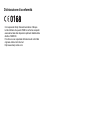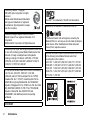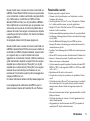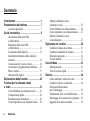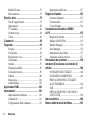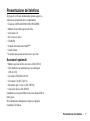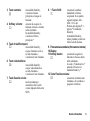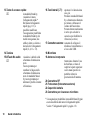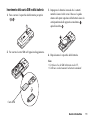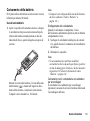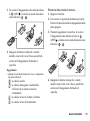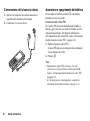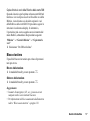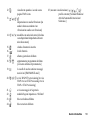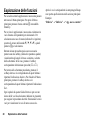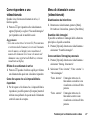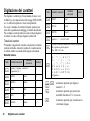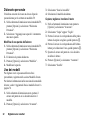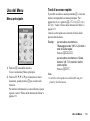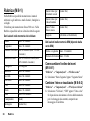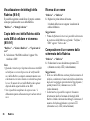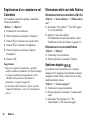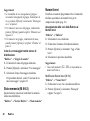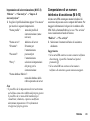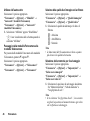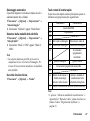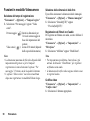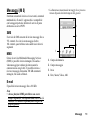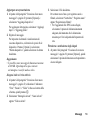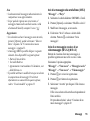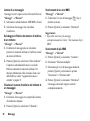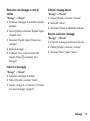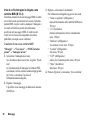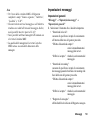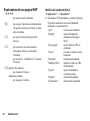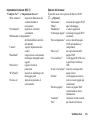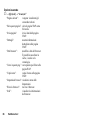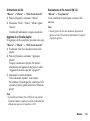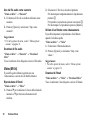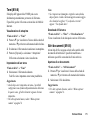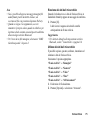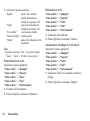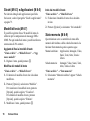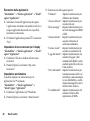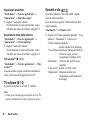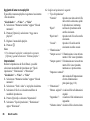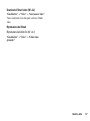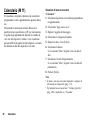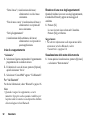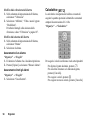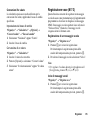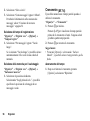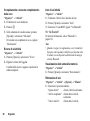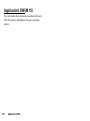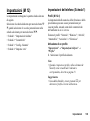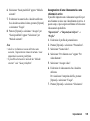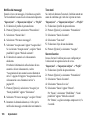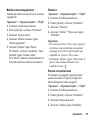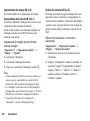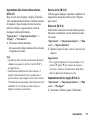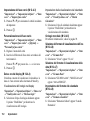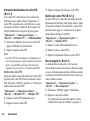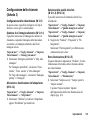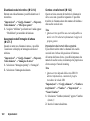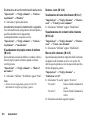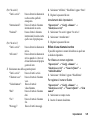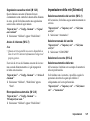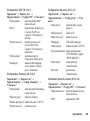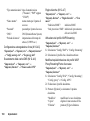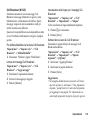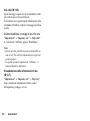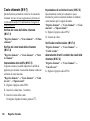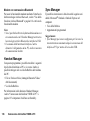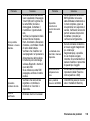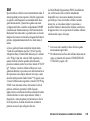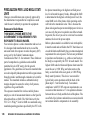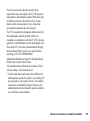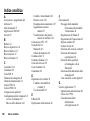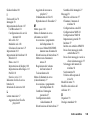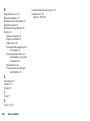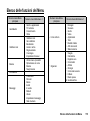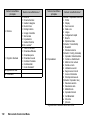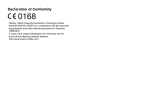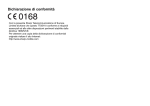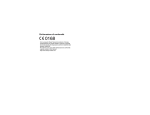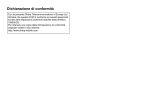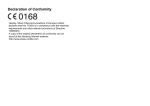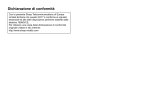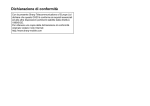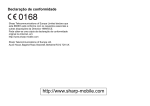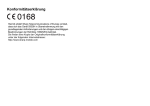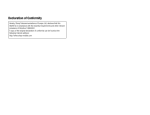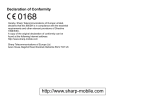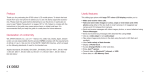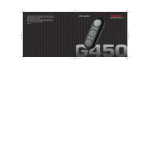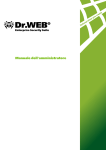Download Guida dell`utente per il cellulare 550SH
Transcript
Dichiarazione di conformità
Con la presente Sharp Telecommunications of Europe
Limited dichiara che questo 550SH è conforme ai requisiti
essenziali ed alle altre disposizioni pertinenti stabilite dalla
direttiva 1999/5/CE.
Per ottenere una copia della dichiarazione di conformità
originale visitare il sito Internet:
http://www.sharp-mobile.com
Introduzione
Congratulazioni per aver scelto il nuovo telefono UMTS
550SH.
Informazioni sulla Guida Utente
Questa Guida Utente è stata appositamente studiata per
consentire agli utenti di imparare a utilizzare tutte le funzioni
del telefono in modo rapido ed efficace.
AVVERTENZA
• Si consiglia di trascrivere tutti i dati importanti anche su un
altro supporto. Infatti, in particolari circostanze tutti i
supporti elettronici possono determinare la perdita o il
deterioramento dei dati. Pertanto il produttore non si
assumerà alcuna responsabilità qualora i dati dell’utente
dovessero andare persi o comunque divenire inutilizzabili,
questo in seguito a uso improprio, riparazioni, difetti,
sostituzione della batteria, uso successivo alla data di
scadenza della batteria o a qualunque altra causa.
• Inoltre, il produttore non si assume alcuna responsabilità,
diretta o indiretta, per perdite finanziarie o danni incorsi a
terzi in seguito all’uso del prodotto o di una delle sue
funzioni, ad esempio in caso di furto dei numeri delle carte
di credito, perdita o alterazione dei dati memorizzati, ecc.
• Tutti i nomi delle aziende e/o dei prodotti sono marchi di
fabbrica e/o marchi registrati di proprietà dei relativi
possessori.
• La struttura del display può differire da quella illustrata
nella presente Guida Utente.
Le informazioni contenute in questa Guida Utente sono
soggette a modifica senza preavviso.
• Le funzioni descritte in questa Guida Utente potrebbero
non essere supportate da tutte le reti.
• Il produttore non si assume alcuna responsabilità in
relazione a materiali, informazioni, ecc. scaricati dalla rete.
• È possibile che sullo schermo compaiano occasionalmente
piccoli pixel scuri o più luminosi. Ciò non influisce sul
corretto funzionamento e le prestazioni del monitor.
Copyright
Come previsto dalle leggi sul copyright, la riproduzione,
la modifica e l’utilizzo dei materiali protetti da copyright
(musica, immagini, ecc.) sono consentiti solo per uso
personale o privato. Qualora l’utente non sia in possesso
di diritti di copyright più ampi o non abbia ricevuto
un’autorizzazione specifica dal titolare dei diritti per poter
riprodurre, modificare o utilizzare una copia del materiale
realizzato o modificato secondo tali modalità, tale atto
verrà considerato come una violazione dei diritti di
copyright, e il titolare dei diritti potrà richiedere un
risarcimento danni. Per questa ragione gli utenti sono
invitati a utilizzare i materiali protetti da copyright solo
per gli scopi previsti dalla legge.
Windows è un marchio di proprietà della Microsoft
Corporation registrato negli Stati Uniti e/o in altri paesi.
Introduzione
1
Powered by JBlend™ Copyright
1997-2005 Aplix Corporation. All rights
reserved.
JBlend and all JBlend-based trademarks
and logos are trademarks or registered
trademarks of Aplix Corporation in Japan
and other countries.
Powered by Mascot Capsule®/Micro3D Edition™
Mascot Capsule® is a registered trademark of HI
Corporation
©2002-2006 HI Corporation. All Rights Reserved.
Licensed by Inter Digital Technology Corporation under one
or more of the following United States Patents and/or their
domestic or foreign counterparts and other patents
pending, including U.S. Patents: 4,675,863: 4,779,262:
4,785,450: 4,811,420: 5,228,056: 5,420,896: 5,799,010:
5,166,951: 5,179,571 & 5,345,467
T9 Text Input is licensed under one or more of the following:
U.S. Pat. Nos. 5,818,437, 5,953,541, 5,187,480,
5,945,928, and 6,011,554; Australian Pat. No. 727539;
Canadian Pat. No. 1,331,057; United Kingdom Pat. No.
2238414B; Hong Kong Standard Pat. No. HK0940329;
Republic of Singapore Pat. No. 51383; Euro. Pat. No. 0 842
463 (96927260.8) DE/DK, FI, FR, IT, NL,PT.ES,SE,GB;
Republic of Korea Pat. Nos. KR201211B1 and
KR226206B1; and additional patents are pending
worldwide.
CP8 PATENT
2
Introduzione
microSD™ is a trademark of the SD Card Association.
Bluetooth is a trademark of the Bluetooth SIG, Inc.
The Bluetooth word mark and logos are owned by the
Bluetooth SIG, Inc. and any use of such marks by Sharp is
under license. Other trademarks and trade names are
those of their respective owners.
Licensed by QUALCOMM Incorporated under one or more
of the following United States Patents and/or their
counterparts in other nations ;
4,901,307 5,490,165 5,056,109 5,504,773 5,101,501
5,506,865 5,109,390 5,511,073 5,228,054 5,535,239
5,267,261 5,544,196 5,267,262 5,568,483 5,337,338
5,600,754 5,414,796 5,657,420 5,416,797 5,659,569
5,710,784 5,778,338
Questo prodotto viene concesso in licenza in conformità con
la MPEG-4 Visual Patent Portfolio License per uso personale
e non commerciale. L’utente è autorizzato a svolgere attività
di (i) codifica video in conformità con il MPEG-4 Video
Standard (“MPEG-4 Video”) e/o di (ii) decodifica di MPEG-4
Video codificato da un consumatore per uso personale e non
commerciale e/o ricevuto da un fornitore di prodotti video in
possesso di licenza. Non vengono concesse licenze implicite
o esplicite per altre forme di utilizzo. Per ulteriori informazioni
rivolgersi a MPEG LA.
Si consiglia di visitare il sito http://www.mpegla.com.
Questo prodotto viene concesso in licenza in conformità con
la MPEG-4 Systems Patent Portfolio License per la codifica in
conformità con il MPEG-4 Systems Standard, eccezion fatta
per i seguenti casi, per i quali è richiesta una licenza
aggiuntiva con il versamento di royalty: codifica in relazione a
(i) dati memorizzati o duplicati su supporti fisici che vengono
acquistati per un utilizzo singolo (“title-by-title”) e/o (ii) dati
acquistati per un utilizzo singolo (“title-by-title”) che vengono
trasmessi da un utente finale per archiviazione e/o uso
permanente. Per richiedere questo tipo di licenza aggiuntiva
rivolgersi a MPEG LA, LLC.
Per ulteriori informazioni visitare il sito http://www.mpegla.com.
La tecnologia audio di codificazione del MPEG Layer-3 è
stata concessa in licenza da Fraunhofer IIS e da Thomson.
Funzionalità e servizi
Il telefono comprende le seguenti funzioni:
• Chiamate video. È possibile parlare con l’interlocutore e vederne
l’immagine sullo schermo.
• Giochi e applicazioni 3D e Java™ a colori. Collegandosi a Vodafone
live! è inoltre possibile scaricare vari giochi e applicazioni.
• Display LCD a colori Thin Film Transistor (TFT) con immagini più
luminose e facili da visualizzare.
• Una fotocamera digitale incorporata per scattare foto e registrare filmati.
• Una funzione di messaggistica per la lettura e la creazione di messaggi
di testo (SMS).
• Il servizio Multimedia Messaging Services (MMS) per inviare
immagini, file audio e videomessaggi per rendere più interessante la
comunicazione con gli altri.
• E-mail per l’invio di messaggi fino a 300 KB e la ricezione di posta con
allegati.
• Browser WAP a colori per accedere alle informazioni di Vodafone live!.
• Suonerie e videosuonerie personali. È possibile usare file audio o
filmati come suoneria o videosuoneria.
• Un lettore musicale in grado di riprodurre file audio nel formato MP3,
MPEG-4 e 3GPP (i codec supportati di MPEG-4 o 3GPP sono: AMR,
AAC e AAC+).
• Riproduzione dei file audio e video scaricati.
• Un registratore vocale per la registrazione e la riproduzione di brani
vocali.
• Un’interfaccia wireless Bluetooth® per la connessione e lo scambio di
dati con altri dispositivi. Con questo sistema è possibile trasmettere
immagini, suoni e filmati a telefoni che supportano il protocollo
OBEX.
• Funzione di sincronizzazione dati per l’aggiornamento delle voci della
Rubrica via Internet.
• Un Allarme Agenda per la creazione e l’invio di appuntamenti con i
relativi allarmi impostati.
• Alloggiamento per scheda di memoria microSD™ per espandere la
connettività ai PC tramite scheda di memoria.
Introduzione
3
Sommario
Introduzione ................................................. 1
Presentazione del telefono ......................... 7
Accessori opzionali ..................................... 7
Guida introduttiva ....................................... 8
Inserimento della carta SIM
e della batteria ........................................... 11
Rimozione della carta SIM
e della batteria ........................................... 12
Caricamento della batteria ......................... 13
Inserimento/rimozione della scheda di
memoria ..................................................... 14
Connessione del vivavoce stereo ............... 16
Accensione e spegnimento del telefono .... 16
Blocco tastiera ........................................... 17
Indicatori del display ................................. 18
Esplorazione delle funzioni ...................... 20
Funzioni per le chiamate vocali
e video ........................................................ 21
Come effettuare una chiamata vocale ....... 21
Composizione rapida ................................. 22
Ricomposizione del numero ...................... 22
Come rispondere a una chiamata vocale ... 22
4
Sommario
Menu di chiamata in corso
(chiamate vocali) ....................................... 23
Come effettuare una videochiamata .......... 26
Come rispondere a una videochiamata ...... 27
Menu di chiamata in corso
(videochiamate) ......................................... 27
Digitazione dei caratteri ............................30
Cambiare la lingua di scrittura ................... 31
Cambiare la modalità di scrittura ............... 31
Dizionario personale .................................. 32
Uso dei modelli .......................................... 32
Uso del Menu .............................................33
Menu principale ......................................... 33
Tasti di accesso rapido ............................... 33
Rubrica .......................................................34
Come cambiare l’ordine dei nomi ............. 34
Cambiare l’elenco visualizzato .................. 34
Selezione della memoria
per il salvataggio ........................................ 35
Ordinamento delle voci della Rubrica ....... 35
Salvataggio di un numero non registrato ... 35
Aggiunta di un nuovo contatto .................. 35
Visualizzazione dei dettagli della
Rubrica ....................................................... 36
Copia delle voci della Rubrica dalla carta
SIM al cellulare e viceversa ....................... 36
Ricerca di un nome .................................... 36
Composizione di un numero dalla
schermata della Rubrica ............................. 36
Modifica delle voci della Rubrica .............. 37
Assegnazione di una suoneria o di una
videosuoneria a ogni voce ......................... 37
Registrazione di un compleanno nel
Calendario .................................................. 38
Eliminazione delle voci della Rubrica ....... 38
Gestione categoria ..................................... 38
Gruppi di contatto ...................................... 39
Stato memoria ............................................ 40
Numeri brevi .............................................. 40
Invio di una voce della Rubrica ................. 41
Ricezione di una voce della Rubrica ......... 41
Invio di un messaggio vocale o di un
videomessaggio tramite un indirizzo della
Rubrica ....................................................... 41
Sincronizzazione delle voci della Rubrica
con quelle su Internet ................................. 42
Composizione di un numero telefonico di
assistenza ................................................... 43
Fotocamera ................................................44
Scattare le foto ...........................................44
Registrazione di filmati ..............................45
Funzioni comuni nelle modalità
Fotocamera e Videocamera ........................45
Funzioni in modalità Fotocamera ..............48
Funzioni in modalità Videocamera ............50
Messaggi ....................................................51
SMS ............................................................51
MMS ..........................................................51
E-mail .........................................................51
Creazione di un nuovo messaggio .............52
Impostazioni messaggi ...............................59
Vodafone live! ............................................63
Esplorazione di una pagina WAP ..............64
Musica ........................................................67
Lettore musicale .........................................67
Il mio archivio ............................................70
Immagini ....................................................70
Suonerie .....................................................71
Video ..........................................................72
Temi ...........................................................73
Altri documenti ..........................................73
Menu opzioni comuni ................................74
Giochi e Applicazioni ................................78
Sommario
5
Modelli di testo .......................................... 78
Stato memoria ............................................ 78
Giochi e altro ............................................. 79
Giochi e applicazioni ................................. 79
Impostazioni .............................................. 82
TV cellulare ............................................... 84
Connetti a sito ............................................ 84
Video ......................................................... 85
Calendario .................................................. 88
Organizer ................................................... 93
Sveglia ....................................................... 93
Calcolatrice ................................................ 94
Registrazione voce .................................... 95
Cronometro ................................................ 96
Attività ....................................................... 97
Orologio mondiale ..................................... 99
Conto alla rovescia .................................... 99
E-Book ..................................................... 100
Memo spese ............................................. 101
Guida telefono ......................................... 101
Applicazioni SIM ...................................... 102
Impostazioni ............................................ 103
Impostazioni del telefono ........................ 103
Connettività ............................................. 116
Configurazione delle chiamate ................ 121
6
Sommario
Impostazione della rete ............................ 127
Registro chiamate ...................................133
Contatori chiamate ................................... 133
Contatore dati .......................................... 133
Costo chiamate ........................................ 134
Connessione del telefono 550SH
al PC ..........................................................135
Requisiti di sistema .................................. 135
Modem UMTS/GSM ............................... 135
Handset Manager ..................................... 136
Sync Manager .......................................... 136
Installazione del software ........................ 137
Assistenza tecnica software ..................... 137
Risoluzione dei problemi ........................138
Istruzioni di sicurezza e condizioni di
utilizzo ......................................................140
CONDIZIONI DI UTILIZZO ................. 140
CONDIZIONI AMBIENTALI ................ 144
PRECAUZIONI PER L’UTILIZZO
IN AUTOMOBILE .................................. 144
SAR ......................................................... 145
PRECAUZIONI PER L’USO NEGLI
STATI UNITI .......................................... 146
Indice analitico .........................................148
Elenco delle funzioni dei Menu ..............151
Presentazione del telefono
Si prega di verificare attentamente quanto segue. La
confezione del telefono deve comprendere:
• Telefono UMTS/GSM 900/1800/1900/GPRS
• Batteria ricaricabile agli ioni di litio
• Caricatore CA
• Kit vivavoce stereo
• CD-ROM
• Scheda di memoria microSD™*
• Guida Utente
* In alcune aree questo articolo non è previsto.
Accessori opzionali
• Batteria agli ioni di litio di riserva (XN-1BT30)
• Caricabatterie con adattatore per accendisigari
(XN-1CL30)
• Cavo dati USB (XN-1DC30)
• Caricatore CA (XN-1QC31)
• Microfono per vivavoce (XN-1HU90)
• Auricolari stereo (XN-1HS90)
I suddetti accessori potrebbero non essere disponibili in
tutti i paesi.
Per informazioni dettagliate rivolgersi al proprio
rivenditore di fiducia.
Presentazione del telefono
7
Guida introduttiva
1
2
9
10
19
16
20
3
4
5
6
7
8
21
11
12
13
14
15
22
17
18
1. Auricolare
2. Tasti di navigazione (tasti freccia):
spostano il cursore per
evidenziare una voce di
menu ecc.*
Tasti freccia Su/Giù:
ab
8
Guida introduttiva
23
in modalità Stand-by,
visualizzano le voci della
Rubrica.
Nel manuale, a e b
indicano questi tasti.
Tasto freccia sinistro: in modalità Stand-by,
c
visualizza la schermata
“Crea nuovo”.
Nel manuale, c indica
questo tasto.
Tasto freccia destro:
d
in modalità Stand-by,
visualizza il calendario
mensile o settimanale.
Nel manuale, d indica
questo tasto.
3. Tasto centrale:
B
4.
5.
6.
7.
in modalità Stand-by,
visualizza il menu
principale ed esegue le
funzioni.
Softkey sinistro:
consente di eseguire la
funzione in basso a sinistra
A
nella schermata.
In modalità Stand-by,
visualizza il Menu
principale.*
Tasto Invia/Ricomponi:
D
in modalità Stand-by,
esegue chiamate vocali o
accetta chiamate e
visualizza le liste chiamate.
Tasto videotelefono:
S
in modalità Stand-by,
esegue videochiamate o
accetta chiamate e
visualizza le liste chiamate.
Tasto Casella vocale:
G
tenere premuto per
connettersi alla Casella
vocale (dipende dalla carta
SIM).
8. * /Tasto Shift:
P
consente di cambiare
modalità di scrittura,
scegliendo fra le quattro
seguenti opzioni: Abc,
ABC, 123 e abc.
Premere per digitare P, ?, –
oppure * in modalità
Stand-by.
In modalità Stand-by,
tenere premuto per attivare
il blocco della tastiera.
9. Fotocamera secondaria (fotocamera interna)
10.Display
11.Softkey destro:
consente di eseguire la
funzione in basso a destra
C
nella schermata.
Accede a “Vodafone live!”
aprendo il browser in
modalità Stand-by.*
12.Tasto Fine/Accensione:
F
consente di terminare una
chiamata e di accendere o
spegnere il telefono.
Guida introduttiva
9
13.Tasto di accesso rapido:
U
in modalità Stand-by,
visualizza il menu
Collegamenti rapidi.*
Dal menu Collegamenti
rapidi (pag. 113) è
possibile modificare
l’assegnazione predefinita
in modalità Stand-by dei
tasti di navigazione, dei
softkey destro e sinistro e
dei tasti dei Collegamenti
rapidi (2, 4, 11 e 13).
14.Tastiera
15.#/Tasto No audio: visualizza i simboli nella
schermata di immissione
R
testo.
Tenere premuto per
cambiare le lingue nella
schermata di immissione
testo. In modalità Standby, tenere premuto per
alternare il profilo corrente
a Silenzioso.
16.Tasti laterali (V/W):
spostano l’evidenziazione
su o giù.
Premere in modalità Standby o durante una chiamata
per alzare o abbassare il
volume dell’auricolare.
Premere durante una chiamata
in arrivo per escludere la
suoneria o per disabilitare la
vibrazione (se attiva).
17.Connettore esterno: consente di collegare il
telefono al caricabatterie o
al cavo dati USB.
18.Microfono
19.Antenna incorporata:
Attenzione: durante l’uso
del telefono, evitare di
coprirne la parte superiore
con la mano poiché ciò
potrebbe ridurre le
prestazioni dell’antenna.
20.Connettore RF
21.Fotocamera (fotocamera esterna)
22.Coperchio batteria
23.Connettore per vivavoce o microfono
* L’assegnazione predefinita in modalità Stand-by può
essere modificata dal menu Collegamenti rapidi.
Vedere “Collegamenti rapidi” a pagina 113.
10
Guida introduttiva
Inserimento della carta SIM e della batteria
1. Fare scorrere il coperchio della batteria per aprire
(
).
1
3. Impugnare la batteria in modo che i contatti
metallici siano rivolti verso il basso e le guide
situate sulla parte superiore della batteria siano in
corrispondenza delle apposite scanalature
,
quindi inserirla
.
2
2. Far scorrere la carta SIM nell’apposito alloggiamento.
4. Riposizionare il coperchio della batteria.
Nota
• Verificare che la SIM utilizzata sia da 3V.
• Utilizzare esclusivamente la batteria standard.
Carta SIM
Guida introduttiva
11
Rimozione della carta SIM e della
batteria
1. Assicurarsi che il telefono sia spento e che il
caricabatterie e gli altri accessori siano scollegati.
Fare scorrere il coperchio della batteria per aprire.
2. Estrarre la batteria dal telefono impugnandola dalla
parte sporgente.
3. Premere delicatamente
dall’alloggiamento
estraendo la carta SIM
.
4. Impugnare la batteria in modo che i contatti
metallici siano rivolti verso il basso, quindi farla
scorrere nell’alloggiamento. Richiudere il
coperchio.
12
Guida introduttiva
Smaltimento delle batterie
Il telefono è alimentato da una batteria. Al fine di
tutelare l’ambiente, leggere attentamente le seguenti
note inerenti allo smaltimento delle batterie:
• Si raccomanda di portare le batterie usate al centro di
smaltimento locale o di consegnarle a un rivenditore
o centro di assistenza clienti affinché vengano
riciclate.
• Non portare le batterie usate in prossimità di fiamme
libere e non immergerle in acqua. Le batterie non
devono essere smaltite insieme ai rifiuti domestici.
Caricamento della batteria
Per il primo utilizzo del telefono occorre lasciare in carica
la batteria per almeno 160 minuti.
Uso del caricabatterie
1. Aprire il coperchio del connettore esterno e collegare
il caricabatterie alla presa esterna situata nella parte
inferiore del telefono tenendo premuto sui due lati
indicati dalle frecce, quindi collegarlo a una presa di
corrente.
Nota
• Il tempo di carica dipende dallo stato della batteria e
da altre condizioni. (Vedere “Batteria” a
pagina 141.)
Scollegamento del caricabatterie
Quando il caricamento è completato, l’icona
dell’indicatore della batteria riporta lo stato di batteria
completamente carica.
1. Scollegare il caricabatterie dalla presa di corrente
CA, quindi staccare il connettore del caricabatterie
dal telefono.
2. Richiudere il coperchio.
Nota
• Si raccomanda di non utilizzare modelli di
caricabatterie diversi da quello specificato, poiché si
rischia di danneggiare il telefono e di fare decadere
la garanzia. Per ulteriori informazioni vedere
“Batteria” a pagina 141.
Durante la ricarica del telefono, l’icona dello stato
della batteria (
), situata nell’angolo in alto a
destra dello schermo, visualizza lo stato attuale.
Tempo di carica standard: ca. 160 minuti
Caricamento con il caricabatterie con adattatore
per accendisigari
Il caricabatterie con adattatore per accendisigari
(opzionale) consente di caricare il telefono utilizzando
l’accendisigari dell’auto.
Guida introduttiva
13
Indicatore livello di carica batteria
Il livello di carica attuale della batteria è visualizzato
nell’angolo in alto a destra del display.
Cosa fare quando la batteria si scarica
Quando la batteria sta per scaricarsi, il telefono emette
una segnalazione acustica e sul display compare l’icona
“
”.
Se si sta utilizzando il telefono quando viene emesso il
segnale acustico di batteria scarica, collegare il
caricabatterie non appena possibile. Continuando a
utilizzare il telefono, quest’ultimo potrebbe non essere
più in grado di funzionare normalmente.
Indicatori della batteria
Livello di carica
Carica sufficiente
Nota
• Non applicare eccessiva forza sull’alloggiamento della
scheda poiché potrebbe rompersi. L’alloggiamento è
sottile e particolarmente fragile.
• Non toccare i terminali metallici con le mani o con
oggetti metallici.
• Assicurarsi che il telefono sia spento prima di
inserire/rimuovere la scheda di memoria.
• Assicurarsi di inserire la scheda di memoria nella
direzione e dal lato giusto.
• Tenere le schede di memoria fuori dalla portata dei
bambini.
Si consiglia di ricaricare
Inserimento della scheda di memoria
1. Spegnere il telefono.
È necessario ricaricare
2. Fare scorrere il coperchio della batteria per aprire.
Batteria completamente scarica
14
Inserimento/rimozione della scheda
di memoria
Guida introduttiva
Estrarre la batteria dal telefono impugnandola dalla
parte sporgente.
3. Far scorrere l’alloggiamento come indicato in basso
in
(OPEN ) e inserire la scheda di memoria
come indicato in
.
Rimozione della scheda di memoria
1. Spegnere il telefono.
2. Fare scorrere il coperchio della batteria per aprire.
Estrarre la batteria dal telefono impugnandola dalla
parte sporgente.
3. Premendo leggermente il coperchio, far scorrere
l’alloggiamento come indicato in basso in
(OPEN ) e rimuovere la scheda di memoria come
indicato in
.
4. Impugnare la batteria in modo che i contatti
metallici siano rivolti verso il basso, quindi farla
scorrere nell’alloggiamento. Richiudere il
coperchio.
Suggerimento
• Quando la scheda di memoria è in uso, compaiono i
seguenti indicatori:
: la scheda è inserita.
: la scheda è danneggiata o inutilizzabile.
Verificare che la scheda sia inserita
correttamente.
: la scheda è in fase di scrittura o di lettura.
: la scheda è in fase di formattazione.
4. Impugnare la batteria in modo che i contatti
metallici siano rivolti verso il basso, quindi farla
scorrere nell’alloggiamento. Richiudere il
coperchio.
Guida introduttiva
15
Connessione del vivavoce stereo
Accensione e spegnimento del telefono
1. Aprire e far compiere una mezza rotazione al
Per accendere il telefono premere F e mantenere
premuto per circa 2 secondi.
Inserimento del codice PIN
Se il codice PIN (Personal Identification Number) è
attivato, ogni volta che si accende il telefono ne verrà
richiesta la digitazione. Per ulteriori informazioni
sull’impostazione del codice PIN, vedere “Attivazione/
disattivazione del codice PIN” a pagina 114.
1. Digitare il proprio codice PIN.
Il codice PIN può essere composto da un minimo di
4 a un massimo di 8 cifre.
2. Premere B.
coperchio del connettore del telefono.
2. Connettere il vivavoce stereo.
Nota
• Digitando un codice PIN errato per tre volte
consecutive si provoca il blocco della carta SIM.
Vedere “Attivazione/disattivazione del codice PIN”
a pagina 114.
• Se l’orologio non è stato impostato, compare la
schermata di inserimento data e ora (pag. 111).
16
Guida introduttiva
Copia di tutte le voci della Rubrica dalla carta SIM
Quando si inserisce per la prima volta una carta SIM nel
telefono e si avvia il processo di verifica delle voci della
Rubrica, viene chiesto se si desidera copiare le voci
della Rubrica sulla carta SIM. Per procedere seguire le
istruzioni visualizzate a display. In alternativa,
l’operazione può essere eseguita successivamente dal
menu Rubrica, attenendosi alla procedura seguente:
“Rubrica” → “Gestisci Rubrica” → “Copia tutte le
voci”
1. Selezionare “Da SIM a telefono”.
Blocco tastiera
È possibile bloccare la tastiera per evitare di premere i
tasti per errore.
Blocco della tastiera
1. In modalità Stand-by, tenere premuto P.
Sblocco della tastiera
1. In modalità Stand-by, tenere premuto P.
Suggerimento
• I numeri di emergenza (112, ecc.) possono essere
composti anche con la tastiera bloccata.
• Per informazioni sul blocco automatico della tastiera
vedere “Blocco auto tastiera” a pagina 113.
Guida introduttiva
17
Indicatori del display
Area degli
Softkey
sinistro
1.
2.
3.
18
/
:
:
:
/
:
5.
6.
/
/
:
/
7.
8.
/
/
:
/
9.
:
10.
/
/
11.
/
/
Tasto
Softkey
centrale destro
potenza del segnale in ricezione/
Assenza di campo
: UMTS/GPRS
/
: GPRS abilitato/GPRS
disabilitato
: telefono in roaming al di fuori della
rete del gestore prescelto
modalità volo
scambio di dati con un dispositivo
esterno
Guida introduttiva
4.
connessione al server [stabilita/in
comunicazione]
chiamata vocale [in arrivo/in corso]
: modalità di comunicazione in
videochiamata abilitata [voce/video/
voce e video]
avvisi [SMS e MMS/E-mail]
: casella piena (solo carta SIM/solo
telefono/sia carta SIM che telefono)
trasferimenti delle “Chiamate voce”
impostati su “Sempre”
/ / :
stato della connessione [cavo USB/
impostazione wireless Bluetooth
[abilitato (in modalità Stand-by o tranne
che in modalità Stand-by)/scambio di
informazioni/tramite dispositivo
auricolare Bluetooth/Nascondi
telefono]]
: applicazione Java™ [in esecuzione (a
colori)/sospesa (grigio)]/Lettore
musicale
12.
:
13.
/
/
14.
/
/
15.
16.
17.
18.
:
:
/
19.
:
20.
/
21.
22.
23.
24.
:
:
:
:
:
:
/
visualizzato quando si accede a una
pagina WAP sicura
/ :
impostazione no audio/vibrazione [no
audio/volume ascendente/con
vibrazione/no audio con vibrazione]
: modalità con auricolari stereo [telefono
con altoparlante/altoparlante attivato/
microfono muto]
scheda di memoria inserita
livello batteria
allarme giornaliero abilitato
appuntamento programmato abilitato
[con/senza allarme di promemoria]
la casella In uscita contiene messaggi
non inviati [SMS/MMS/E-mail]
: avvisi WAP/OTA provisioning [Avviso
WAP/Avviso OTA Provisioning/Avvisi
WAP e OTA Provisioning]
avviso messaggio in Segreteria
modalità Segreto impostata su “Abilitato”
blocco telefono abilitato
blocco tastiera abilitato
25. (nessuna visualizzazione)/ / / / / :
profilo corrente [Normale/Riunione/
Attività/Automobile/Auricolare/
Silenzioso]
Guida introduttiva
19
Esplorazione delle funzioni
Per accedere a tutte le applicazioni è necessario passare
attraverso il Menu principale. Per aprire il Menu
principale premere il tasto centrale B in modalità
Stand-by.
Per avviare le applicazioni è necessario evidenziare le
voci di menu corrispondenti per selezionarle. Per
selezionare una voce di menu (indicata fra virgolette),
spostare il cursore utilizzando a, b, c e d, quindi
premere B per selezionare.
Durante alcune procedure può essere necessario
premere uno dei softkey (indicati in parentesi quadre)
visualizzati negli angoli in basso a sinistra e a destra
della schermata. In tal caso, premere il softkey
corrispondente alla funzione prescelta (A o C).
Per tornare alla schermata precedente, premere il
softkey destro se in corrispondenza di quest’ultimo è
riportata l’indicazione Indietro. Per chiudere il Menu
principale, premere il softkey destro se in
corrispondenza di quest’ultimo è riportata l’indicazione
Esci.
Ogni capitolo di questa Guida Utente si apre con un
elenco delle voci da selezionare (indicate in grassetto)
per eseguire le procedure descritte. Selezionare le varie
voci per visualizzare le voci di menu successive.
20
Esplorazione delle funzioni
Aprire le voci corrispondenti ai sottoparagrafi dopo
aver aperto quelle elencate nella sezione principale.
Esempio:
“Rubrica” → “Rubrica” → “Agg. nuovo contatto”
Funzioni per le chiamate vocali
e video
Come effettuare una chiamata vocale
1. Digitare il prefisso e il numero telefonico desiderato
e premere D.
Se si digita un numero sbagliato, premere
[Cancella] per cancellare il numero che si trova a
sinistra del cursore.
Chiamate di emergenza
1. Digitare il numero 112 (numero di emergenza
internazionale) sulla tastiera e premere D per
comporre.
Nota
• Alcune reti di telefonia mobile non consentono di
effettuare chiamate di emergenza quando si
utilizzano certi servizi di rete e/o funzionalità speciali
del telefono. Per ulteriori informazioni rivolgersi al
proprio gestore.
• Componendo il numero di emergenza è possibile
effettuare chiamate di emergenza in qualunque paese
con o senza carta SIM inserita, a patto che la zona sia
coperta da una rete UMTS/GSM.
Chiamate internazionali
1. Mantenere premuto il tasto Q fino a quando non
comparirà il simbolo + (prefisso per le chiamate
internazionali).
2. Digitare il prefisso nazionale, il prefisso locale
(senza lo zero iniziale) e il numero di telefono,
quindi premere D.
Aggiunta di un numero di telefono digitato alla
Rubrica
1. Dopo aver digitato un numero di telefono, premere
[Opzioni] e selezionare “Salva numero”.
Per informazioni sulla creazione di una nuova voce,
vedere “Aggiunta di un nuovo contatto” a pagina 35.
Mostrare o nascondere il proprio numero di
telefono sul display di chi chiama
1. Dopo aver digitato un numero di telefono, premere
[Opzioni], selezionare “Mostra numero” o
“Nascondi numero” e premere D per comporre il
numero.
Funzioni per le chiamate vocali e video
21
Composizione rapida
Con la funzione di composizione rapida è possibile associare
numeri brevi a un massimo di 8 numeri di telefono presenti
nella Rubrica del cellulare o della carta SIM. Per comporre i
numeri si utilizzano i tasti numerici (da G a O). Il numero
di telefono della segreteria telefonica è assegnato a G.
Per ulteriori dettagli sull’impostazione dei numeri brevi,
vedere “Numeri brevi” a pagina 40.
1. Per chiamare un numero mediante la funzione di
composizione rapida, tenere premuto un tasto numerico
qualunque (da G a O).
Verrà composto il numero memorizzato nell’elenco dei
Numeri brevi.
Ricomposizione del numero
Il telefono consente di ricomporre i numeri memorizzati nella
Lista chiamate. Selezionare il numero desiderato in una
categoria specifica o nella sezione “Tutte le chiamate”. Le
categorie specifiche possono contenere fino a 30 numeri,
mentre la sezione “Tutte le chiamate” può contenere fino a 90
numeri.
1. Premere D in modalità Stand-by.
2. Selezionare la categoria “Tutte le chiamate”, “Chiamate
effettuate”, “Chiamate perse” o “Chiamate ricevute”.
Per passare da una lista all’altra, premere c o d.
3. Evidenziare il numero di telefono che si desidera
chiamare.
22
Funzioni per le chiamate vocali e video
4. Premere D per eseguire di nuovo una chiamata vocale
oppure S per eseguire di nuovo una videochiamata.
Come rispondere a una chiamata vocale
Quando viene rilevata una chiamata in arrivo, il telefono
squilla.
1. Per rispondere alla chiamata, premere D, B oppure
[Opzioni], quindi selezionare “Rispondi”.
In alternativa, se la funzione “Risposta quals. tasto” è
attiva, è possibile premere qualsiasi tasto eccetto F,
[Opzioni] oppure [Occupato]. Impostare la funzione
Risposta quals. tasto nel profilo delle varie modalità
(pag. 107).
Suggerimento
• Se è stato sottoscritto il servizio CLI (Presentazione e
restrizione delle chiamate) e la rete del chiamante invia il
numero, sul display viene visualizzato il numero del
chiamante. Se il nome e il numero del chiamante sono
registrati nella Rubrica, verranno visualizzati sul display.
• Se il chiamante ha scelto di non rivelare il proprio numero,
sul display verrà visualizzata la scritta “Numero
sconosciuto”.
• Se si riceve una chiamata da una persona di cui si
possiede la foto registrata in Rubrica, sul display
verranno visualizzati l’immagine e il nome di tale
persona.
Rifiuto di una chiamata in arrivo
1. Premere F quando il telefono squilla per rifiutare
una chiamata alla quale non si desidera rispondere.
Come far sapere che si è impossibilitati a
rispondere
1. Mentre il telefono squilla, premere [Occupato] per
inviare un tono di occupato al chiamante.
Menu di chiamata in corso (chiamate
vocali)
Il telefono dispone di altre funzionalità utilizzabili
quando è in corso una chiamata.
Regolazione del volume dell’auricolare
Il telefono consente di impostare il volume
dell’auricolare (e del vivavoce, se connesso) su cinque
livelli diversi.
1. Premere V o W per visualizzare la schermata del
volume dell’auricolare.
2. Premere V (o a/d) per aumentare il volume della
chiamata oppure premere W (o b/c) per ridurre il
volume.
3. Quando si raggiunge il volume desiderato, premere
B.
Accensione e spegnimento dell’altoparlante
Quando è attivato, è possibile parlare tramite
l’altoparlante del telefono.
1. Premere [Opzioni] durante una chiamata e
selezionare “Attiva altoparlante”.
Mettere una chiamata in attesa
Questa funzione consente di gestire due chiamate
contemporaneamente. Se si desidera effettuare un’altra
chiamata mentre si sta parlando con qualcuno, è
possibile mettere in attesa la chiamata in corso per
chiamare l’altra persona.
Effettuare una seconda chiamata con una
chiamata in corso
1. Premere [Opzioni] durante una chiamata e
selezionare “Metti in attesa”.
La chiamata in corso viene messa in attesa.
2. Premere [Opzioni] e selezionare “Comp. nuovo n.”.
3. Per effettuare la seconda chiamata, digitare il
numero di telefono desiderato, quindi premere D.
Suggerimento
• In alternativa alle operazioni descritte al punto 1, per
effettuare una seconda chiamata è possibile digitare
direttamente il numero telefonico desiderato. La
chiamata in corso verrà automaticamente messa in
attesa.
Funzioni per le chiamate vocali e video
23
Accesso al Menu SMS/MMS durante una chiamata
1. Premere [Opzioni] durante una chiamata e selezionare
“Messaggi”.
Sono disponibili le seguenti opzioni: “Crea messaggio”
per la composizione di SMS e MMS, o “Ricevuti”,
“Inviati” oppure “Bozze” per accedere alle cartelle
corrispondenti. Per ulteriori dettagli su SMS e MMS,
vedere “SMS” e “MMS” a pagina 51.
Avviso di chiamata
Questo servizio consente di ricevere un avviso che segnala
l’arrivo di una seconda chiamata mentre si è impegnati in
un’altra conversazione.
1. Durante una chiamata, premere [Opzioni] e selezionare “In
attesa e rispondi” per rispondere alla seconda chiamata.
La prima chiamata viene messa in attesa, quindi è
possibile parlare con il secondo chiamante.
Nota
• Se si desidera utilizzare il servizio di Avviso di chiamata,
occorre impostare “Avviso di chiamata” su “Abilitato”
(pag. 127).
• Il servizio di Avviso di chiamata non è disponibile su tutte
le reti. Per ulteriori informazioni rivolgersi al proprio
gestore.
• Se non si desidera rispondere alla seconda chiamata,
premere [Opzioni] e selezionare “Occupato” al punto 1.
Se si seleziona “Rifiuta”, la seconda chiamata verrà
registrata come chiamata persa.
24
Funzioni per le chiamate vocali e video
Teleconferenza
La teleconferenza è una chiamata con più di 2
partecipanti. Il numero massimo di partecipanti è 5.
Come effettuare una teleconferenza
Occorre avere una chiamata attiva e una in attesa.
1. Durante una chiamata, premere [Opzioni] e
selezionare “Tutte le chiamate” per partecipare alla
teleconferenza.
2. Premere F per terminare la teleconferenza.
Nota
• Il servizio di teleconferenza potrebbe non essere
disponibile su tutte le reti. Per ulteriori informazioni
rivolgersi al proprio gestore.
• Per terminare la conversazione con tutti i partecipanti,
premere [Opzioni] e selezionare “Chiudi tutte le ch.”.
• Per impedire ad altri partecipanti di aggiungersi al
gruppo attualmente in conversazione, premere
[Opzioni] e selezionare “Rifiuta”. In alternativa, è
possibile inviare un suono di occupato selezionando
“Occupato”.
• Al punto 1 è possibile utilizzare anche altre opzioni
per le teleconferenze:
• Per mettere in attesa tutti i partecipanti tranne la
persona con cui si sta parlando, selezionare “Tutte
in attesa”.
• Per mettere in attesa tutti i partecipanti tranne la
persona la cui chiamata è attualmente in attesa,
selezionare “Conversazione privata”.
Come aggiungere nuovi partecipanti a una
teleconferenza
1. Premere [Opzioni] e selezionare “Comp. nuovo n.”.
2. Selezionare il numero dell’interlocutore che si
desidera far partecipare alla teleconferenza e
premere D.
3. Premere [Opzioni] e selezionare “Tutte le
chiamate” per partecipare alla teleconferenza.
Per aggiungere altri partecipanti, ripetere le
operazioni descritte ai punti da 1 a 3.
Conclusione della conversazione con uno dei
partecipanti
1. Durante una teleconferenza, evidenziare la persona
che si desidera disconnettere dalla teleconferenza.
2. Premere [Opzioni] e selezionare “Termina chiamata”.
Conversazione privata con uno dei partecipanti
Per attivare una conversazione privata con uno dei
partecipanti occorre selezionare la persona in questione
dall’elenco dei partecipanti alla teleconferenza e
mettere gli altri partecipanti in attesa.
1. Durante una teleconferenza, evidenziare la persona
con cui si desidera parlare.
2. Premere [Opzioni] e selezionare “Conversazione
privata”.
3. Quando la conversazione privata sarà terminata,
premere [Opzioni] e selezionare “Tutte le chiamate”
per ritornare alla teleconferenza.
Disattivazione del microfono
1. Durante una chiamata, premere [Muto].
Per riattivare il microfono, premere [Non Muto].
Funzioni per le chiamate vocali e video
25
Come effettuare una videochiamata
Nota
• È possibile effettuare e ricevere videochiamate solo
se entrambi gli interlocutori dispongono di telefoni
UMTS e se è disponibile la copertura di rete UMTS.
Vedere “Indicatori del display” a pagina 18.
• Prima di usare questa funzione, assicurarsi che la
batteria sia completamente carica e che la lunghezza
del segnale sia maggiore.
• Attivare l’altoparlante oppure utilizzare un corredo
vivavoce stereo con interruttore o un kit vivavoce in
modo da poter parlare mentre si osserva la
videochiamata sul display.
2
3
1
26
4
Funzioni per le chiamate vocali e video
Indicatori di stato
1. Schermata secondaria per la propria immagine
2. Tempo trascorso
3. Schermata principale per la schermata del
chiamante
4. Nome o numero di telefono del chiamante
Come effettuare una videochiamata
1. Digitare il prefisso e il numero di telefono che si
desidera comporre.
2. Premere [Opzioni] e selezionare “Videochiamata” o
premere S per comporre il numero.
Se si digita un numero sbagliato, premere
[Cancella] per cancellare il numero che si trova a
sinistra del cursore.
Quando la linea è attiva, l’immagine della persona
chiamata compare in alto nello schermo, mentre
quella di chi chiama compare in basso a sinistra.
Suggerimento
• Se il telefono della persona chiamata non è abilitato
alle videochiamate, premere F, quindi digitare
nuovamente il numero per effettuare una chiamata
vocale.
Come rispondere a una
videochiamata
Menu di chiamata in corso
(videochiamate)
Quando viene rilevata una chiamata in arrivo, il
telefono squilla.
1. Premere D per rispondere alla videochiamata
oppure [Opzioni] e scegliere “Nascondi immagine”
per rispondere solo in modalità vocale.
Disattivazione del microfono
1. Durante una videochiamata, premere [Muto].
Per riattivare il microfono, premere [Non Muto].
Suggerimento
• Se è stato sottoscritto il servizio CLI (Presentazione
e restrizione delle chiamate) e la rete del chiamante
invia il numero, sul display viene visualizzato il
numero del chiamante. Se il nome e il numero del
chiamante sono registrati nella Rubrica, verranno
visualizzati sul display.
Rifiuto di una chiamata in arrivo
1. Premere F quando il telefono squilla per rifiutare
una chiamata alla quale non si desidera rispondere.
Come far sapere che si è impossibilitati a
rispondere
1. Per far sapere a chi chiama che si è impossibilitati a
rispondere è possibile premere [Occupato] mentre il
telefono sta squillando. In questo modo il chiamante
sentirà il suono di occupato.
Scambio delle immagini
È possibile scambiare le immagini della schermata
principale e di quella secondaria.
1. Premere [Opzioni] durante una videochiamata e
selezionare “Scambia immagini”.
Come cambiare l’immagine personale
1. Premere [Opzioni] durante una videochiamata e
selezionare “Immag. fotocamera”.
2. Selezionare “Fotoc. interna”, “Fotoc. esterna.” o
“Altra immagine”.
“Fotoc. interna”: l’immagine attraverso la
fotocamera secondaria viene
visualizzata e inviata all’altra
persona.
“Fotoc. esterna”: l’immagine attraverso la
fotocamera esterna viene
visualizzata e inviata all’altra
persona.
Funzioni per le chiamate vocali e video
27
“Altra immagine”: la fotocamera è spenta e viene
utilizzata l’immagine
selezionata in “Imp. altra
immagine” di “Impostaz.
Videochiamata”.
Accensione e spegnimento dell’altoparlante
Quando è attivato, è possibile parlare tramite
l’altoparlante del telefono.
1. Premere [Opzioni] durante una videochiamata e
selezionare “Attiva altoparlante”.
Nota
• In un ambiente molto rumoroso, è possibile che non
si riesca a comunicare chiaramente al telefono. Si
consiglia di utilizzare il vivavoce stereo.
• Attivando questa opzione, potrebbero verificarsi
interruzioni se si alza il volume dell’auricolare. Si
consiglia di abbassare il volume dell’auricolare o di
utilizzare il vivavoce stereo.
28
Funzioni per le chiamate vocali e video
Configurazione delle videochiamate
Regolazione della qualità delle immagini in arrivo
o in uscita
È possibile regolare la qualità dell’immagine della
persona chiamata o del chiamante.
1. Durante una videochiamata, premere [Opzioni],
quindi selezionare “Impostaz. Videochiamata”.
2. Selezionare “Qualità immagine in entrata” o
“Qualità immagine in uscita”.
3. Selezionare “Normale”, “Più qualità” o “Più
fotogrammi”.
“Normale”:
“Più qualità”:
“Più fotogrammi”:
viene utilizzata la qualità
standard.
la qualità dell’immagine ha
la priorità sulla frequenza di
fotogrammi.
la frequenza di fotogrammi
ha la precedenza sulla
qualità.
Attivazione o disattivazione della
retro-illuminazione
È possibile attivare la retro-illuminazione dello
schermo.
1. Premere [Opzioni] durante una videochiamata e
selezionare “Impostaz. Videochiamata”.
2. Selezionare “Illuminazione”.
3. Selezionare “Sempre accesa”, “Sempre spenta” o
“Impost. normale”.
Se viene impostata la funzione “Sempre accesa”, la
retro-illuminazione sarà sempre attiva durante una
videochiamata.
Se è stata selezionata l’opzione “Impost. normale”,
la durata della retro-illuminazione varierà in base
alle impostazioni effettuate (pag. 110).
Regolazione dell’esposizione video
1. Premere [Opzioni] durante una videochiamata e
selezionare “Impostaz. Videochiamata”.
2. Selezionare “Esposizione”.
3. Premere a (Alza) o b (Abbass).
Immagine speculare
Nel corso di una videochiamata, è possibile invertire la
propria immagine sullo schermo secondario.
1. Durante una videochiamata, premere [Opzioni],
quindi selezionare “Impostaz. Videochiamata”.
2. Selezionare “Immagine speculare”.
3. Selezionare “Abilitato” o “Disabilitato”.
Passaggio dall’immagine della fotocamera
secondaria all’immagine alternativa
Nel corso di una videochiamata, è possibile cambiare
l’immagine visualizzata al chiamante passando
dall’immagine della fotocamera secondaria a
un’immagine alternativa oppure visualizzare
un’immagine di attesa scegliendola tra le immagini
salvate.
1. Durante una videochiamata, premere [Opzioni],
quindi selezionare “Impostaz. Videochiamata”.
2. Selezionare “Imp. altra immagine” o “Immagine di
attesa”.
3. Selezionare “Immagini preimp.” o “Immagini”.
Funzioni per le chiamate vocali e video
29
Digitazione dei caratteri
Per digitare i caratteri per l’inserimento di nuove voci
in Rubrica o la composizione di messaggi SMS, MMS
ecc. è sufficiente premere i tasti corrispondenti.
Se si usa il metodo di scrittura Normale, premere un
tasto fino a quando non compare il carattere desiderato.
Per esempio occorre premere H una volta per digitare
la lettera A o due volte per digitare la lettera B.
Tabella dei caratteri
Premendo i singoli tasti verranno visualizzati i caratteri
indicati in tabella, elencati in ordine di visualizzazione.
L’ordine cambia a seconda della lingua selezionata.
Caratteri maiuscoli
M
N
O
Q
PQRS7
pqrs7
7
TUVÙ8
tuvù8
8
WXYZ9
wxyz9
9
(spazio) + = < > € £ $ ¥ % & 0
0
G
H
I
J
K
L
30
Caratteri
minuscoli
Caratteri maiuscoli
Numeri
. (punto) , (virgola) - (trattino) ? !
’ (apostrofo) @ :1
1
ABCÀ2
abcà2
2
DEFÈÉ3
defèé3
3
GHIÌ4
ghiì4
4
JKL5
jkl5
5
MNOÒ6
mnoò6
6
Digitazione dei caratteri
Numeri
P
Consente di cambiare modalità di scrittura, scegliendo
fra le quattro seguenti opzioni:
Abc, ABC, 123 e abc.
R
. , ? ! :
@ ' " ( )
% / ˜ < >
¿ ¡ ^ [ ]
Æ å ä æ à
Ñ ñ Ö Ø ö
ù ∆ Φ Γ Λ
Ξ (spazio) ↵
Modalità Italiano
Tasto
Caratteri
minuscoli
Tasto
;
_
§
{
Ç
ø
Ω
&
=
}
É
ò
Π
+
€
\
¤
è
ß
Ψ
#
£
|
Å
é
Ü
Σ
∗
$
¥
Ä
ì
ü
Θ
G- O:
Q
P:
mantenere premuto per digitare i
numeri 0 - 9.
R:
mantenere premuto per visualizzare la
schermata Lingua.
mantenere premuto per passare da
modalità Normale a T9 e viceversa.
Cambiare la lingua di scrittura
1. Nella schermata di immissione testo premere
[Opzioni] e selezionare “Lingua”.
2. Selezionare la lingua desiderata.
Cambiare la modalità di scrittura
Scrittura facilitata T9
La funzione T9 consente di comporre i testi in modo
semplice e rapido, utilizzando combinazioni di lettere.
1. Nella schermata di immissione testo, tenere
premuto P per passare in modalità T9.
2. Premere [Opzioni] e selezionare “Mod. immissione”.
3. Selezionare la modalità di scrittura desiderata (Abc,
Nota
• Se eseguendo l’operazione descritta al punto 5 non
viene visualizzata la parola giusta, digitare
nuovamente la parola dopo aver reimpostato la
modalità di scrittura Normale.
Suggerimento
• Se si preme Q invece del tasto indicato al punto 6,
di seguito alla parola selezionata verrà inserito uno
spazio.
Simboli e punteggiatura
1. Nella schermata di immissione testo premere
[Opzioni] e selezionare “Aggiungi simbolo”.
2. Selezionare il simbolo desiderato.
ABC, 123, abc).
4. I tasti vanno premuti una volta per ogni lettera ad
essi associata.
Ad esempio per digitare la parola “Come” occorre
premere HLLI.
5. Se la parola visualizzata non è quella desiderata,
premere a o b fino a quando non verrà evidenziata
quella giusta.
6. Per selezionare la parola, premere B.
Digitazione dei caratteri
31
Dizionario personale
Il telefono consente di creare un elenco di parole
personalizzato per la scrittura in modalità T9.
1. Nella schermata di immissione testo in modalità T9,
premere [Opzioni] e selezionare “Dizionario
Personale”.
2. Selezionare “Aggiungi nuova parola” e immettere
una nuova parola.
Modifica di una parola dell’elenco
1. Nella schermata di immissione testo in modalità T9,
premere [Opzioni] e selezionare “Dizionario
Personale”.
2. Evidenziare la parola desiderata.
3. Premere [Opzioni] e selezionare “Modifica”.
4. Modificare la parola.
Uso dei modelli
Per digitare i testi si possono utilizzare frasi
precostituite, registrate nella sezione Modelli di testo.
Per ulteriori informazioni sulla creazione di un modello
di testo, vedere “Aggiunta di frasi ai modelli di testo” a
pagina 78.
1. Nella schermata di immissione testo, portare il
cursore nel punto in cui si desidera inserire il
modello.
2. Premere [Opzioni] e selezionare “Avanzate”.
32
Digitazione dei caratteri
3. Selezionare “Inserisci modello”.
4. Selezionare il modello desiderato.
Copiare, tagliare e incollare il testo
1. Nella schermata di immissione testo premere
[Opzioni] e selezionare “Avanzate”.
2. Selezionare “Copia” oppure “Taglia”.
3. Portare il cursore in corrispondenza della prima
lettera da copiare o tagliare, quindi premere B.
4. Portare il cursore in corrispondenza dell’ultima
lettera per evidenziare l’area, quindi premere B.
5. Spostare il cursore nel punto in cui si desidera
incollare le lettere.
6. Premere [Opzioni] e selezionare “Avanzate”.
7. Selezionare “Incolla”.
Uso del Menu
Menu principale
Tasti di accesso rapido
È possibile accedere ai menu premendo B e i tasti dei
numeri corrispondenti sul menu principale. Per i
numeri da 10 a 12, premere B e P (10), Q (11) o
R (12). Vedere “Elenco delle funzioni dei Menu” a
pagina 151.
I tasti di scelta rapida sono elencati all’inizio della
presente Guida utente.
Esempi:
1. Premere B in modalità stand-by.
Viene visualizzato il Menu principale.
2. Premere a, b, c o d per evidenziare il menu
desiderato, quindi premere B per accedere alla
funzione.
Per ulteriori informazioni su come utilizzare questa
opzione, vedere “Elenco delle funzioni dei Menu” a
pagina 151.
per accedere al sottomenu
“Messaggio vocale” (M 5-1-2) tramite i
tasti di scelta rapida
Premere BKGH.
per accedere al sottomenu “Guida
telefono” (M 7-10) tramite i tasti di
scelta rapida
Premere BMP.
Nota
• I tasti di scelta rapida sono utilizzabili solo per i
primi tre livelli di menu.
Uso del Menu
33
Rubrica (M 8-1)
Nella Rubrica è possibile memorizzare i numeri
telefonici e gli indirizzi e-mail di amici, famigliari e
colleghi.
Il telefono può memorizzare fino a 500 voci. Nella
Rubrica è possibile salvare i dati descritti di seguito:
Dati salvati nella memoria del cellulare
Nome
max. 32 caratteri
Cognome
max. 32 caratteri
Numero di telefono fino a 3 numeri (max. 32 cifre
ciascuno)
Indirizzo e-mail
fino a 3 indirizzi e-mail (max.
128 caratteri ciascuno)
Categoria
16 categorie
Indirizzo
max. 64 caratteri
Località
max. 64 caratteri
Provincia
max. 64 caratteri
CAP
max. 20 caratteri
Stato
max. 32 caratteri
Nota
max. 256 caratteri
Compleanno
(data)
Immagine
(nome file)
34
Rubrica
Suono/video per
chiamata vocale
Suono/video per
videochiamata
Suon./Video
Nuovo mess.
Segreto
(nome file)
(nome file)
(nome file)
(Abilitato o Disabilitato)
Dati salvati nella memoria SIM (dipende dalla
carta SIM)
Nome e cognome
max. 32 caratteri
Numero di telefono max. 32 cifre
Come cambiare l’ordine dei nomi
(M 8-8-1)
“Rubrica” → “Impostazioni” → “Ordina come”
1. Selezionare “Nome Cognome” oppure “Cognome Nome”.
Cambiare l’elenco visualizzato (M 8-8-2)
“Rubrica” → “Impostazioni” → “Posizione rubrica”
1. Selezionare “Telefono”, “SIM” oppure “Tutte e due”.
Se la posizione selezionata è diversa dalla memoria
per il salvataggio dei contatti, comparirà un
messaggio di conferma.
Selezione della memoria per il salvataggio
(M 8-8-3)
1. Selezionare “Chiamata in arrivo” oppure “Chiamata
“Rubrica” → “Impostazioni” → “Salva nuovi contatti in”
1. Selezionare “Telefono”, “SIM” oppure “Scegli
prima di salv.”.
Se la posizione selezionata è diversa dall’elenco
visualizzato, comparirà un messaggio di conferma.
Suggerimento
• Selezionando “Scegli prima di salv.”, verrà chiesto
di scegliere in quale memoria salvare ogni volta che
si salva una nuova voce.
2. Selezionare “Abilitato” oppure “Disabilitato”.
Ordinamento delle voci della Rubrica
(M 8-8-4)
È possibile cambiare l’ordine di visualizzazione delle voci in
Rubrica, che può essere alfabetico o basato sulla categoria.
“Rubrica” → “Impostazioni” → “Ordina Rubrica”
1. Selezionare “Ordine alfabetico” oppure “Per categoria”.
Salvataggio di un numero non registrato
(M 8-8-5)
Al termine della chiamata, la schermata di conferma può
chiedere se si desidera registrare il numero nella Rubrica.
“Rubrica” → “Impostazioni” → “Salva non
registrati”
in uscita”.
Aggiunta di un nuovo contatto
Quando si crea una nuova voce è possibile salvarla
nella memoria del telefono o sulla carta SIM. Per
cambiare memoria, vedere “Selezione della memoria
per il salvataggio”.
Il numero di voci e numeri telefonici memorizzabili
sulla SIM dipende dalla sua capacità. Per informazioni
rivolgersi al proprio gestore.
“Rubrica” → “Rubrica” → “Agg. nuovo contatto”
Selezionando l’opzione “Scegli prima di salv.” per la
memoria da utilizzare, è possibile scegliere fra
“Memoria telefono” e “Memoria SIM”.
1. Selezionare il campo che si desidera compilare e
inserire le informazioni corrispondenti.
2. Al termine dell’operazione premere [Salva].
Suggerimento
• Per creare una voce è necessario compilare almeno un
campo (“Nome”, “Cognome”, “Numero di telefono”
oppure “Indirizzo e-mail” per la memoria del telefono;
“Nome e cognome” oppure “Numero di telefono” per la
memoria SIM).
Rubrica
35
Visualizzazione dei dettagli della
Rubrica (M 8-5)
Ricerca di un nome
È possibile registrare e modificare il proprio contatto
come per qualsiasi altra voce della Rubrica.
“Rubrica” → “Dettagli rubrica”
“Rubrica” → “Rubrica”
1. Digitare le prime lettere del nome.
I risultati della ricerca vengono visualizzati in
ordine alfabetico.
Copia delle voci della Rubrica dalla
carta SIM al cellulare e viceversa
(M 8-9-1)
Suggerimento
• Prima di effettuare la ricerca è possibile selezionare
la posizione della Rubrica scegliendo “Telefono”,
“SIM” oppure “Tutte e due”.
“Rubrica” → “Gestisci Rubrica” → “Copia tutte le
voci”
1. Selezionare “Da SIM a telefono” oppure “Da
telefono a SIM”.
Composizione di un numero dalla
schermata della Rubrica
Nota
• Quando si inserisce per la prima volta una carta SIM
nel telefono e si avvia il processo di verifica delle
voci della Rubrica, compare automaticamente una
schermata in cui viene chiesto se si desidera copiare
le voci. Il numero di voci della Rubrica da copiare
dipende dalla capacità della carta SIM.
• Non è possibile completare la copia se non c’è
abbastanza spazio sulla memoria per salvare tutte le
voci.
36
Rubrica
“Rubrica” → “Rubrica”
1. Evidenziare la voce desiderata e premere D
(chiamata vocale) o S (videochiamata).
Suggerimento
• Se la voce della Rubrica contiene più di un numero di
telefono, evidenziare il numero di telefono desiderato
dopo aver eseguito le operazioni descritte al punto 1,
quindi premere D (chiamata voce) o S
(videochiamata).
• In alternativa, è possibile comporre il numero
direttamente dalla schermata dei dettagli della
Rubrica. Dalla schermata dei dettagli, selezionare il
numero di telefono desiderato e premere D
(chiamata voce) o S (videochiamata).
Modifica delle voci della Rubrica
“Rubrica” → “Rubrica”
1. Evidenziare la voce che si desidera modificare.
2. Premere [Opzioni] e selezionare “Modifica”.
3. Modificare le informazioni.
4. Al termine dell’operazione premere [Salva].
Assegnazione di un’immagine in miniatura alle voci
“Rubrica” → “Rubrica”
1. Evidenziare la voce desiderata.
2.
3.
4.
5.
6.
Assegnazione di una suoneria o di una
videosuoneria a ogni voce
“Rubrica” → “Rubrica”
1. Evidenziare la voce desiderata.
2. Premere [Opzioni] e selezionare “Modifica”.
3. Selezionare “Suono/video per chiamata vocale”,
“Suono/video per videochiamata” o “Suon./Video
Nuovo mess.”.
4. Selezionare “Assegna suono” oppure “Assegna
Selezionare “Assegna immagine”.
video”.
Se si seleziona “Assegna video”, passare al punto 6.
5. Selezionare “Suoni predefiniti” oppure “Melodie
esistenti”.
Selezionare l’immagine desiderata.
6. Selezionare il tono o il filmato desiderato.
Premere [Opzioni] e selezionare “Modifica”.
Selezionare “Immagine”.
Al termine dell’operazione premere [Salva].
Nota
• Se si elimina un’immagine dalla memoria del
telefono, verrà eliminata anche l’eventuale
miniatura associata.
• Per archiviare una foto appena scattata, selezionare
“Scatta foto” al punto 4.
Per ulteriori informazioni sulla selezione di una
suoneria o di una videosuoneria, vedere
“Assegnazione di una suoneria a una chiamata in
arrivo” a pagina 104 oppure “Assegnazione di una
videosuoneria a una chiamata in arrivo” a
pagina 105.
7. Al termine dell’operazione premere [Salva].
Rubrica
37
Registrazione di un compleanno nel
Calendario
Nel Calendario è possibile registrare i compleanni
immessi nella Rubrica.
“Rubrica” → “Rubrica”
1. Evidenziare la voce desiderata.
2.
3.
4.
5.
Premere [Opzioni] e selezionare “Visualizza”.
Premere d per visualizzare la seconda scheda.
Premere b per evidenziare il compleanno.
Premere [Opzioni] e selezionare “Imposta
Promemoria”.
6. Premere “OK”.
Suggerimento
• Dopo aver registrato il compleanno, è possibile
modificare la data nel Calendario. Per ulteriori dettagli
su come personalizzare un appuntamento, vedere
“Modifica del tipo del tono o del filmato di
promemoria” e seguenti a pagina 89.
• Se la memoria del Calendario è piena, l’opzione
“Imposta Promemoria” non verrà visualizzata al
punto 5.
38
Rubrica
Eliminazione delle voci della Rubrica
Eliminazione di tutte le voci della Rubrica (M 8-9-3)
“Rubrica” → “Gestisci Rubrica” → “Elimina tutte le
voci”
1. Selezionare “Voci telefono”, “Voci SIM” oppure
“Le voci di entrambi”.
2. Digitare il codice del cellulare.
Per informazioni sul codice del telefono, vedere
“Modifica del codice del cellulare” a pagina 115.
Eliminazione di una voce dalla Rubrica
“Rubrica” → “Rubrica”
1. Evidenziare la voce desiderata.
2. Premere [Opzioni] e selezionare “Elimina”.
Gestione categoria (M 8-3)
È possibile associare suonerie diverse a ciascuna
categoria. Per la categoria viene utilizzata la suoneria
assegnata nel menu Profili, a meno che non sia stata
modificata tramite il menu.
“Rubrica” → “Gestisci categoria”
1. Evidenziare la categoria desiderata.
2. Premere [Opzioni] e selezionare “Assegna suono/
video”.
3. Selezionare “Per chiamata voce”, “Per
videochiamata” o “Per nuovo messaggio”.
4. Selezionare “Assegna suono” oppure “Assegna
video”.
Se si seleziona “Assegna video”, passare al punto 6.
5. Selezionare “Suoni predefiniti” oppure “Melodie
esistenti”.
6. Selezionare il tono o il filmato desiderato.
Per ulteriori informazioni sulla selezione di una
suoneria o di una videosuoneria, vedere
“Assegnazione di una suoneria a una chiamata in
arrivo” a pagina 104 o “Assegnazione di una
videosuoneria a una chiamata in arrivo” a
pagina 105.
Modifica del nome della categoria
È possibile modificare i nomi delle categorie da
assegnare alle voci della Rubrica.
“Rubrica” → “Gestisci categoria”
1. Evidenziare la categoria desiderata.
2. Premere [Opzioni] e selezionare “Modifica nome”.
3. Modificare il nome.
Gruppi di contatto (M 8-6)
È possibile creare un elenco di distribuzione per inviare
lo stesso messaggio a un gruppo di destinatari in
contemporanea. È possibile registrare fino a 5 gruppi.
Creazione di un nuovo elenco di distribuzione
“Rubrica” → “Gruppi di contatto” → “Aggiungi
nuovo gruppo”
1. Digitare il nome del gruppo.
Il nuovo gruppo viene visualizzato dopo l’ultimo
gruppo presente nella schermata Elenco gruppi.
Aggiunta di destinatari a un gruppo
In ciascun elenco è possibile registrare fino a 20
destinatari.
“Rubrica” → “Gruppi di contatto”
1. Selezionare il nome del gruppo desiderato.
2. Selezionare “Assegna nuova voce”.
3. Selezionare la voce desiderata.
Viene visualizzata la schermata in dettaglio.
4. Selezionare il numero o l’indirizzo e-mail
desiderato.
Rubrica
39
Suggerimento
• Se si modifica la voce assegnata nel gruppo, è
necessario riassegnarla al gruppo. Evidenziare la
voce, premere [Opzioni] e selezionare “Riassegna
voce” al punto 2.
• Per rimuovere una voce dal gruppo, evidenziarla,
premere [Opzioni], quindi scegliere “Rimuovi voce”
al punto 2.
• Per rimuovere un gruppo, evidenziarne il nome,
quindi premere [Opzioni] e scegliere “Elimina” al
punto 1.
Invio di un messaggio tramite elenco di
distribuzione
“Rubrica” → “Gruppi di contatto”
1. Evidenziare il nome del gruppo desiderato.
2. Premere [Opzioni] e selezionare “Crea messaggio”.
3. Selezionare il tipo di messaggio desiderato.
Per procedure ulteriori, vedere “Creazione di un
nuovo messaggio” a pagina 52.
Stato memoria (M 8-9-2)
Questa funzione consente di controllare la memoria
utilizzata nella Rubrica.
“Rubrica” → “Gestisci Rubrica” → “Stato memoria”
40
Rubrica
Numeri brevi
Il telefono consente di programmare fino a 8 numeri di
telefono associandovi dei numeri brevi per la
composizione rapida (pag. 22).
Assegnazione delle voci della Rubrica ai
Numeri brevi
“Rubrica” → “Rubrica”
1. Selezionare la voce desiderata.
2. Evidenziare il numero di telefono desiderato.
3. Premere [Opzioni] e selezionare “Agg. a Num.
brevi”.
4. Selezionare la posizione desiderata.
Suggerimento
• I nove tasti numerici (G - O) corrispondono ai
numeri dell’elenco.
Modifica dei Numeri brevi (M 8-4)
“Rubrica” → “Numeri brevi”
1. Evidenziare la voce che si desidera modificare.
2. Premere [Opzioni] e selezionare “Riassegna”
(oppure “Assegna”).
Invio di una voce della Rubrica
“Rubrica” → “Rubrica”
1. Evidenziare la voce desiderata.
2. Premere [Opzioni] e selezionare “Invia”.
3. Selezionare “Come messaggio” oppure “Via
Bluetooth”.
Per “Come MMS”
Per ulteriori informazioni, vedere “MMS” a pagina 51.
Per “Via Bluetooth”
Per ulteriori informazioni, vedere “Bluetooth” a
pagina 116.
Ricezione di una voce della Rubrica
Quando il telefono riceve una voce della Rubrica, in
modalità di Stand-by appare un messaggio di conferma.
1. Premere [Sì].
La voce ricevuta viene salvata nella Rubrica.
Premere [No] per rifiutare.
Invio di un messaggio vocale o di un
videomessaggio tramite un indirizzo
della Rubrica
“Rubrica” → “Rubrica”
1. Selezionare la voce desiderata contenente il numero
di telefono o l’indirizzo e-mail che si desidera
utilizzare.
2. Evidenziare il numero o l’indirizzo e-mail
desiderato.
3. Premere [Opzioni] e selezionare “Invio
messaggio”.
4. Selezionare “Messaggio vocale” oppure
“Videomessaggio”.
Per procedure ulteriori, vedere “Creazione di un
nuovo messaggio” a pagina 52.
Suggerimento
• Per ulteriori informazioni sulle impostazioni della
connessione wireless Bluetooth, vedere
“Connettività” a pagina 116.
Rubrica
41
Sincronizzazione delle voci della
Rubrica con quelle su Internet (M 8-7)
Le funzioni di sincronizzazione dei dati sono un
servizio di rete che consente di gestire la propria
Rubrica dal telefono e anche via Internet. I dati presenti
nella SIM non saranno sincronizzati. Per sottoscrivere
un servizio di sincronizzazione, contattare il proprio
centro servizi di rete.
“Rubrica” → “Sincronizza”
Sono disponibili tre modalità di sincronizzazione.
Nota
• Se le impostazioni di sincronizzazione (M 8-7-5) non
sono attive, le tre modalità non saranno disponibili.
Sincronizzazione della Rubrica (M 8-7-1)
1. Selezionare “Avvia sincronizzazione!” per
sincronizzare le voci nella Rubrica del telefono con
quelle sul server Internet.
Per i dettagli sulle regole dei metodi di
sincronizzazione, contattare il proprio centro di
servizi di rete o visitare la pagina Web del server su
Internet.
42
Rubrica
Backup della Rubrica (M 8-7-2)
1. Selezionare “Backup” per salvare le voci della
Rubrica sul server Internet.
Questa operazione andrà a sovrascrivere tutti i dati
dei contatti salvati nel server.
Ripristino della Rubrica (M 8-7-3)
1. Selezionare “Ripristina” per recuperare le voci della
Rubrica sul server Internet.
Questa operazione andrà a sovrascrivere tutti i dati
dei contatti salvati sul telefono (non sulla carta
SIM). Verrà chiesto di verificare il codice del
cellulare prima di eseguire il ripristino. Se si
immette un codice errato, il ripristino verrà
interrotto.
Visualizzazione del Log (M 8-7-4)
1. Selezionare “Visualizza log” per vedere i dettagli
dell’ultima sincronizzazione.
Impostazione di sincronizzazione (M 8-7-5)
“Rubrica” → “Sincronizza” → “Impost. di
sincronizzazione”
1. Scegliere il profilo desiderato oppure “Crea nuovo”
per inserire le seguenti impostazioni.
“Nome profilo”:
nome del profilo di
sincronizzazione (nome
univoco)
“Nome server”:
indirizzo del server
“ID utente”:
ID utente per
l’autenticazione
“Password”:
password per
l’autenticazione
“Proxy”:
seleziona le impostazioni
del proxy per la
sincronizzazione
“Nome database Rubrica”:
nome del database della
rubrica presente sul server
Nota
• È possibile che le impostazioni di sincronizzazione
sul telefono siano state stabilite dal proprio gestore.
È possibile che vi siano delle limitazioni per
visualizzare, eliminare, copiare o modificare
determinate impostazioni. Per informazioni
rivolgersi al proprio gestore.
Composizione di un numero
telefonico di assistenza (M 8-10)
Alcune carte SIM contengono numeri telefonici di
assistenza che possono essere composti dall’utente. Per
maggiori informazioni rivolgersi al rivenditore della
SIM. Nella schermata Rubrica, la voce “No. servizio”
viene visualizzata in fondo all’elenco.
“Rubrica” → “No. servizio”
1. Selezionare il numero telefonico di assistenza
desiderato.
Suggerimento
• Se la carta SIM contiene un unico numero telefonico
di assistenza, è possibile chiamarlo al punto 1
premendo B.
• Se la carta SIM non contiene alcun numero
telefonico di assistenza, questo menu non appare.
Rubrica
43
Fotocamera (M 4)
Il telefono è dotato di una fotocamera digitale
incorporata che consente di fotografare e registrare
filmati in qualsiasi situazione. All’inizio di questa
sezione verranno illustrate funzioni di base e procedure
operative che consentono di scattare, salvare e inviare
foto e filmati. In seguito, saranno descritte funzioni
comuni e speciali di fotocamera e videocamera.
Scattare le foto
“Fotocamera”
1. Per scattare una foto, premere B.
Si sentirà il suono dello scatto, dopodiché verrà
visualizzata l’immagine scattata.
2. Premere [Salva].
La foto scattata viene salvata ne Il mio archivio.
Per annullare l’operazione, premere [Annulla].
Per inviare la foto scattata, premere B al punto 2,
quindi scegliere “Come messaggio”, “MMS
Cartolina postale” oppure “Album” nelle opzioni di
invio.
44
Fotocamera
Nota
• Se la videocamera è attivata, premere [Opzioni] e
selezionare “Fotocamera” oppure premere c.
• Se si tenta di inviare un file di immagine troppo
grande, le sue dimensioni verranno adattate in modo
che possa essere inviato come messaggio. La foto con
le dimensioni originali viene salvata ne Il mio
archivio.
Registrazione di filmati
Il telefono consente di registrare anche filmati.
“Fotocamera”
Sul display viene visualizzata un’anteprima.
1. Premere B.
2. Per interrompere la registrazione premere B.
3. Selezionare “Salva video”.
Il filmato viene salvato ne Il mio archivio.
Per visualizzare l’anteprima del filmato prima di
salvarlo, selezionare “Riproduci video”.
Per inviare il filmato, scegliere “Salva e invia”.
Quindi selezionare “Come messaggio” oppure
“Album”. Per procedure ulteriori, vedere
“Creazione di un nuovo messaggio” a pagina 52.
Funzioni comuni nelle modalità
Fotocamera e Videocamera
Uso della funzione Zoom digitale
Regolazione della percentuale di ingrandimento
1. Premere a oppure b.
Ritornando in modalità Stand-by, vengono ripristinate
le impostazioni di zoom predefinite.
Regolazione dell’esposizione
“Fotocamera” → [Opzioni] → “Esposizione”
1. Premere a (Chiaro) o b (Scuro).
: (Chiaro → Normale → Scuro)
Ritornando in modalità Stand-by, vengono ripristinate
le impostazioni di luminosità predefinite.
Nota
• È possibile inviare i filmati solo se per il tempo di
registrazione è stata selezionata l’opzione “Per
messaggio”. Per ulteriori informazioni, vedere
“Selezione del tempo di registrazione” a pagina 50.
Fotocamera
45
Utilizzo dell’autoscatto
Selezionare l’opzione appropriata.
“Fotocamera” → [Opzioni] → “Modalità” →
“Autoscatto” (modalità Fotocamera)
“Fotocamera” → [Opzioni] → “Autoscatto”
(modalità Videocamera)
1. Selezionare “Abilitato” oppure “Disabilitato”.
“ ” viene visualizzato sullo schermo quando si
seleziona “Abilitato”.
Passaggio dalla modalità Fotocamera alla
modalità Videocamera
Per passare dalla modalità Fotocamera alla modalità
Videocamera, premere c oppure d.
Selezionare l’opzione appropriata.
“Fotocamera” → [Opzioni] → “Videocamera”
“Fotocamera” → [Opzioni] → “Fotocamera”
46
Fotocamera
Selezione della qualità di un’immagine o di un filmato
Selezionare l’opzione appropriata.
“Fotocamera” → [Opzioni] → “Qualità immagine”
“Fotocamera” → [Opzioni] → “Qualità video”
1. Selezionare la qualità desiderata per la foto o il
filmato.
: Altissima
: Alta/Effettivo
: Normale
Nota
• Le dimensioni del file aumentano in base a quanto
più elevata è la qualità selezionata.
Selezione della memoria per il salvataggio
Selezionare l’opzione appropriata.
“Fotocamera” → [Opzioni] → “Impostazioni” →
“Salva nuove immagini”
“Fotocamera” → [Opzioni] → “Impostazioni” →
“Salva nuovi video in”
1. Selezionare la posizione di salvataggio desiderata
fra “Memoria telefono”, “Scheda memoria” o
“Scegli prima di salv.”.
Nota
• Se si seleziona “Scegli prima di salv.”, è necessario
scegliere la posizione di memorizzazione ogni volta
che si effettua un salvataggio.
Salvataggio automatico
È possibile impostare il telefono in modo che salvi
automaticamente foto e filmati.
“Fotocamera” → [Opzioni] → “Impostazioni” →
“Autosalvataggio”
1. Selezionare “Abilitato” oppure “Disabilitato”.
Selezione della modalità Anti-sfarfallio
“Fotocamera” → [Opzioni] → “Impostazioni” →
“Anti-sfarfallio”
1. Selezionare “Modo 1: 50Hz” oppure “Modo 2:
60Hz”.
Nota
• La sorgente luminosa potrebbe provocare la
comparsa di strisce verticali sull’immagine. Per
ovviare all’inconveniente modificare la modalità
anti-sfarfallio.
Uso della funzione Guida
“Fotocamera” → [Opzioni] → “Guida”
Tasti comuni di scelta rapida
Se per una scelta rapida esistono più opzioni, queste si
alternano ad ogni pressione dei seguenti tasti.
Fotocamera
Videocamera
G
Zoom Max/Min
H
Esposizione
I
J Salva nuove immagini Salva nuovi video in
K Dimensione immagine Dimensione immagine
L
Accensione/
spegnimento
microfono
M
Qualità immagine
Qualità video
N
Accensione/spegnimento autoscatto
O
Q Alterna fra attivazione e
Alterna le modalità di
disattivazione degli
visualizzazione nella
indicatori sullo schermo schermata di anteprima
P Cambia la fotocamera da utilizzare (interna o esterna)
Nota
• L’opzione “Alterna le modalità di visualizzazione” è
disponibile in “Riproduci video” prima di salvare un
filmato. Vedere “Registrazione di filmati” a
pagina 45.
Fotocamera
47
Funzioni in modalità Fotocamera
Selezione delle dimensioni della immagine
È possibile selezionare le dimensioni delle immagini.
Tutte le foto scattate vengono salvate in formato JPEG.
“Fotocamera” → [Opzioni] → “Dimens. immagine”
1. Selezionare le dimensioni desiderate.
(Fotocamera esterna)960 × 1280 punti/
768 × 1024 punti/480 × 640 punti/
240 × 320 punti/120 × 160 punti
(Fotocamera interna) 120 × 160 punti
Ripresa continua
Esistono varie modalità per la ripresa continua.
“Fotocamera” → [Opzioni] → “Modalità” →
“Fotogrammi continui”
1. Selezionare la modalità desiderata.
Sono disponibili le seguenti opzioni di ripresa
continua:
“Disabilitato”:
la ripresa continua viene
annullata.
48
Fotocamera
“4 immagini”/“9 immagini” ( / ):
scatta 4 o 9 foto in sequenza.
Dopo aver selezionato
questa modalità, scegliere
fra “Veloce”, “Normale”
oppure “Manuale”.
“Sovrapposte” ( ): sovrappone le foto scattate
in sequenza in un’unica
immagine.
Dopo aver selezionato
questa modalità, scegliere
fra “Veloce” oppure
“Normale”.
Nota
• Selezionando “Manuale” per la ripresa continua di
foto, premere B manualmente alla velocità
desiderata.
• Se si selezionano le funzioni Timer e Fotogrammi
continui contemporaneamente, sul display viene
visualizzato “ ” (per “4 immagini” ad esempio).
• La funzione Fotogrammi continui non può essere
utilizzata per immagini di dimensioni superiori a 480
× 640 punti. Le opzioni “9 immagini” e
“Sovrapposte” non sono disponibili per immagini di
dimensioni superiori a 240 × 320 punti.
Selezione di una cornice
È possibile scegliere una cornice fra vari modelli
disponibili o nella sezione Immagini.
“Fotocamera” → [Opzioni] → “Modalità” →
“Aggiungi cornice”
1. Selezionare “Cornici preimp.” oppure “Immagini”.
2. Selezionare la cornice desiderata.
La selezione effettuata viene confermata a display.
3. Premere B.
Nota
• Non è possibile usare immagini di dimensioni
superiori a 240 punti [L] × 320 punti [H].
Uso della modalità Schermo intero
È possibile vedere un’anteprima a schermo intero della
foto, escludendo l’area di visualizzazione dei softkey e
gli indicatori.
“Fotocamera” → [Opzioni] → “Impostazioni”
1. Selezionare “Schermo intero”.
Per tornare allo schermo normale, selezionare
“Mirino normale”.
Selezione del suono di scatto
“Fotocamera” → [Opzioni] → “Impostazioni” →
“Suono scatto”
1. Selezionare il suono desiderato da associare allo
scatto scegliendo tra i 3 tipi disponibili.
Per riprodurre il suono di scatto, premere [Esegui] al
punto 1.
Nota
• La funzione di Fotogrammi continui utilizza un suono
di scatto speciale che non può essere modificato con
le impostazioni descritte in precedenza.
• Il suono di scatto rimane attivo anche quando
“Volume generale” (pag. 104) è impostato su “No
audio” per prevenire un utilizzo non autorizzato.
Fotocamera
49
Funzioni in modalità Videocamera
Selezione del tempo di registrazione
“Fotocamera” → [Opzioni] → “Tempo di registr.”
1. Selezionare “Per messaggio” oppure “Video
estesi”.
Per messaggio (
):limita le dimensioni per
l’invio di un messaggio in
base alle impostazioni del
gestore.
Video estesi (
): meno di 30 minuti (dipende
dalla capacità di memoria).
Nota
• La dimensione massima dei file video dipende dalle
impostazioni del gestore se per il tempo di
registrazione è stata selezionata l’opzione “Per
messaggio”. Pertanto, anche la qualità è limitata.
• L’opzione “Salva e invia” non viene visualizzata
dopo una registrazione in modalità Filmato lungo.
50
Fotocamera
Selezione delle dimensioni della foto
È possibile selezionare le dimensioni delle immagini.
“Fotocamera” → [Opzioni] → “Dimens. immagine”
1. Selezionare “Grande(QCIF)” oppure
“Piccolo(SubQCIF)”.
Registrazione di filmati con l’audio
Per registrare un filmato con audio, occorre abilitare il
microfono.
“Fotocamera” → [Opzioni] → “Impostazioni” →
“Microfono”
1. Selezionare “Abilitato” oppure “Disabilitato”.
Nota
• Per impostazione predefinita, il microfono è già
attivato. Selezionare “Disabilitato” per registrare
un filmato senza audio.
• Le dimensioni di un file video vengono ridotte se non
si registra l’audio.
Codifica video
“Fotocamera” → [Opzioni] → “Impostazioni” →
“Codifica video”
1. Selezionare il formato appropriato.
Messaggi (M 5)
Il telefono consente di inviare e ricevere testi, contenuti
multimediali e E-mail. L’apparecchio è compatibile
con la maggior parte dei fornitori di servizi di posta
elettronica su server POP3.
• La dimensione massima dei messaggi che si possono
inviare dipende dai limiti imposti dal gestore.
1
SMS
2
Il servizio di SMS consente di inviare messaggi fino a
765 caratteri. Se si invia un messaggio di oltre
160 caratteri, quest’ultimo viene suddiviso in diversi
segmenti.
4
3
MMS
Grazie al servizio Multimedia Messaging Services
(MMS) è possibile inviare immagini, file audio e
videomessaggi per rendere più interessante la
comunicazione con gli altri. È possibile inviare e
ricevere messaggi di massimo 300 KB contenenti
immagini, file audio o filmati.
1.
2.
3.
4.
Campo destinatario
Campo messaggio
Invia
Foto, Suono, Video, Altri
E-mail
È possibile inviare messaggi fino a 300 KB.
Nota
• Alcune funzioni MMS potrebbero non essere
sempre disponibili: ciò dipende dalla rete a cui si è
connessi. Per ulteriori informazioni rivolgersi al
proprio gestore.
Messaggi
51
Creazione di un nuovo messaggio (M 5-1)
(SMS/MMS)
“Messaggi” → “Crea nuovo” → “Messaggio”
(E-mail)
“Messaggi” → “Crea nuovo” → “E-mail”
1. Selezionare il campo indirizzo.
2. Selezionare il metodo di inserimento dell’indirizzo.
3. Per gli MMS, digitare o selezionare l’indirizzo
e-mail o il numero di telefono dalla Rubrica. Per gli
SMS, digitare o selezionare un numero di telefono.
Per i messaggi E-mail, digitare o selezionare un
indirizzo e-mail.
• Per aggiungere più indirizzi e-mail o numeri
telefonici, evidenziare il campo destinatario,
premere [Opzioni], selezionare “Modifica
destinatari”, quindi selezionare “Aggiungi
contatto”. Digitare o selezionare l’indirizzo e-mail
o il numero di telefono dalla Rubrica.
• Per cambiare i tipi di destinatari, premere
[Opzioni], selezionare “Modifica destinatari”,
quindi evidenziare il destinatario desiderato.
Premere [Opzioni] e selezionare “Cambia in A”,
“Cambia in CC” oppure “Cambia in CCN”.
• Per aggiungere un oggetto, premere [Opzioni] e
selezionare “Aggiungi oggetto”.
52
Messaggi
4. Posizionare il cursore nel campo del messaggio.
5. Digitare il messaggio.
6. Evidenziare “Invia” in basso a sinistra dello
schermo. Premere B e selezionare “Invia
messaggio”.
Una volta inviato, il messaggio viene trasferito nella
casella Inviati.
Suggerimento
• Per inviare uno stesso messaggio a un gruppo di
destinatari, scegliere “Seleziona gruppo” al punto 2,
quindi scegliere il gruppo desiderato. Per
informazioni sulla creazione di un elenco di
distribuzione, vedere “Creazione di un nuovo elenco
di distribuzione” a pagina 39.
Aggiungere una presentazione
1. Al punto 4 del paragrafo “Creazione di un nuovo
messaggio” a pagina 52, premere [Opzioni] e
selezionare “Aggiungi diapositiva”.
Per aggiungere altre pagine, selezionare “Aggiungi
dopo” o “Aggiungi prima”.
2. Digitare il messaggio.
Per impostare la durata di visualizzazione di
ciascuna diapositiva, evidenziare lo spazio fra le
diapositive. Premere [Opzioni] e selezionare
“Durata diapositiva”, quindi selezionare la durata
desiderata.
Suggerimento
• È possibile creare messaggi di dimensioni massime
di 300 KB. Ogni diapositiva può contenere
un’immagine e/o un file audio o video.
3. Selezionare il file desiderato.
Per scattare nuove foto o per registrare suoni o
filmati, selezionare “Scatta foto”, “Registra suono”
oppure “Registrazione filmati”.
• Per l’aggiunta di file JPEG come allegati,
selezionare l’opzione di ridimensionamento
adeguata, dal momento che la dimensione
massima per l’invio dipende dall’operatore di
rete.
Rimozione o sostituzione degli allegati
1. Al punto 6 del paragrafo “Creazione di un nuovo
messaggio” a pagina 52, premere [Opzioni], quindi
selezionare l’opzione di rimozione corrispondente a
ciascun allegato.
Allegare i dati ne Il mio archivio
1. Al punto 6 del paragrafo “Creazione di un nuovo
messaggio” a pagina 52, evidenziare l’indicatore
“Foto”, “Suono” o “Video” in basso al centro dello
schermo, quindi premere B.
2. Selezionare “Immagini salvate”, “Suoni salvati”
oppure “Videos salvati”.
Messaggi
53
Per allegare una voce della Rubrica
1. Al punto 6 del paragrafo “Creazione di un nuovo
messaggio” a pagina 52, evidenziare l’indicatore
“Altri” in basso a destra dello schermo. Premere B
e selezionare “Allega contatto”.
2. Selezionare la voce desiderata.
Per selezionare la propria voce nella Rubrica,
selezionare “Dettagli rubrica”.
Allegare una voce della sezione Appuntamenti
1. Al punto 6 del paragrafo “Creazione di un nuovo
messaggio” a pagina 52, evidenziare l’indicatore
“Altri” in basso a destra dello schermo. Premere B
e selezionare “Allega appuntamento”.
2. Selezionare il giorno che comprende
l’appuntamento che si desidera allegare.
3. Selezionare la voce desiderata.
54
Messaggi
Utilizzo delle opzioni di invio
È possibile utilizzare le opzioni di invio messaggi per
ciascun tipo di messaggio.
1. Evidenziare “Invia” in basso a sinistra nello
schermo, quindi premere B e selezionare
“Impostazioni messaggi”.
• “Conferma lettura” (“On”, “Off”) (MMS): abilita
o disabilita la notifica che informa il mittente che
il messaggio è stato letto.
• “Rapporto di consegna” (“On”, “Off”) (SMS/
MMS): abilita o disabilita il rapporto di consegna
quando viene ricevuto dal destinatario.
• “Priorità” (“Alta”, “Normale”, “Bassa”):
consente di impostare la priorità dei messaggi
composti.
• “Ora consegna” (“Nessun ritardo”, “30 minuti”,
“1 ora”, “6 ore”, “1 giorno”, “1 settimana”)
(SMS/MMS): imposta il tempo in seguito al
quale verrà inviato il messaggio dopo la
pressione del tasto Invia.
2. Evidenziare “Invia” in basso a sinistra dello
schermo.
Premere B e selezionare “Invia messaggio”.
Una volta inviato, il messaggio viene trasferito nella
casella Inviati.
Nota
• Le dimensioni del messaggio indicate durante la
composizione sono approssimative.
• Se per qualche ragione non viene inviato, il
messaggio rimane nella casella In uscita e nella
schermata di Stand-by compare l’icona “ ”.
Suggerimento
• Se si desidera salvare il messaggio senza inviarlo,
premere [Opzioni], quindi selezionare “Salva in
Bozze” al punto 4 di “Creazione di un nuovo
messaggio” a pagina 52.
• Ai messaggi MMS è possibile allegare i seguenti
elementi. Sono disponibili le seguenti opzioni.
• Dati ne Il mio archivio
• Voci della Rubrica
• Appuntamenti creati mediante il Calendario, voci
della Rubrica ecc.
• È possibile utilizzare i modelli di testo per accelerare
la composizione dei messaggi. Per ulteriori
informazioni su come utilizzare questa opzione,
vedere “Uso dei modelli” a pagina 32.
Invio di un messaggio nella cartella Bozze (M 5-3)
“Messaggi” → “Bozze”
1. Selezionare la scheda desiderata: SMS/MMS o E-mail.
2. Premere [Opzioni] e selezionare “Modifica e invia”.
3. Modificare il messaggio, se necessario.
4. Evidenziare “Invia” in basso a sinistra dello
schermo. Premere B e selezionare “Invia
messaggio”.
Invio di un messaggio vocale o di un
videomessaggio (M 5-1-2) (M 5-1-3)
Durante la creazione di un nuovo messaggio, è
possibile registrare un nuovo file vocale o video.
Selezionare l’opzione appropriata.
“Messaggi” → “Crea nuovo” → “Messaggio vocale”
“Messaggi” → “Crea nuovo” → “Videomessaggio”
1. Premere B per avviare la registrazione.
2. Premere B per fermare la registrazione.
3. Selezionare “Accetta” per allegare il file al nuovo
messaggio.
Il file viene salvato nella cartella corrispondente de
Il mio archivio.
Per procedure ulteriori, vedere “Creazione di un
nuovo messaggio” a pagina 52.
Messaggi
55
Lettura di un messaggio
I messaggi ricevuti vengono salvati nella casella Ricevuti.
“Messaggi” → “Ricevuti”
1. Selezionare la scheda desiderata: SMS/MMS o E-mail.
Scaricamento di un solo MMS
“Messaggi” → “Ricevuti”
1. Evidenziare l’avviso del messaggio (
desidera scaricare.
2. Selezionare il messaggio che si desidera
2. Premere [Opzioni] e selezionare “Download”.
visualizzare.
Salvataggio in Rubrica del numero di telefono
di un mittente
“Messaggi” → “Ricevuti”
1. Evidenziare il messaggio da cui si desidera
prelevare il numero di telefono o l’indirizzo e-mail
da salvare in Rubrica.
2. Premere [Opzioni] e selezionare “Salva indirizzo”.
Compare la schermata della nuova voce della
Rubrica contenente il numero di telefono. Per
ulteriori informazioni sulla creazione di una voce
della Rubrica, vedere “Aggiunta di un nuovo
contatto” a pagina 35.
Chiamare il numero di telefono del mittente di
un messaggio
“Messaggi” → “Ricevuti”
1. Evidenziare il messaggio che comprende il numero
di telefono da comporre.
2. Premere [Opzioni] e selezionare “Chiamata”.
56
Messaggi
) che si
Suggerimento
• È possibile scaricare più messaggi
contemporaneamente. Vedere “Scaricamento di più
MMS”
Scaricamento di più MMS
“Messaggi” → “Ricevuti”
1. Premere [Opzioni] e selezionare “Avanzate”.
2. Selezionare “Selezione multipla”.
3. Selezionare gli avvisi di messaggio desiderati,
premere [Opzioni] e selezionare le opzioni
“Selezionare” o “Seleziona tutti”.
4. Premere [Opzioni] e selezionare “Download”.
I messaggi selezionati vengono scaricati
contemporaneamente.
Rispondere a un messaggio o a tutti gli
indirizzi
“Messaggi” → “Ricevuti”
1. Evidenziare il messaggio al cui mittente si desidera
rispondere.
2. Premere [Opzioni] e selezionare “Rispondi” oppure
“Rispondi a tutti”.
3. Selezionare “Rispondi” oppure “Rispondi con
cronologia”.
4. Digitare il messaggio.
5. Evidenziare “Invia” in basso a sinistra dello
Ordinare i messaggi elencati
“Messaggi” → “Ricevuti”
1. Premere [Opzioni] e selezionare “Avanzate”.
2. Selezionare “Ordina”.
3. Selezionare l’opzione di ordinamento desiderata.
Bloccare o sbloccare i messaggi
“Messaggi” → “Ricevuti”
1. Evidenziare il messaggio da bloccare o sbloccare.
2. Premere [Opzioni] e selezionare “Avanzate”.
3. Selezionare “Blocca” oppure “Sblocca”.
schermo. Premere B e selezionare “Invia
messaggio”.
Inoltro di un messaggio
“Messaggi” → “Ricevuti”
1. Evidenziare il messaggio da inoltrare.
2. Premere [Opzioni] e selezionare “Inoltra”.
3. Eseguire i passaggi da 1 a 5 descritti in “Creazione
di un nuovo messaggio” a pagina 52.
Messaggi
57
Invio di un file immagine in allegato a una
cartolina MMS (M 5-1-4)
Il telefono consente di inviare messaggi MMS al centro
servizi Swisscom specializzato nel servizio Cartolina
postale MMS, che provvederà a stampare l’immagine e
a inviarla all’indirizzo postale del destinatario
specificato nel messaggio MMS. (L’indirizzo del
centro servizi Swisscom è impostato in maniera
predefinita e non può essere cambiato.)
Creazione di una nuova cartolina MMS
“Messaggi” → “Crea nuovo” → “MMS Cartolina
postale” → “Immagini salvate”
1. Selezionare l’immagine da inviare.
Se si desidera scattare nuove foto, scegliere “Scatta
foto”.
Se le dimensioni dell’immagine in formato JPEG
selezionata o le foto scattate risultano troppo grandi
per l’invio, selezionare l’opzione di
ridimensionamento adeguata.
2. Digitare il messaggio.
È possibile creare messaggi di dimensioni massime
di 200 byte.
58
Messaggi
3. Digitare o selezionare il destinatario.
Per informazioni dettagliate leggere la nota sotto.
• “Nome e cognome” (obbligatorio):
nome del destinatario della cartolina MMS (max.
50 byte)
• “c/o” (facoltativo):
ulteriori informazioni relative al destinatario
(max. 50 byte)
• “Indirizzo” (obbligatorio):
via e numero civico (max. 50 byte)
• “Località” (obbligatorio):
città (max. 50 byte)
• “CAP” (obbligatorio):
codice di avviamento postale (max. 20 byte)
• “Stato” (facoltativo):
stato (max. 20 byte)
4. Premere [Opzioni] e selezionare “Invia cartolina”.
Nota
• Per l’invio delle cartoline MMS è obbligatorio
compilare i campi “Nome e cognome”, “Indirizzo”,
“Località” e “CAP”.
• Gli asterischi inseriti nel messaggio o nell’indirizzo
risultano non validi all’invio del messaggio. Inoltre,
non è possibile inserire spazi nel C.A.P.
• Non è possibile utilizzare immagini GIF animate con
il servizio Cartolina MMS.
• La qualità delle immagini del servizio Cartolina
MMS varia a seconda delle dimensioni delle
immagini.
Impostazioni messaggi
Impostazioni generali
“Messaggi” → “Impostazioni messaggi” →
“Impostazioni generali”
1. Selezionare l’elemento che si desidera impostare.
• “Download in locale”:
consente di specificare i tempi di scaricamento
all’interno della rete del gestore prescelto.
“Effettua il download sempre”:
scarica immediatamente i
messaggi dal server.
“Differisci sempre”: ritarda lo scaricamento del
messaggio.
• “Download in roaming”:
consente di specificare i tempi di scaricamento
dei messaggi quando il telefono è in roaming al di
fuori della rete del gestore prescelto.
“Effettua il download sempre”:
scarica immediatamente i
messaggi dal server.
“Differisci sempre”: ritarda lo scaricamento del
messaggio.
• “Rapporto di consegna”:
abilita/disabilita la richiesta del Rapporto consegna.
Messaggi
59
• “Conferma lettura”:
abilita/disabilita la richiesta del Rapporto lettura.
• “Ora scadenza”:
indica il numero di giorni e ore durante i quali il
messaggio inviato può rimanere in sospeso, in
attesa di raggiungere il destinatario. Durante tale
periodo il centro servizi continuerà a cercare di
inviare il messaggio al destinatario.
• “Firma”:
apre la schermata per modificare la firma.
• “Elimin. Automatica”:
elimina automaticamente il messaggio più
vecchio quando le caselle Ricevuti e Inviati o
Tutte e due (Ricevuti e Inviati) sono piene.
• “Reinvio automatico”:
tentativo di inviare nuovamente, fino a due volte,
un SMS/MMS il cui invio non è riuscito
(selezionare “On” oppure “Off”).
• “Visualizz. elenco messaggi”:
cambia la visualizzazione della casella postale da
“Visualizz. a una riga” a “Visualizz. a due righe”
(o viceversa).
60
Messaggi
Configurazione SMS
“Messaggi” → “Impostazioni messaggi” → “Config.
SMS”
1. Selezionare l’elemento che si desidera impostare.
• “Centro messaggi”:
inserire il numero del centro messaggi
(+41 79 4999 000).
Se si desidera digitare un prefisso internazionale
per inviare un messaggio in un altro paese,
mantenere premuto il tasto Q fino a quando non
compare il segno +.
• “Formato”:
seleziona il formato del messaggio da utilizzare
per la creazione di un nuovo messaggio.
• “Percorso risposta”:
consente di utilizzare o meno il percorso di invio
per la ricezione del messaggio di risposta.
• “Ottimizzazione”:
se questa funzione è impostata su “On”
(predefinita), i caratteri a due byte (come i
caratteri accentati europei) verranno convertiti in
caratteri a un byte e quindi inviati.
Se la funzione è impostata su “Off”, i caratteri a
due byte verranno inviati così come sono
visualizzati.
Quando la funzione Ottimizzazione è impostata
su “Off”, è possibile che venga applicata una
tariffa doppia per i caratteri a due byte contenuti
negli SMS.
Configurazione MMS
“Messaggi” → “Impostazioni messaggi” → “Config.
MMS”
1. Selezionare l’elemento che si desidera impostare.
• “Account MMS”:
scegliere il profilo desiderato oppure selezionare
“Crea nuovo” per inserire le seguenti
impostazioni.
“Nome profilo”:
nome del profilo MMS
(nome univoco)
“Proxy”:
impostazione del proxy
per il servizio MMS
“URL Relay Server”: relay server per il servizio
MMS
• “Consenti rapp. consegna”:
abilita o disabilita la notifica che informa il
mittente che il messaggio è stato ricevuto.
• “Leggi rapporto di consegna”:
abilita o disabilita la funzione Consenti rapporto
lettura quando viene richiesto che il destinatario
informi il mittente che il messaggio è stato letto.
Messaggi
61
• “Durata diapositiva”:
imposta la durata della pagina.
• “Dim. max messaggio”:
consente di specificare un limite massimo per le
dimensioni dei messaggi da inviare e disabilita
l’invio di MMS che eccedono tale limite.
• “Modalità creazione”:
se la modalità è impostata su “Libera”, al
messaggio è possibile allegare file di qualsiasi
tipo. Se la modalità è impostata su “Limitata”, è
possibile allegare solo determinati formati di file
e la dimensione dei messaggi è soggetta a
limitazioni. L’impostazione “Limitata” ha la
priorità su “Dim. max messaggio”.
62
Messaggi
Configurazione e-mail
“Messaggi” → “Impostazioni messaggi” → “Config.
e-mail”
1. Selezionare l’elemento che si desidera impostare.
• “Account e-mail”:
scegliere il profilo desiderato oppure selezionare
“Crea nuovo” per inserire le seguenti
impostazioni.
“Nome account”: nome dell’account di e-mail
(nome univoco)
“Server POP3”:
nome del server, ID utente,
password e numero di porta
per il server POP3
“Server SMTP”:
nome del server, ID utente,
password, numero di porta
per server SMTP e
autenticazione SMTP
“Punto di accesso”: punto di accesso per e-mail
“Indirizzo e-mail”: indirizzo e-mail
• “Intervallo download”:
consente di impostare l’intervallo di controllo.
• “Dim. max messaggio”:
consente di specificare un limite massimo per le
dimensioni dei messaggi da inviare e disabilita
l’invio di e-mail che eccedono tale limite.
Vodafone live! (M 2)
Il telefono è già configurato per l’accesso a Vodafone
live! e al Mobile Internet*.
Con Vodafone live! è possibile accedere a un vero
universo di informazioni e servizi di intrattenimento.
Offre inoltre delle nuove e interessantissime possibilità
per comunicare con amici e familiari.
Vodafone live! con UMTS apre nuovi orizzonti per la
telefonia mobile. Permette di usare i servizi
multimediali in molti modi differenti con il cellulare - è
possibile scaricare e ascoltare brani musicali interi,
divertirsi con giochi 3D e molto altro ancora. Gli utenti
potranno essere sempre aggiornati su ciò che più li
interessa o avere a disposizione le ultime novità per il
proprio divertimento! Il tutto a una velocità maggiore e
con una qualità digitale praticamente perfetta. Grazie
alle videochiamate è addirittura possibile chattare
guardando il proprio interlocutore anche se ci si trova a
chilometri di distanza! Questo servizio è disponibile
solo se si dispone di un telefono UMTS e ci si trova in
un’area coperta dalla rete UMTS.
* Se si verificano dei problemi di connessione, si prega
di contattare il Servizio Clienti Swisscom.
Menu principale
“Vodafone live!” → “Vodafone live!”
Viene visualizzata la pagina del servizio Vodafone
live!.
“Vodafone live!” → “Vai a indirizzo”
Viene visualizzata la schermata di inserimento
dell’indirizzo per consentire di aprire un sito.
“Vodafone live!” → “Bookmarks”
Vedere pagina 64.
“Vodafone live!” → “Avvisi in arrivo”
Vengono visualizzati gli avvisi WAP Push.
“Vodafone live!” → “Pagine salvate”
Vengono visualizzati gli screenshot salvati.
“Vodafone live!” → “Cronologia”
È la cronologia delle pagine visitate di recente.
“Vodafone live!” → “Impostazioni browser”
Vedere pagina 65.
Vodafone live!
63
Esplorazione di una pagina WAP
• a b c d:
per spostarsi nella schermata.
• B:
per eseguire l’operazione corrispondente
all’opzione visualizzata in basso al centro
della schermata.
• A:
per aprire il menu delle opzioni del
browser.
• C:
per selezionare un’azione indicata
nell’angolo in basso a destra della
schermata.
per accedere a “Vodafone live!” aprendo
il browser.
• F (premere brevemente):
per chiudere il browser.
(mantenere premuto):
per spegnere il telefono.
64
Vodafone live!
Modifica dei bookmark (M 2-3)
“Vodafone live!” → “Bookmarks”
1. Selezionare l’URL desiderato e premere [Opzioni].
È possibile modificare la lista dei Bookmark
mediante le seguenti opzioni:
“Apri”:
seleziona un bookmark.
“Dettagli”:
mostra informazioni
dettagliate sulla pagina
WAP.
“Invia pagina”:
invia l’indirizzo URL ai
destinatari.
“Nuovo”:
crea nuove cartelle o nuovi
bookmark.
“Rinomina”:
rinomina un bookmark.
“Modifica URL”:
modifica l’indirizzo URL
del bookmark.
“Sposta”:
sposta i bookmark in
un’altra posizione.
“Elimina”:
elimina un bookmark.
“Elimina tutti”:
elimina tutti i bookmark.
Impostazioni browser (M 2-7)
“Vodafone live!” → “Impostazioni browser”
“Dim. carattere”:
imposta la dimensione del
carattere durante la
navigazione.
“Scorrimento”:
imposta la velocità di
scorrimento.
“Riferimento al collegamento”:
abilita/disabilita la notifica
del mittente.
“Cookie”:
regola l’impostazione dei
cookie.
“Download”:
categorizza lo scaricamento
dei dati per immagini/suoni/
oggetti.
“Protezione”:
regola il livello di
protezione.
“WAP push”:
imposta la conferma per un
messaggio push.
“Scarica su”:
imposta la posizione di
scaricamento.
Opzioni del browser
È possibile usare varie opzioni del browser WAP.
C → [Opzioni]
“Selezionare”:
seleziona una pagina WAP.
“Home”:
apre la homepage.
“Bookmarks”:
si veda la pagina 64.
“Contrassegna pagina”: contrassegna la pagina WAP
selezionata.
“Salva collegamento”: scarica i dati della pagina
WAP corrispondente al
collegamento.
“Salva voci”:
salva gli elementi delle
pagine WAP.
“Vai a indirizzo”:
va alla pagina WAP di cui si
è specificato l’indirizzo
URL.
“Accedi a Cronologia”: mostra la cronologia delle
pagine visitate.
“Inoltra”:
va alla pagina successiva
(solo in caso di pagine già
visualizzate).
“Ricarica pagina”:
ricarica la pagina WAP
visualizzando le nuove
informazioni.
“Avanzate”:
visualizza i menu avanzati.
“Esci”:
per chiudere il browser.
Vodafone live!
65
Opzioni avanzate
C → [Opzioni] → “Avanzate”
“Pagine salvate”:
vengono visualizzati gli
screenshot salvati.
“Salva questa pagina”: salva la pagina WAP come
file locale.
“Invia pagina”:
invia i dati della pagina
WAP.
“Dettagli”:
mostra informazioni
dettagliate sulla pagina
WAP.
“Dati browser”:
modifica i dati del browser.
È possibile cancellare la
cache, i cookie o la
cronologia.
“Cerca in questa pag.”: cerca parole specifiche nella
pagina WAP.
“Copia testo”:
copia il testo sulla pagina
WAP.
“Impostazioni browser”: visualizza i menu delle
Impostazioni.
“Riavvia browser”: riavvia il browser.
“Info”:
visualizza le informazioni
del browser.
66
Vodafone live!
Musica (M 3)
Lettore musicale (M 3-2)
Il lettore musicale è in grado di riprodurre file audio nel
formato MP3, MPEG-4 e 3GPP. Durante la
riproduzione di file audio è possibile usare altri menu.
Aggiunta di una nuova playlist
È possibile creare la propria playlist, nonché archiviare
e gestire i brani preferiti e modificare la sequenza dei
brani.
“Musica” → “Musica” → “Playlist”
1. Premere [Opzioni] e selezionare “Agg. nuova
playlist”.
2. Digitare il nome della playlist.
Nota
• Per eliminare la playlist, evidenziarlo e premere
[Opzioni], quindi selezionare “Elimina playlist”.
• È possibile creare fino a 99 playlist.
Riproduzione di file audio
“Musica” → “Musica”
1. Selezionare il file che si desidera riprodurre.
• “Tutti i brani musicali”:
vengono visualizzati tutti i file audio.
• “Artisti”:
vengono visualizzati i nomi di tutti gli artisti.
Quando si seleziona un artista, vengono
visualizzati tutti gli album corrispondenti.
Quando si seleziona un album, vengono
visualizzati tutti i file audio contenuti nello
stesso.
• “Album”:
vengono visualizzati i nomi di tutti gli album.
Quando si seleziona un album, vengono
visualizzati tutti i file audio contenuti nello
stesso.
• “Playlist”:
vengono visualizzate le playlist.
Quando si seleziona una playlist, vengono
visualizzati tutti i file audio contenuti nella
stessa.
2. Selezionare il file audio desiderato.
Per interrompere temporaneamente la riproduzione
premere B.
Nota
• Selezionare “Musica” per aggiornare l’elenco di
brani disponibili.
• Se si attiva la modalità silenziosa, verrà chiesto se il
telefono debba riprodurre o meno i suoni.
Musica
67
• Per riprodurre l’ultimo file riprodotto, scegliere
“Ultimo brano riprodotto”. Durante la
riproduzione, viene visualizzato il messaggio
“Riproduzione in corso”.
• In caso di chiamate in arrivo, la riproduzione del file
viene sospesa ed è possibile ricevere la chiamata. Al
termine della chiamata, la riproduzione riprende
automaticamente in sottofondo.
Suggerimento
• È possibile tornare al menu principale durante
l’esecuzione di un file.
• È possibile creare una playlist anche selezionando solo i
file desiderati (pag. 67).
• I file audio presenti nel telefono e nella scheda di
memoria vengono visualizzati insieme.
68
Musica
• Al punto 2 è possibile scegliere il tipo di
riproduzione. Premere [Opzioni] e selezionare
“Tipo di riproduzione”.
“Normale”:
riproduce una volta sola tutti i file
nella cartella selezionata, quindi la
riproduzione si interrompe.
“Ripeti”:
continua la riproduzione del file
specificato nella cartella
selezionata.
“Ripeti tutto”: riproduce tutti i file nella cartella
selezionata.
“Casuale”:
riproduce i file nella cartella
selezionata in ordine casuale.
• È possibile controllare il lettore musicale tramite i
seguenti tasti:
a/ b: aumenta o diminuisce il volume.
b (mantenere premuto): sospende l’audio.
d: passa al file successivo.
c: torna all’inizio del file corrente.
d (mantenere premuto): avanzamento veloce.
c (mantenere premuto): arretramento veloce.
F: riproduzione in sottofondo.
Ordinamento dei file
“Musica” → “Musica” → “Tutti i brani musicali”
1. Premere [Opzioni] e selezionare “Ordina”.
2. Selezionare “Titolo”, “Artista”, “Album” oppure
“Genere”.
I risultati dell’ordinamento vengono visualizzati.
Aggiunta di un file alla playlist
Per aggiungere dei file a una playlist, procedere come segue.
“Musica” → “Musica” → “Tutti i brani musicali”
1. Evidenziare il file che si desidera inserire nella
playlist.
2. Premere [Opzioni] e selezionare “Aggiungi a
playlist”.
Vengono visualizzate le playlist. Per ulteriori
informazioni sull’aggiunta di una playlist, vedere
“Aggiunta di una nuova playlist” a pagina 67.
3. Selezionare la cartella desiderata.
Il file evidenziato al punto 1 viene salvato.
Per eliminare i file dalla playlist, evidenziare il file
e premere [Opzioni], quindi selezionare “Elimina da
playlist”.
Scaricamento di file musicali (M 3-3)
“Musica” → “Scegli musica”
Viene visualizzato il sito dal quale scaricare il file
musicale.
Nota
• Alcuni gestori di rete non mettono a disposizione
questo servizio. Per ulteriori informazioni rivolgersi
al proprio gestore.
Nota
• È possibile archiviare fino a 99 file in una playlist.
Tuttavia il numero complessivo di file archiviabili nel
telefono non può essere superiore a 350.
Musica
69
Il mio archivio (M 6)
La sezione Il mio archivio contiene vari tipi di
immagini, suoni e filmati. Inoltre vi vengono salvate le
frasi utilizzate più frequentemente negli SMS e nei siti
WAP più visitati, che possono essere utilizzati per il
download di contenuti. È inoltre possibile trasmettere
immagini, suoni o filmati via wireless Bluetooth a
cellulari che supportano il protocollo OBEX.
Immagini (M 6-1)
Il telefono consente di gestire le immagini scattate con
la fotocamera digitale integrata o scaricate dai siti
Mobile Internet. È possibile registrare immagini nei
seguenti formati: JPEG, PNG, WBMP e GIF.
Visualizzazione delle immagini
“Il mio archivio” → “Immagini”
1. Premere d per visualizzare l’elenco dalla scheda di
memoria e c per ritornare alla memoria del
telefono.
2. Selezionare il file che si desidera visualizzare.
L’immagine selezionata viene quindi visualizzata.
70
Il mio archivio
Uso di immagini come sfondo
“Il mio archivio” → “Immagini”
1. Evidenziare il file che si desidera utilizzare come sfondo.
2. Premere [Opzioni] e selezionare “Imp. come sfondo”.
Salvataggio di un’immagine in Rubrica
Questa opzione può essere utilizzata solo per le
immagini salvate nella memoria del telefono.
“Il mio archivio” → “Immagini”
1. Evidenziare il file che si desidera inserire nella
Rubrica.
2. Premere [Opzioni] e selezionare “Aggiungi in
Rubrica”.
Per sovrascrivere, selezionare i dati da sostituire.
Per salvare creando una nuova voce, selezionare
“Come nuovo contatto”.
Per ulteriori informazioni sulla procedura di
inserimento dei nomi, vedere “Aggiunta di un
nuovo contatto” a pagina 35.
Modifica delle immagini
“Il mio archivio” → “Immagini”
1. Evidenziare il file che si desidera modificare.
2. Premere [Opzioni] e selezionare “Editor immagini”.
3. Selezionare l’opzione desiderata.
Download di file immagine
“Il mio archivio” → “Immagini” → “Download
More”
Viene quindi visualizzato il sito dal quale scaricare il
file immagine.
Nota
• La funzione “Editor immagini” potrebbe non essere
disponibile. Ciò dipende dalle caratteristiche
dell’immagine di partenza e dal copyright.
Suonerie (M 6-2)
Adattamento delle dimensioni
È possibile adattare le dimensioni dell’immagine a
seconda della situazione.
“Il mio archivio” → “Immagini”
1. Evidenziare il file le cui dimensioni si desidera
modificare.
2. Premere [Opzioni] e selezionare “Ridimensiona”.
3. Selezionare l’opzione desiderata.
Nota
• La funzione “Ridimensiona” potrebbe non essere
disponibile. Ciò dipende dalle caratteristiche
dell’immagine di partenza e dal copyright.
Suggerimento
• Per altre opzioni di menu, vedere “Menu opzioni
comuni” a pagina 74.
Nella sezione Musica e suonerie è possibile gestire i file
audio scaricati e i dati AMR registrati con il
Registratore voce. La sezione Suonerie non contiene le
suonerie predefinite. Nella sezione Suonerie sono
memorizzati solo i file audio riproducibili sul telefono.
Riproduzione di file audio
“Il mio archivio” → “Suonerie”
1. Premere d per visualizzare l’elenco dalla scheda di
memoria e c per ritornare alla memoria del
telefono.
2. Selezionare il file che si desidera riprodurre.
Per arrestare la riproduzione premere [Indietro].
Nota
• Alcuni file audio potrebbero risultare non
riproducibili.
Il mio archivio
71
Uso dei file audio come suonerie
“Il mio archivio” → “Suonerie”
1. Evidenziare il file che si desidera utilizzare come
suoneria.
2. Premere [Opzioni] e selezionare “Imp. come
suoneria”.
Suggerimento
• Per altre opzioni di menu, vedere “Menu opzioni
comuni” a pagina 74.
Download di file audio
“Il mio archivio” → “Suonerie” → “Download
More”
Viene visualizzato il sito dal quale scaricare il file audio.
Video (M 6-4)
È possibile gestire filmati registrati con una
videocamera o scaricati dai siti Mobile Internet.
Riproduzione di filmati
“Il mio archivio” → “Video”
1. Premere d per visualizzare l’elenco dalla scheda di
memoria e c per ritornare alla memoria del
telefono.
72
Il mio archivio
2. Selezionare il file che si desidera riprodurre.
Per interrompere temporaneamente la riproduzione
premere B.
Per riprendere la riproduzione premere nuovamente B.
Per interrompere la riproduzione premere [Indietro].
Utilizzo di un filmato come videosuoneria
È possibile impostare la riproduzione di un filmato
quando il telefono squilla.
“Il mio archivio” → “Video”
1. Evidenziare il filmato desiderato.
2. Premere [Opzioni] e selezionare “Imp. come
videos.”.
Suggerimento
• Per altre opzioni di menu, vedere “Menu opzioni
comuni” a pagina 74.
Download di filmati
“Il mio archivio” → “Video” → “Download More”
Viene visualizzato il sito dal quale scaricare il filmato.
Temi (M 6-6)
Il display dell’apparecchio 550SH può essere
facilmente personalizzato per mezzo di file tema.
È possibile gestire i file tema scaricati dai siti Mobile
Internet.
Nota
• Se si imposta un’immagine originale come sfondo,
dopo il punto 1 sulla schermata appare un messaggio
che chiede di scegliere “Usa sfondo corrente”
oppure “Usa sfondo skin”.
Visualizzazione di anteprime
“Il mio archivio” → “Temi”
1. Premere d per visualizzare l’elenco dalla scheda di
memoria e c per ritornare alla memoria del telefono.
Download di file tema
“Il mio archivio” → “Temi” → “Download more”
Viene visualizzato il sito dal quale scaricare il file tema.
2. Evidenziare il file tema da visualizzare in anteprima.
3. Premere [Opzioni] e selezionare “Anteprima”.
Alcuni tipi di file vengono salvati nella cartella Altri
documenti del telefono. È possibile modificare e
utilizzare questi file come dati de Il mio archivio.
Il file tema selezionato viene visualizzato.
Impostazione di un tema
“Il mio archivio” → “Temi”
1. Selezionare il file tema desiderato.
Tale file viene impostato come tema predefinito.
Suggerimento
• Anche dopo aver impostato un tema, è possibile
configurare uno sfondo indipendentemente dal tema.
In questo caso, gli altri elementi seguono il tema
impostato.
• Per altre opzioni di menu, vedere “Menu opzioni
comuni” a pagina 74.
Altri documenti (M 6-8)
Apertura di un documento
“Il mio archivio” → “Altri documenti”
1. Premere d per visualizzare l’elenco dalla scheda di
memoria e c per ritornare alla memoria del telefono.
2. Selezionare il file desiderato.
Suggerimento
• Per altre opzioni di menu, vedere “Menu opzioni
comuni” a pagina 74.
Il mio archivio
73
Menu opzioni comuni
Attivazione di file protetti da copyright (DRM)
Alcuni file grafici, file audio, filmati e file tema sono
protetti da un programma che ne impedisce la copia,
chiamato DRM (Digital Rights Management). Per
aprire questi file è necessario attivare la specifica
autorizzazione con licenza digitale. I file protetti dal
programma DRM sono contrassegnati dal simbolo
.
Selezionare l’opzione appropriata.
“Il mio archivio” → “Immagini”
“Il mio archivio” → “Suonerie”
“Il mio archivio” → “Video”
“Il mio archivio” → “Temi”
“Il mio archivio” → “Altri documenti”
1. Evidenziare il file che si desidera attivare.
2. Premere [Opzioni] e selezionare “Attiva”.
Nota
• Alcune immagini protette dal programma DRM
potrebbero non aprirsi anche quando si cerca di
attivarle.
74
Il mio archivio
Invio dei dati da Il mio archivio
Selezionare l’opzione appropriata.
Per tutti i file tranne i file tema
“Il mio archivio” → “Immagini”
“Il mio archivio” → “Suonerie”
“Il mio archivio” → “Video”
“Il mio archivio” → “Altri documenti”
1. Evidenziare il file desiderato.
2. Premere [Opzioni] e selezionare “Invia”.
3. Selezionare “Come MMS” oppure “Via Bluetooth”.
Per i file tema
L’invio di file tema può essere effettuato solo tramite
Bluetooth.
“Il mio archivio” → “Temi”
1. Evidenziare il file desiderato.
2. Premere [Opzioni], quindi selezionare “Via
Bluetooth”.
Suggerimento
• Per ulteriori informazioni sulla creazione dei
messaggi, vedere “Creazione di un nuovo
messaggio” a pagina 52.
• Per ulteriori dettagli sulle impostazioni Bluetooth,
vedere “Bluetooth” a pagina 116.
Nota
• Non è possibile allegare ai messaggi immagini/file
audio/filmati protetti da diritti d’autore, ad
eccezione di file con protezione Separate Delivery.
• Quando si esegue l’accoppiamento, occorre
immettere il proprio codice quando si stabilisce per
la prima volta il contatto con un dispositivo abilitato
alla tecnologia wireless Bluetooth.
• Per l’invio di un file immagine, selezionare “MMS
Cartolina postale” al punto 3.
Ricezione dei dati de Il mio archivio
Quando il telefono riceve i dati de Il mio archivio, in
modalità di Stand-by appare un messaggio di conferma.
1. Premere [Sì].
I dati ricevuti vengono salvati nella cartella
corrispondente de Il mio archivio.
Suggerimento
• Per ulteriori dettagli sulle impostazioni wireless
Bluetooth, vedere “Connettività” a pagina 116.
Utilizzo dei dati de Il mio archivio
È possibile copiare, spostare, ordinare, rinominare ed
eliminare i dati de Il mio archivio.
Selezionare l’opzione appropriata.
“Il mio archivio” → “Immagini”
“Il mio archivio” → “Suonerie”
“Il mio archivio” → “Video”
“Il mio archivio” → “Temi”
“Il mio archivio” → “Altri documenti”
1. Evidenziare il file desiderato.
2. Premere [Opzioni] e selezionare “Avanzate”.
Il mio archivio
75
3. Selezionare l’opzione desiderata.
“Sposta”:
sposta i file in un’altra
cartella. Selezionare la
cartella in cui spostare i file.
“Copia”:
copia i file. Selezionare la
cartella in cui copiare i file.
“Crea cartella”:
crea una nuova cartella.
“Selezione multipla”: seleziona più file.
“Ordina”:
ordina i file. Selezionare i file
da ordinare.
Nota
• Quando si seleziona “Temi”, è possibile scegliere
“Sposta”, “Copia” e “Ordina” solo al punto 3.
Ridenominazione di un file
Selezionare l’opzione appropriata.
“Il mio archivio” → “Immagini”
“Il mio archivio” → “Suonerie”
“Il mio archivio” → “Video”
“Il mio archivio” → “Temi”
“Il mio archivio” → “Altri documenti”
1. Evidenziare il file desiderato.
2. Premere [Opzioni] e selezionare “Rinomina”.
76
Il mio archivio
Eliminazione di un file
“Il mio archivio” → “Immagini”
“Il mio archivio” → “Suonerie”
“Il mio archivio” → “Video”
“Il mio archivio” → “Temi”
“Il mio archivio” → “Altri documenti”
1. Evidenziare il file desiderato.
2. Premere [Opzioni] e selezionare “Elimina”.
Visualizzazione dei dettagli de Il mio archivio
Selezionare l’opzione appropriata.
“Il mio archivio” → “Immagini”
“Il mio archivio” → “Suonerie”
“Il mio archivio” → “Video”
“Il mio archivio” → “Temi”
“Il mio archivio” → “Altri documenti”
1. Evidenziare il file di cui si desidera visualizzare i
dettagli.
2. Premere [Opzioni] e selezionare “Dettagli”.
Caricamento dei dati de Il mio archivio
È possibile caricare i propri file immagine, audio e
video nella sezione Album.
“Il mio archivio” → “Immagini”
“Il mio archivio” → “Suonerie”
“Il mio archivio” → “Video”
1. Evidenziare il file che si desidera caricare.
2. Premere [Opzioni] e selezionare “Invia”.
3. Selezionare “Album”.
Nota
• Non è possibile caricare file di immagine, file audio
e filmati protetti da diritto d’autore.
Selezione di più file
È possibile selezionare più file da spostare, copiare o
eliminare da Il mio archivio.
Nota
• La procedura descritta di seguito è valida con tutte le
voci tranne in caso di evidenziazione di un file di
tema o dell’opzione “Download More”.
Selezionare l’opzione appropriata.
“Il mio archivio” → “Immagini” → [Opzioni]
“Il mio archivio” → “Suonerie” → [Opzioni]
“Il mio archivio” → “Video” → [Opzioni]
“Il mio archivio” → “Altri documenti” → [Opzioni]
1. Selezionare “Avanzate”.
2. Selezionare “Selezione multipla”.
3. Premere B per selezionare i file desiderati.
4. Premere [Opzioni] e selezionare l’opzione
desiderata.
Suggerimento
• Per annullare la selezione, selezionare di nuovo il
file o selezionare “Elimina selez.” al punto 4.
• Se si desidera selezionare tutti i file, scegliere
“Seleziona tutti” al punto 4. Per deselezionarli tutti,
scegliere “Elimina tutta la selez.”.
Il mio archivio
77
Giochi (M 6-3) e Applicazioni (M 6-5)
Per ulteriori dettagli sulle applicazioni specifiche
Swisscom, vedere il paragrafo “Giochi e applicazioni”
a pagina 79.
Modelli di testo (M 6-7)
È possibile registrare fino a 50 modelli di testo da
utilizzare per la composizione di messaggi SMS e
MMS. Per ogni modello di testo è possibile utilizzare
un massimo di 256 caratteri.
Aggiunta di frasi ai modelli di testo
“Il mio archivio” → “Modelli di testo” → “Agg.
nuovo modello”
1. Digitare il testo, quindi premere B.
Modifica dei modelli di testo
“Il mio archivio” → “Modelli di testo”
1. Evidenziare il modello di testo che si desidera
modificare.
2. Premere [Opzioni] e selezionare “Modifica”.
Per visualizzare il modello di testo, premere
[Opzioni], quindi scegliere “Visualizza”.
Per eliminare il modello di testo, premere
[Opzioni], quindi scegliere “Elimina”.
3. Modificare il testo, quindi premere B.
78
Il mio archivio
Invio dei modelli di testo
“Il mio archivio” → “Modelli di testo”
1. Evidenziare il modello di testo che si desidera
inviare.
2. Premere [Opzioni] e selezionare “Invia modello”.
Stato memoria (M 6-9)
Questa funzione serve a controllare lo stato della
memoria del telefono o della scheda di memoria. La
funzione Stato memoria gestisce quanto segue.
Memoria telefono: Applicazioni, Immagini, Video,
Suoni, Temi, Altro, Totale e
Libera
Scheda memoria:
Immagini, Video, Suoni, Temi,
Altro, Totale e Libera
“Il mio archivio” → “Stato memoria”
1. Selezionare “Memoria telefono” oppure “Scheda
memoria”.
Giochi e altro (M 1)
Giochi e applicazioni (M 1-1)
Uso delle applicazioni
Questo telefono consente di utilizzare vari tipi di
applicazioni specifiche per Swisscom. Per utilizzare
queste applicazioni, scaricarle dai siti Mobile Internet.
Alcune applicazioni consentono di connettersi a una
rete: possono essere giochi o applicazioni che
richiedono il collegamento alla rete per funzionare.
Nota
• Le applicazioni possono essere di due tipi:
applicazioni locali, che non consentono la
connessione, e applicazioni basate sulla rete, che
richiedono l’accesso al Mobile Internet per
l’aggiornamento delle informazioni o per giocare.
Con alcuni gestori la connessione a Internet per
l’esecuzione delle applicazioni è a pagamento. Per
ulteriori informazioni rivolgersi al proprio gestore.
Download delle applicazioni
“Giochi&altro” → “Giochi e applicazioni” →
“Giochi” → “More Games”
“Giochi&altro” → “Giochi e applicazioni” →
“Applicazioni” → “Altre applicazioni”
1. Selezionare l’applicazione desiderata.
Prima di scaricare un’applicazione viene chiesto se
si desidera effettivamente eseguire il download.
Dopo aver controllato le informazioni visualizzate
sulla schermata di conferma sarà quindi possibile
scaricare l’applicazione.
2. Per avviare il download premere B.
3. Al termine dell’operazione premere B.
Nota
• In alcune schermate di questo tipo potrebbe essere
richiesta l’autenticazione dell’utente per poter
eseguire il download dell’applicazione.
Giochi e altro
79
Esecuzione delle applicazioni
“Giochi&altro” → “Giochi e applicazioni” → “Giochi”
oppure “Applicazioni”
1. Selezionare il nome dell’applicazione da eseguire.
L’applicazione selezionata viene quindi avviata. Se si
scelgono applicazioni basate sulla rete, è possibile
selezionare la connessione.
2. Per chiudere l’applicazione premere F e selezionare
“Fine”.
Impostazione di uno screensaver per il display
“Giochi&altro” → “Giochi e applicazioni” → “Giochi”
oppure “Applicazioni”
1. Evidenziare il file che si desidera utilizzare come
screensaver.
2. Premere [Opzioni] e selezionare “Imp. come
screensaver”.
Impostazione autorizzazione
È possibile impostare un’autorizzazione per le
applicazioni Java™ selezionate.
“Giochi&altro” → “Giochi e applicazioni” →
“Giochi” oppure “Applicazioni”
1. Evidenziare l’applicazione Java™ desiderata.
2. Premere [Opzioni] e selezionare “Autorizzazione”.
80
Giochi e altro
3. Selezionare una delle seguenti opzioni:
“Chiamata”:
“Accesso alla rete”:
“Invio messaggi”:
“Autoesecuzione”:
“Conness. locale”:
“Leggi dati utente”:
“Scrivi dati utente”:
“Usa multimedia”:
imposta l’autorizzazione per
effettuare una chiamata.
imposta l’autorizzazione per
accedere alla rete.
imposta l’autorizzazione per i
servizi di messaggistica MMS
e SMS.
imposta l’autorizzazione per
eseguire la funzione di
esecuzione automatica.
imposta l’autorizzazione per
accedere ai contenuti locali.
imposta l’autorizzazione che
consente di leggere i dati
contenuti nella Rubrica, nella
casella di posta (Ricevuti) e ne
Il mio archivio.
imposta l’autorizzazione per
la memorizzazione delle voci
nel telefono, come ad esempio
le voci della Rubrica, casella
di posta (messaggi Ricevuti) e
i dati de Il mio archivio.
imposta l’autorizzazione che
consente l’utilizzo della
registrazione di MMS.
4. Selezionare una delle seguenti opzioni:
“Sessione”:
“Singola”:
“Generale”:
“No”:
il messaggio di conferma viene
visualizzato unicamente alla
chiusura dell’applicazione,
quando viene autorizzata
l’esecuzione dell’interfaccia API
del gruppo di funzione
specificato.
il messaggio di conferma viene
visualizzato ogni volta che viene
eseguita l’interfaccia API del
gruppo di funzione specificato.
il messaggio di conferma viene
visualizzato unicamente dopo
l’eliminazione dell’applicazione
o la modifica delle impostazioni,
quando viene autorizzata
l’esecuzione dell’interfaccia API
del gruppo di funzione
specificato.
l’esecuzione dell’interfaccia API
del gruppo di funzione
specificato non è autorizzata.
Visualizzazione delle informazioni sull’applicazione
È possibile controllare le informazioni delle applicazioni Java™.
“Giochi&altro” → “Giochi e applicazioni” → “Giochi”
oppure “Applicazioni”
1. Evidenziare l’applicazione Java™ desiderata.
2. Premere [Opzioni] e selezionare “Informazioni”.
Spostamento o eliminazione di un’applicazione
È possibile spostare un’applicazione dalle cartelle dei giochi
a quelle delle applicazioni; è inoltre possibile eliminare le
applicazioni contenute nelle cartelle.
“Giochi&altro” → “Giochi e applicazioni” → “Giochi”
oppure “Applicazioni”
1. Evidenziare l’applicazione Java™ desiderata.
2. Premere [Opzioni] e selezionare “Sposta” oppure
“Elimina”.
Nota
• Per cancellare tutte le impostazioni di autorizzazione,
scegliere “Ripristino” al punto 3.
• Non tutte le autorizzazioni sono disponibili per tutte le
applicazioni Java™.
Giochi e altro
81
Impostazioni (M 1-1-3)
Volume applicazione
Il telefono consente di impostare il volume dell’audio
delle applicazioni. Sono previsti cinque livelli più la
modalità di azzeramento dell’audio. Quando il profilo è
impostato su “Silenzioso”, l’impostazione “Volume
generale” (pag. 104) ha la priorità.
“Giochi&altro” → “Giochi e applicazioni” →
“Impostazioni” → “Volume applicazione”
1. Premere a (o d) per alzare il volume, oppure premere
b (o c) per abbassarlo, quindi premere B.
Retro-illuminazione
“Giochi&altro” → “Giochi e applicazioni” →
“Impostazioni” → “Illuminazione” → “Abilita/
Disabilita”
1. Selezionare “Sempre accesa”, “Sempre spenta” oppure
“Imp. normale”.
“Sempre accesa”:
l’illuminazione è attiva mentre
l’applicazione è in funzione.
“Sempre spenta”:
l’illuminazione non viene
attivata quando l’applicazione è
in funzione, nemmeno
premendo un tasto.
“Imp. normale”:
attivazione dell’impostazione di
retro-illuminazione principale
(pag. 110).
82
Giochi e altro
Impostazione del lampeggio
Selezionando questa funzione la retro-illuminazione
viene controllata dall’applicazione. Se impostata su
“Disabilitato”, la retro-illuminazione non può essere
attivata dall’applicazione.
“Giochi&altro” → “Giochi e applicazioni” →
“Impostazioni” → “Illuminazione” → “Lampeggia”
1. Selezionare “Abilitato” oppure “Disabilitato”.
Vibrazione
Se è prevista la funzione di vibrazione per le
applicazioni, da questa sezione è possibile abilitarla o
disabilitarla.
“Giochi&altro” → “Giochi e applicazioni” →
“Impostazioni” → “Vibrazione”
1. Selezionare “Abilitato” oppure “Disabilitato”.
Chiamate e appuntamenti
Da questa sezione è possibile impostare le priorità di ricezione da
applicare mentre si sta eseguendo un’applicazione.
“Giochi&altro” → “Giochi e applicazioni” →
“Impostazioni” → “Chiamate e sveglie”
1. Selezionare “Chiamata vocale”, “Videochiamata in
arrivo”, “Messaggio in arrivo” oppure “Allarme”.
2. Selezionare il metodo desiderato.
• “Priorità chiamata”, “Priorità videochiamata”, “Priorità
messaggio” oppure “Priorità allarme”:
l’esecuzione dell’applicazione viene sospesa
automaticamente, consentendo di ricevere la chiamata o un
messaggio oppure di far partire la segnalazione acustica. Al
termine della chiamata o dell’invio del messaggio oppure
della segnalazione acustica, viene visualizzata l’icona di
sospensione ( ), che indica la presenza di
un’applicazione in sospeso.
• “Avviso chiamata”, “Avviso videochiamata”, “Avviso
messaggio” oppure “Avviso allarme”:
sulla prima riga del display viene visualizzato un testo
scorrevole, mentre l’esecuzione dell’applicazione
prosegue. Premendo D l’esecuzione dell’applicazione
viene sospesa, consentendo di ricevere una chiamata. Al
termine della chiamata o dell’invio messaggio viene
visualizzato l’indicatore di sospensione ( ), che indica la
presenza di un’applicazione in sospeso.
Screensaver
È possibile scaricare uno screensaver per la schermata di
stand-by e impostare il tempo di attivazione dello stesso.
“Giochi&altro” → “Giochi e applicazioni” →
“Impostazioni” → “Screensavers” → “Abilita/Disabilita”
1. Selezionare “Abilitato” oppure “Disabilitato”.
Impostazione dell’ora di attivazione
“Giochi&altro” → “Giochi e applicazioni” →
“Impostazioni” → “Screensavers” → “Tempo di
attivazione”
1. Digitare tramite la tastiera l’ora di attivazione a due cifre.
Impostazione dell’ora di sospensione
“Giochi&altro” → “Giochi e applicazioni” →
“Impostazioni” → “Screensavers” → “Tempo di
sospensione”
1. Impostare il tempo desiderato scegliendo un
intervallo da “dopo 15 min.” a “dopo 6 ore”.
Giochi e altro
83
Impostazioni predefinite
“Giochi&altro” → “Giochi e applicazioni” →
“Impostazioni” → “Ripristino config.”
1. Digitare il codice del cellulare.
Per informazioni sul codice del telefono, vedere
“Modifica del codice del cellulare” a pagina 115.
Cancellazione totale della memoria
“Giochi&altro” → “Giochi e applicazioni” →
“Impostazioni” → “Azzera memoria”
1. Digitare il codice del cellulare.
Per informazioni sul codice del telefono, vedere
“Modifica del codice del cellulare” a pagina 115.
Info su Java™ (M 1-1-4)
“Giochi&altro” → “Giochi e applicazioni” → “Info
su Java™”
In questa sezione vengono visualizzate informazioni
relative alle licenze delle applicazioni Java™.
TV cellulare (M 1-2)
È possibile connettersi al servizio TV cellulare.
Nota
• Alcuni gestori non dispongono di questo servizio. Per
ulteriori informazioni rivolgersi al proprio gestore.
84
Giochi e altro
Connetti a sito (M 1-3)
È possibile riprodurre i file video mentre vengono
scaricati dalla rete mobile.
È possibile anche registrare l’indirizzo del sito Web
come bookmark.
“Giochi&altro” → “Connetti a sito”
1. Scegliere tra “Ultimo streaming riprodotto”, “Vai a
indirizzo”, “Bookmarks” o “Lista accessi”.
“Ultimo streaming riprodotto”:
mostra l’ultimo file di streaming.
“Vai a indirizzo”:immettere l’indirizzo del sito Web.
Il browser si apre, inizia lo
scaricamento e riproduce il file.
“Bookmarks”: l’indirizzo del sito Web viene
registrato.
“Lista accessi”: mostra i siti Web visitati.
“Impostazioni”: impostazioni della retroilluminazione e delle dimensioni
del display.
Video (M 1-4)
Riproduzione di filmati (M 1-4-3)
“Giochi&altro” → “Video” → “Video”
1. Selezionare “Memoria telefono” oppure “Scheda
memoria”.
2. Selezionare “Tutti i video” o l’elenco di
riproduzione desiderato.
3. Selezionare il file desiderato.
Per interrompere temporaneamente la riproduzione
premere B.
Per interrompere la riproduzione premere [Indietro].
Suggerimento
• È possibile controllare il lettore video tramite i
seguenti tasti:
a/b: aumenta o diminuisce il volume.
b (mantenere premuto): sospende l’audio.
d: salta al file successivo.
c: torna all’inizio del file corrente.
d (mantenere premuto): avanzamento veloce
c (mantenere premuto): arretramento veloce
Ricerca di un file da riprodurre
“Giochi&altro” → “Video” → “Video”
1. Selezionare “Memoria telefono” oppure “Scheda
memoria”.
2. Selezionare “Tutti i video” o la playlist desiderata.
3. Premere [Opzioni] e selezionare “Ricerca”.
4. Digitare le prime lettere del titolo.
I risultati della ricerca vengono visualizzati in
ordine alfabetico e il file corrispondente viene
evidenziato.
Aggiunta di un file alla playlist
Per aggiungere dei file a una playlist, procedere come
segue.
“Giochi&altro” → “Video” → “Video”
1. Selezionare “Memoria telefono” oppure “Scheda
memoria”.
2. Selezionare “Tutti i video” o la playlist desiderata.
3. Evidenziare il file che si desidera inserire nell’elenco.
4. Premere [Opzioni] e selezionare “Aggiungi a
playlist”.
Vengono visualizzate le playlist. Per ulteriori
informazioni sulla creazione di una playlist, vedere
“Aggiunta di una nuova playlist” a pagina 86.
5. Selezionare la playlist desiderata.
Per eliminare i file dalla playlist, evidenziare il file
e premere [Opzioni], quindi selezionare “Elimina
da playlist”.
Giochi e altro
85
Aggiunta di una nuova playlist
È possibile creare una playlist e registrare al suo interno
i file desiderati.
“Giochi&altro” → “Video” → “Video”
1. Selezionare “Memoria telefono” oppure “Scheda
memoria”.
2. Premere [Opzioni] e selezionare “Agg. nuova
playlist”.
3. Digitare il nome della playlist.
4. Premere B.
Nota
• Per eliminare la playlist, evidenziarla e premere
[Opzioni], quindi selezionare “Elimina playlist”.
Impostazioni
Durante la riproduzione dei file di filmati, è possibile
selezionare una modalità di riproduzione per “Tipo di
riproduzione”, “Illuminazione” e “Dimensioni”.
“Giochi&altro” → “Video” → “Video”
1. Selezionare “Memoria telefono” oppure “Scheda
memoria”.
2. Selezionare “Tutti i video” o la playlist desiderata.
3. Selezionare il file di cui si desidera modificare la
modalità di riproduzione.
4. Premere [Opzioni] e selezionare “Impostazioni”.
5. Selezionare “Tipo di riproduzione”, “Illuminazione”
oppure “Dimensioni”.
86
Giochi e altro
6. Scegliere un’opzione tra le seguenti:
• “Tipo di riproduzione”
“Normale”:
riproduce una volta sola tutti i file
nella cartella selezionata, quindi
la riproduzione si interrompe.
“Ripeti”:
continua la riproduzione nella
cartella selezionata.
“Ripeti tutto”:
riproduce tutti i file nella cartella
selezionata.
“Casuale”:
riproduce i file nella cartella
selezionata in ordine casuale.
• “Illuminazione”
“Sempre accesa”: l’illuminazione viene attivata
mentre il file viene riprodotto.
“Sempre spenta”: l’illuminazione non viene attivata
mentre il file viene riprodotto,
nemmeno se si preme un tasto.
“Impostaz. normali”:
attivazione dell’impostazione
di retro-illuminazione
principale (pag. 110).
• “Dimensioni”
“Dimens. originali”: visualizza il file nelle dimensioni
originali.
“Ingrandisci”:
visualizza il file in dimensioni
ingrandite.
“Schermo intero”: visualizza il file a schermo intero.
Download di filmati video (M 1-4-2)
“Giochi&altro” → “Video” → “Scarica nuovi video”
Viene visualizzato il sito dal quale scaricare i filmati
video.
Riproduzione dei filmati
Riproduzione dell’ultimo file (M 1-4-1)
“Giochi&altro” → “Video” → “Ultimo video
riprodotto”
Giochi e altro
87
Calendario (M 11)
Il Calendario è una pratica funzione che consente di
programmare eventi e appuntamenti a qualsiasi data e
ora.
Utilizzando la connessione wireless Bluetooth è
possibile inviare questi dati a un PC per sincronizzare
le agende degli appuntamenti. Durante lo scambio di
voci con altri dispositivi, la data e l’ora visualizzate
possono differire da quelle dei dati originali, a seconda
del formato dei dati del dispositivo ricevente.
Creazione di una nuova voce
“Calendario”
1. Selezionare il giorno in cui si desidera programmare
un appuntamento.
2.
3.
4.
5.
6.
Selezionare “Agg. nuova voce”.
Digitare l’oggetto del messaggio.
Selezionare la categoria desiderata.
Digitare la data e l’ora di inizio.
Selezionare la durata.
Se si seleziona “Altro”, digitare l’ora e la data di
fine.
7. Selezionare l’orario del promemoria.
Se si seleziona “Altro”, digitare l’ora e la data del
promemoria.
8. Premere [Salva].
Nota
• Se data e ora non sono state impostate, compare la
schermata per impostarle (pag. 111).
• Il promemoria non suonerà se “Volume generale”
(pag. 104) è impostato su “No audio”.
88
Calendario
Modifica del tipo del tono o del filmato di promemoria
1. Nella schermata Nuova voce, selezionare “Promemoria”.
2. Selezionare “Assegna suono/video”.
3. Selezionare “Assegna suono”, quindi scegliere
“Suoni predefiniti” oppure “Melodie esistenti”,
oppure selezionare “Assegna video”.
4. Selezionare il file audio o il filmato desiderato.
Per ulteriori informazioni sulla selezione di un tono,
vedere “Assegnazione di una suoneria a una
chiamata in arrivo” a pagina 104.
Modifica della durata del tono o del filmato di
promemoria
1. Nella schermata Nuova voce, selezionare “Promemoria”.
Inserimento della località
1. Nella schermata Nuova voce, selezionare “Luogo.”.
2. Digitare la località per la voce di pianificazione.
Inserimento della descrizione
1. Nella schermata Nuova voce, selezionare “Descrizione.”.
2. Digitare una descrizione per la voce di pianificazione.
Creazione di una voce segreta
1. Nella schermata Nuova voce, selezionare
“Segreto”.
2. Per creare una voce segreta, scegliere “Abilitato”,
altrimenti scegliere “Disabilitato”.
2. Selezionare “Durata”.
3. Selezionare il tempo.
Selezionando “Altro”, è possibile digitare l’ora
desiderata su due cifre utilizzando la tastiera.
Modifica dell’opzione di ripetizione del
Promemoria
1. Nella schermata Nuova voce, selezionare “Ripeti”.
2. Selezionare l’opzione di ripetizione desiderata.
Calendario
89
Visualizzazione di una voce degli appuntamenti
“Calendario”
1. Selezionare il giorno che si desidera visualizzare.
2. Selezionare la voce desiderata.
Ricerca per data
1. In una qualsiasi visualizzazione, premere [Opzioni]
e selezionare “Vai a”.
2. Per visualizzare la giornata odierna selezionare
“Oggi”; in alternativa selezionare “Digita data” per
specificare la data desiderata.
Suggerimento
• Nella visualizzazione del mese o della settimana, è
possibile controllare la visualizzazione tramite le
seguenti opzioni:
Visualizzazione mensile
P:
visualizza il mese precedente.
R:
visualizza il mese successivo.
Q:
visualizza la settimana.
K:
sposta il cursore sulla data odierna.
sposta il cursore a sinistra (giorno
c/d:
precedente) o a destra (giorno successivo).
a/ b:
sposta il cursore in alto (settimana
precedente) o in basso (settimana
successiva).
90
Calendario
Visualizzazione settimanale
P:
visualizza la settimana precedente.
R:
visualizza la settimana successiva.
Q:
visualizza il mese.
K:
sposta il cursore sulla data odierna.
c/ d:
sposta il cursore a sinistra (giorno
precedente) o a destra (giorno
successivo).
a/ b:
sposta la visualizzazione settimanale in
alto o in basso (ora precedente o
successiva).
Impostazione di una festività
Nella visualizzazione settimanale o mensile, è possibile
evidenziare una data o giorni della settimana in sette
diversi colori.
“Calendario”
Per colore di data
1. Evidenziare il giorno da impostare.
2. Premere [Opzioni] e selezionare “Imposta Festività”.
3. Selezionare “Per data” e scegliere il colore desiderato.
Per colore dei giorni della settimana
1. Premere [Opzioni] e selezionare “Imposta
Festività”.
Modifica di una voce degli appuntamenti
“Calendario”
1. Selezionare il giorno che si desidera modificare.
2. Selezionare “Per settimana”, quindi selezionare il
2. Evidenziare la voce da modificare, premere
giorno della settimana da colorare.
3. Selezionare il colore desiderato.
Suggerimento
• La data e i giorni selezionati sono evidenziati anche
nel calendario nella schermata di Stand-by.
Nota
• Se si imposta la stessa data con un colore di data e
un colore di giorno della settimana, tale data viene
evidenziata nel colore della data.
• È possibile evidenziare fino a un massimo di 100
giorni.
Ricerca di un appuntamento
“Calendario”
1. In una qualsiasi visualizzazione, premere [Opzioni]
e selezionare “Trova”.
2. Digitare alcune lettere dell’oggetto.
I risultati della ricerca vengono visualizzati in
ordine temporale.
[Opzioni], quindi selezionare “Modifica”.
3. Selezionare e modificare la voce desiderata.
4. Premere [Salva].
Eliminazione delle voci degli appuntamenti
1. In una qualsiasi visualizzazione, premere [Opzioni]
e selezionare “Elimina”.
2. Selezionare l’opzione desiderata.
“Appuntamento” (visualizzazione del giorno):
elimina la voce selezionata.
“Intera giornata”: elimina tutte le voci del giorno
selezionato.
“Tutta la settimana” (visualizzazione della settimana):
elimina tutte le voci della settimana
selezionata.
“Fino alla sett. scorsa” (visualizzazione della settimana):
elimina tutte le voci prima della
settimana selezionata.
Calendario
91
“Tutto il mese” (visualizzazione del mese):
elimina tutte le voci del mese
selezionato.
“Fino al mese scorso” (visualizzazione del mese):
elimina tutte le voci prima del
mese selezionato.
“Tutti gli appuntamenti”
(visualizzazione della settimana e del mese):
elimina tutte le voci presenti in
questa applicazione.
Invio di un appuntamento
“Calendario”
1. Selezionare il giorno comprendente l’appuntamento
programmato che si desidera inviare.
2. Evidenziare la voce da inviare, premere [Opzioni],
quindi selezionare “Invia”.
3. Selezionare “Come MMS” oppure “Via Bluetooth”.
Per “Via Bluetooth”
Per ulteriori informazioni, vedere “Bluetooth” a pagina 116.
Nota
• Quando si esegue l’accoppiamento, occorre
immettere il proprio codice quando si stabilisce per
la prima volta il contatto con un dispositivo abilitato
alla tecnologia wireless Bluetooth.
92
Calendario
Ricezione di una voce degli appuntamenti
Quando il telefono riceve una voce degli appuntamenti,
in modalità di Stand-by appare un messaggio di
conferma.
1. Premere [Sì].
La voce ricevuta viene salvata nel Calendario.
Premere [No] per rifiutare.
Suggerimento
• Per ulteriori informazioni sulle impostazioni della
connessione wireless Bluetooth, vedere
“Connettività” a pagina 116.
Visualizzazione dello stato della memoria
1. In una qualsiasi visualizzazione, premere [Opzioni]
e selezionare “Stato memoria”.
Organizer (M 7)
Sveglia (M 7-1)
Impostazione degli allarmi
La funzione di allarme consente di impostare una
segnalazione acustica all’ora desiderata.
Si noti che, se non è già stato fatto in precedenza, per
poter utilizzare la funzione di allarme è necessario
impostare la data e l’ora esatta.
“Organizer” → “Sveglia”
1. Selezionare la linea vuota (--:--) su cui impostare un
allarme.
2. Inserire l’ora desiderata.
3. Premere [Salva].
Modifica del tipo di opzioni di ripetizione
1. Nella schermata di impostazione dell’allarme,
selezionare “Ripeti”.
2. Selezionare “Solo una volta”, “Ogni giorno” oppure
“Giorni selez.”.
“Solo una volta”: l’allarme suona una volta sola.
“Ogni giorno”: l’allarme suona ogni giorno ad
un’ora determinata.
“Giorni selez.”: l’allarme suona il giorno o i
giorni della settimana selezionati
all’ora specificata.
Modifica del tipo del tono o del filmato di allarme
1. Nella schermata di impostazione dell’allarme,
selezionare “Suono/video”.
2. Selezionare “Assegna suono”, quindi scegliere
“Suoni predefiniti” oppure “Melodie esistenti”,
oppure selezionare “Assegna video”.
3. Selezionare il tono o il filmato desiderato.
Per ulteriori informazioni sulla selezione di un tono,
vedere “Assegnazione di una suoneria a una
chiamata in arrivo” a pagina 104.
Modifica del suono del tono di allarme
1. Nella schermata di impostazione dell’allarme,
selezionare “Ripetizione”.
2. Selezionare l’opzione desiderata per la
segnalazione acustica.
Modifica del volume dell’allarme
1. Nella schermata di impostazione dell’allarme,
selezionare “Volume allarme”.
2. Premere a (o d) per alzare il volume, oppure
premere b (o c) per abbassarlo.
Nota
• L’allarme non suonerà se “Volume allarme” è
impostato su “No audio”. Quando il profilo è
impostato su “Silenzioso”, l’impostazione “Volume
generale” (pag. 104) ha la priorità.
Organizer
93
Modifica della vibrazione dell’allarme
1. Nella schermata di impostazione dell’allarme,
selezionare “Vibrazione”.
2. Selezionare “Abilitato”, “Vibra e suona” oppure
“Disabilitato”.
Per ulteriori dettagli sulla selezione della
vibrazione, vedere “Vibrazione” a pagina 107.
Calcolatrice (M 7-2)
La calcolatrice incorporata nel telefono consente di
eseguire le quattro operazioni aritmetiche con numeri
composti da un massimo di 12 cifre.
“Organizer” → “Calcolatrice”
Modifica della durata dell’allarme
1. Nella schermata di impostazione dell’allarme,
selezionare “Durata”.
2. Selezionare la durata.
Azzeramento di un allarme
“Organizer” → “Sveglia”
1. Evidenziare l’allarme che si desidera ripristinare.
2. Premere [Opzioni] e selezionare “Rimuovi allarme”.
Azzeramento di tutti gli allarmi
“Organizer” → “Sveglia”
1. Selezionare “Cancella tutto”.
94
Organizer
Per eseguire i calcoli si utilizzano i tasti sotto riprodotti:
Per digitare il punto decimale, premere P.
Per cancellare il numero o la funzione digitata,
premere [Cancella].
Per eseguire i calcoli, premere B.
Per eseguire un nuovo calcolo, premere [Cancella].
Conversioni fra valute
La calcolatrice può essere anche utilizzata per le
conversioni fra valute, applicando il tasso di cambio
specificato.
Impostazione del tasso di cambio
“Organizer” → “Calcolatrice” → [Opzioni] →
“Converti valuta” → “Tasso di cambio”
1. Selezionare “Nazionale” oppure “Estera”.
2. Inserire il tasso di cambio.
Conversione di un valore
“Organizer” → “Calcolatrice”
1. Inserire il valore da convertire.
2. Premere [Opzioni] e selezionare “Converti valuta”.
3. Selezionare “In valuta nazionale” oppure “In valuta
estera”.
Registrazione voce (M 7-3)
Questa funzione consente di registrare un messaggio
vocale da usare come promemoria per gli appuntamenti
programmati o da inviare in allegato a un messaggio
MMS. Il messaggio vocale registrato viene salvato in
“Il mio archivio” (Suonerie). I messaggi vocali
vengono salvati in formato .amr.
Registrazione di un messaggio vocale
“Organizer” → “Registra voce”
1. Premere B per avviare la registrazione.
Per interrompere la registrazione prima dello
scadere del tempo massimo previsto, premere B.
2. Per salvare il messaggio vocale selezionare “Salva”.
Nota
• Per regolare il volume durante la riproduzione del
file registrato, premere a (o V) o b (o W).
Invio di messaggi vocali
“Organizer” → “Registra voce”
1. Premere B per avviare la registrazione.
Per interrompere la registrazione prima dello
scadere del tempo massimo previsto, premere B.
Organizer
95
2. Selezionare “Salva e invia”.
3. Selezionare “Come messaggio” oppure “Album”.
Per ulteriori informazioni sulla creazione dei
messaggi, vedere “Creazione di un nuovo
messaggio” a pagina 52.
Selezione del tempo di registrazione
“Organizer” → “Registra voce” → [Opzioni] →
“Tempo di registr.”
1. Selezionare “Per messaggio” oppure “Vocale
lungo”.
Se si seleziona “Vocale lungo”, è possibile salvare
automaticamente i file vocali in una scheda di
memoria.
Selezione della memoria per il salvataggio
“Organizer” → “Registra voce” → [Opzioni] →
“Salva nuovi suoni su”
1. Selezionare la posizione desiderata.
Selezionando “Scegli prima di salv.”, è possibile
specificare la posizione di salvataggio di un
messaggio vocale.
96
Organizer
Cronometro (M 7-4)
È possibile memorizzare 4 tempi parziali quando si
utilizza il cronometro.
“Organizer” → “Cronometro”
1. Premere B per iniziare.
Premere [LAP] per visualizzare il tempo parziale
prima che il cronometro si fermi. Vengono salvati
gli ultimi quattro tempi parziali.
2. Premere B per arrestare il cronometro.
Suggerimento
• Premendo [Opzioni] e selezionando “Salva in
Modelli”, è possibile salvare i tempi parziali e quello
finale.
Azzeramento del tempo
1. Dopo aver fermato il cronometro, premere
[Opzioni] e selezionare “Ripristino”.
Attività (M 7-5)
È possibile registrare gli appuntamenti come voci della
sezione Attività ad una data e ora stabilite.
Creazione di una nuova voce
“Organizer” → “Attività”
1. Selezionare “Agg. nuova voce”.
2. Digitare l’oggetto del messaggio.
3. Digitare la data e l’ora di scadenza.
4. Premere [Salva].
Nota
• Se data e ora non sono state impostate, compare la
schermata per impostarle (pag. 111).
Impostazione dell’orario del promemoria
1. Nella schermata Nuova voce, selezionare
“Promemoria”.
2. Selezionare “Ora promemoria”.
3. Selezionare l’orario del promemoria.
Se si seleziona “Altro”, digitare l’ora e la data del
promemoria.
Modifica del tipo del tono o del filmato di allarme
1. Nella schermata Nuova voce, selezionare
“Promemoria”.
2. Selezionare “Assegna suono/video”.
3. Selezionare “Assegna suono”, quindi scegliere
“Suoni predefiniti” o “Melodie esistenti”, oppure
selezionare “Assegna video”.
4. Selezionare il tono o il filmato desiderato.
Per ulteriori informazioni sulla selezione di un tono,
vedere “Assegnazione di una suoneria a una
chiamata in arrivo” a pagina 104.
Modifica della durata del tono o del filmato di allarme
1. Nella schermata Nuova voce, selezionare
“Promemoria”.
2. Selezionare “Durata”.
3. Selezionare la durata.
Modifica della descrizione
1. Nella schermata Nuova voce, selezionare
“Descrizione”.
2. Digitare una descrizione per la voce di attività.
Creazione di una voce segreta
1. Nella schermata Nuova voce, selezionare “Segreto”.
2. Per creare una voce segreta, scegliere “Abilitato”,
altrimenti scegliere “Disabilitato”.
Organizer
97
Completamento o mancato completamento
della voce
“Organizer” → “Attività”
1. Evidenziare la voce desiderata.
2. Premere B.
3. Nella schermata di visualizzazione, premere
[Opzioni] e selezionare “Seleziona”.
Per rendere non completata la voce, scegliere
“Deseleziona”.
Ricerca di un’attività
“Organizer” → “Attività”
1. Premere [Opzioni] e selezionare “Trova”.
2. Digitare le lettere dell’oggetto.
I risultati della ricerca vengono visualizzati in
ordine temporale.
Invio di un’attività
“Organizer” → “Attività”
1. Evidenziare l’attività che si desidera inviare.
2. Premere [Opzioni] e selezionare “Invia”.
3. Selezionare “Come MMS” oppure “Via Bluetooth”.
Per “Via Bluetooth”
Per ulteriori informazioni, vedere “Bluetooth” a
pagina 116.
Nota
• Quando si esegue l’accoppiamento, occorre immettere
il proprio codice quando si stabilisce per la prima volta
il contatto con un dispositivo abilitato alla tecnologia
wireless Bluetooth.
Visualizzazione dello stato della memoria
“Organizer” → “Attività”
1. Premere [Opzioni] e selezionare “Stato memoria”.
Eliminazione di voci
“Organizer” → “Attività” → [Opzioni] → “Elimina”
1. Selezionare l’opzione desiderata.
“Questa attività”:
elimina l’attività selezionata.
“Attività completate”: elimina tutte le attività
selezionate.
“Tutte le attività”:
elimina tutte le attività.
98
Organizer
Orologio mondiale (M 7-6)
Conto alla rovescia (M 7-7)
Impostazione del fuso orario
“Organizer” → “Orologio”
1. Premere [Modifica] e selezionare “Imposta fuso
orario”.
Il fuso orario corrente è indicato sulla mappa da una
linea rossa.
2. Premere c o d per cambiare fuso orario.
“Organizer” → “Conto alla rovescia”
1. Inserire il tempo del conto alla rovescia.
Questa opzione consente di stabilire un tempo
compreso tra 1 secondo e 60 minuti.
2. Premere B per iniziare il conto alla rovescia.
3. Premere B.
Impostazione del fuso orario personalizzato
“Organizer” → “Orologio”
1. Premere [Modifica] e selezionare “Imposta fuso
orario”.
2. Premere [Opzioni] e selezionare “Personalizza fuso
orario”.
3. Premere B per interrompere temporaneamente.
Premere B di nuovo per continuare il conto alla
rovescia.
4. Al termine del conto alla rovescia, premere
[Annulla], quindi B per avviarlo nuovamente.
Modifica del tempo del conto alla rovescia
1. Nella schermata di avvio del conto alla rovescia,
premere [Opzioni] e selezionare “Modifica”.
2. Modificare la durata desiderata.
3. Digitare il nome della città e l’ora.
Impostazione dell’ora legale
“Organizer” → “Orologio”
1. Premere [Modifica] e selezionare “Ora legale”.
2. Selezionare “Abilitata” oppure “Disabilitata”.
Organizer
99
E-Book (M 7-8)
Questa funzione consente di visualizzare i file E-book
(XMDF o file di testo) memorizzati in una scheda di
memoria o nella cartella Altri documenti.
“Organizer” → “E-Book”
1. Selezionare il file desiderato.
Per fare scorrere lo schermo verso l’alto o verso il
basso (riga precedente o successiva), premere a
oppure b. Per saltare alle pagine precedenti o
seguenti, premere c o d.
2. Al termine dell’operazione premere F.
Suggerimento
• Se arriva una chiamata mentre il visore è attivo
oppure alla chiusura dell’E-book, all’ultima pagina
visualizzata viene aggiunto il “Segnalibro1
automatico”. La pagina con il segnalibro si apre
automaticamente alla successiva apertura del file. Il
nuovo segnalibro è ora “Segnalibro1 automatico”,
mentre quello precedente diventa “Segnalibro2
automatico”.
100
Organizer
Creazione di un segnalibro
È possibile aggiungere fino a due segnalibri per ogni
file E-book.
“Organizer” → “E-Book”
1. Selezionare il file desiderato.
2. Premere [Opzioni] e selezionare “Segnalibri”.
3. Selezionare “Segnalibro1” oppure “Segnalibro2”.
Nota
• I file di E-Book non possono essere visualizzati
mentre “Musica”, “Giochi” o “Applicazioni” sono
in uso.
• Se si rimuove la scheda di memoria quando la
funzione E-Book della scheda di memoria è in uso,
viene visualizzato un messaggio di conferma, mentre
il telefono torna in modalità Stand-by.
Memo spese (M 7-9)
Modifica dell’importo
È possibile registrare un promemoria di spesa con
categorie predefinite o modificate.
1. Selezionare la voce desiderata nella visualizzazione
Registrazione nel memo spese (M 7-9-1)
“Organizer” → “Memo spese” → “Aggiungi nuova
spesa”
1. Inserire il costo tramite i tasti numerici.
2. Premere [Opzioni] e selezionare “Modifica
2. Selezionare la categoria desiderata.
Il memo spese viene registrato.
Visualizzazione dei totali (M 7-9-2)
“Organizer” → “Memo spese” → “Totali”
Le spese registrate vengono visualizzate sullo schermo.
Modifica della categoria
1. Selezionare la voce desiderata nella visualizzazione
dei totali.
2. Premere [Opzioni] e selezionare “Cambia
categoria”.
3. Selezionare la categoria desiderata.
dei totali.
importo”.
3. Inserire l’importo desiderato tramite i tasti
numerici.
Eliminazione di una voce registrata o di tutte le
voci
1. Selezionare la voce desiderata nella visualizzazione
dei totali.
2. Premere [Opzioni] e selezionare “Elimina voce”
oppure “Elimina tutto”.
Modifica del nome della categoria (M 7-9-3)
“Organizer” → “Memo spese” → “Modif. categoria”
1. Selezionare il nome della categoria desiderata.
2. Modificare il nome.
Guida telefono (M 7-10)
Il telefono contiene una guida studiata per semplificare
l’utilizzo delle varie funzioni.
“Organizer” → “Guida telefono”
1. Premere a oppure b.
Organizer
101
Applicazioni SIM (M 10)
Fare riferimento alle informazioni contenute nella carta
SIM. Per ulteriori informazioni rivolgersi al proprio
gestore.
102
Applicazioni SIM
Impostazioni (M 12)
Impostazioni del telefono (Scheda 1)
Le impostazioni contengono le quattro schede elencate
di seguito.
Selezionare la scheda desiderata per mezzo del tasto c/
d, quindi selezionare la voce da personalizzare nella
scheda selezionata per mezzo del tasto a/b.
• Scheda 1: “Impostazioni telefono”
• Scheda 2: “Connettività”
• Scheda 3: “Config. chiamata”
• Scheda 4: “Impostaz. rete”
Profili (M 12-1)
Le impostazioni della suoneria, della vibrazione e della
spia luminosa possono essere personalizzate per
ciascun profilo, tenendo conto delle caratteristiche
dell’ambiente in cui ci si trova.
Esistono 6 profili: “Normale”, “Riunione”, “Attività”,
“Automobile”, “Auricolare” e “Silenzioso”.
Attivazione di un profilo
“Impostazioni” → “Impostazioni telefono” →
“Profilo”
1. Selezionare il profilo desiderato.
Nota
• Quando si imposta un profilo, nella schermata di
Stand-by viene visualizzato l’indicatore
corrispondente, descritto a pagina 19.
Suggerimento
• In modalità Stand-by, tenere premuto R per
alternare il profilo corrente a Silenzioso.
Impostazioni
103
Ripristino delle impostazioni dei profili
“Impostazioni” → “Impostazioni telefono” →
“Profilo”
1. Evidenziare il profilo che si desidera ripristinare.
2. Premere [Opzioni] e selezionare “Ripristino
config.”.
3. Digitare il codice del cellulare.
Per informazioni sul codice del telefono, vedere
“Modifica del codice del cellulare” a pagina 115.
Volume
È possibile regolare il volume per le chiamate vocali in
arrivo, messaggi SMS/MMS/E-mail e altri suoni
(“Volume generale”) scegliendo fra 6 livelli o un tono
graduale per tutti ad eccezione del “Volume generale”.
“Impostazioni” → “Impostazioni telefono” →
“Profilo”
1. Evidenziare il profilo da personalizzare.
2. Premere [Opzioni] e selezionare “Personalizza”.
3. Selezionare “Volume”.
4. Selezionare “Per chiam. in arrivo”, “Per nuovo
messaggio” oppure “Volume generale”.
5. Premere a (oppure d) per alzare il volume, oppure
premere b (oppure c) per abbassarlo, quindi
premere B.
Per selezionare “Tono ascendente”, premere a
(oppure d) al livello 5.
Per selezionare “No audio”, premere b (oppure c)
al livello 1.
Suggerimento
• Selezionando il profilo “Silenzioso”, è possibile
scegliere tra due livelli o un tono graduale.
Assegnazione di una suoneria a una chiamata
in arrivo
È possibile impostare una suoneria specifica per una
chiamata vocale o una videochiamata in arrivo. Si può
scegliere fra vari toni con motivi, effetti sonori e
melodie o impostare un suono registrato nella sezione
Suoni come suoneria predefinita.
“Impostazioni” → “Impostazioni telefono” → “Profilo”
1. Evidenziare il profilo da personalizzare.
2. Premere [Opzioni] e selezionare “Personalizza”.
3. Selezionare “Suono/video”.
4. Selezionare “Per chiamata voce” oppure “Per
videochiamata”.
5. Selezionare “Assegna suono”.
104
Impostazioni
6. Selezionare “Suoni predefiniti” oppure “Melodie
esistenti”.
7. Evidenziare la suoneria che si desidera utilizzare.
Se si desidera ascoltare il demo, premere [Opzioni]
e selezionare “Esegui”.
8. Premere [Opzioni] e selezionare “Assegna” per
“Suoni predefiniti” oppure “Selezionare” per
“Melodie esistenti”.
Nota
• Anche se si elimina un suono utilizzato come
suoneria, l’impostazione rimane invariata e viene
impostata la suoneria predefinita.
• È possibile selezionare le melodie da “Melodie
esistenti” e da “Suoni predefiniti”.
Assegnazione di una videosuoneria a una
chiamata in arrivo
È possibile impostare una videosuoneria specifica per
una chiamata vocale o una videochiamata in arrivo. A
questo scopo, si può scegliere un filmato in Video come
videosuoneria predefinita.
“Impostazioni” → “Impostazioni telefono” →
“Profilo”
1. Evidenziare il profilo da personalizzare.
2. Premere [Opzioni] e selezionare “Personalizza”.
3. Selezionare “Suono/video”.
4. Selezionare “Per chiamata voce” oppure “Per
videochiamata”.
5. Selezionare “Assegna video”.
6. Evidenziare la videosuoneria che si desidera
utilizzare.
Per visualizzare l’anteprima del file, premere
[Opzioni] e selezionare “Esegui”.
7. Premere [Opzioni] e selezionare “Selezionare”.
Impostazioni
105
Notifica dei messaggi
Quando si riceve un messaggio, il telefono ne segnalerà
l’arrivo mediante la suoneria o la videosuoneria impostata.
“Impostazioni” → “Impostazioni telefono” → “Profilo”
1. Evidenziare il profilo da personalizzare.
2.
3.
4.
5.
Premere [Opzioni] e selezionare “Personalizza”.
Selezionare “Suono/video”.
Selezionare “Per nuovo messaggio”.
Selezionare “Assegna suono” oppure “Assegna video”.
Se si seleziona “Assegna suono”, scegliere “Suoni
predefiniti” oppure “Melodie esistenti”.
6. Evidenziare la suoneria o la videosuoneria
desiderata.
Per ulteriori informazioni sulla selezione di una
suoneria o di una videosuoneria, vedere
“Assegnazione di una suoneria a una chiamata in
arrivo” a pagina 104 oppure “Assegnazione di una
videosuoneria a una chiamata in arrivo” a
pagina 105.
7. Premere [Opzioni] e selezionare “Assegna” per
“Suoni predefiniti” oppure “Selezionare”.
8. Selezionare “Per nuovo messaggio” e scegliere “Durata”.
9. Immettere la durata desiderata (a 2 cifre) per la
notifica dei messaggi servendosi dei tasti numerici.
106
Impostazioni
Tono tasti
Se si attiva la funzione Tono tasti, il telefono emette un
suono di conferma ogni volta che si preme un tasto.
“Impostazioni” → “Impostazioni telefono” → “Profilo”
1. Evidenziare il profilo da personalizzare.
2. Premere [Opzioni] e selezionare “Personalizza”.
3. Selezionare “Suoni di sistema”.
4. Selezionare “Tono tasti”.
5. Evidenziare il tipo di tono desiderato.
6. Premere [Opzioni] e selezionare “Assegna”.
Suono di avviso
In caso di errore il telefono può essere configurato per
l’emissione di un segnale acustico di avviso.
“Impostazioni” → “Impostazioni telefono” → “Profilo”
1. Evidenziare il profilo da personalizzare.
2. Premere [Opzioni] e selezionare “Personalizza”.
3. Selezionare “Suoni di sistema”.
4. Selezionare “Suono di avviso”.
5. Selezionare “Suono” oppure “Durata”.
Per “Suono”, selezionare “Disabilitato”, “Suoni
predefiniti” oppure “Melodie esistenti”.
Per “Durata”, scegliere un tempo compreso tra 0,5 e
2 secondi.
Melodia accensione/spegnimento
Il telefono può emettere un suono in fase di accensione
e spegnimento.
“Impostazioni” → “Impostazioni telefono” → “Profilo”
1. Evidenziare il profilo da personalizzare.
2. Premere [Opzioni] e selezionare “Personalizza”.
3. Selezionare “Suoni di sistema”.
4. Selezionare “Melodia accensione” oppure
“Melodia spegnimento”.
5. Selezionare “Melodia” oppure “Durata”.
Per “Melodia”, selezionare “Disabilitato”, “Suoni
predefiniti” oppure “Melodie esistenti”.
Per la “Durata”, immettere la durata desiderata (a 2
cifre) della melodia servendosi dei tasti numerici.
Vibrazione
“Impostazioni” → “Impostazioni telefono” → “Profilo”
1. Evidenziare il profilo da personalizzare.
2. Premere [Opzioni] e selezionare “Personalizza”.
3. Selezionare “Vibrazione”.
4. Selezionare “Abilitato”, “Vibra e suona” oppure
“Disabilitato”.
Suggerimento
• Se si seleziona l’opzione “Vibra e suona” al punto 4,
la vibrazione viene sincronizzata con la melodia
selezionata. Si noti che non tutte le melodie sono
compatibili con l’opzione “Vibra e suona”.
• Selezionando “Abilitato” oppure “Vibra e suona” al
punto 4, nella schermata di Stand-by viene
visualizzata l’icona “ ”.
Risposta con qualsiasi tasto
Per rispondere a una chiamata è possibile premere
qualsiasi tasto tranne F oppure [Occupato]. Per
ulteriori informazioni, vedere la pagina 22.
“Impostazioni” → “Impostazioni telefono” → “Profilo”
1. Evidenziare il profilo da personalizzare.
2. Premere [Opzioni] e selezionare “Personalizza”.
3. Selezionare “Risposta quals. tasto”.
4. Selezionare “Abilitato” oppure “Disabilitato”.
Impostazioni
107
Impostazione del display (M 12-2)
È possibile modificare le impostazioni del display.
Impostazione dello sfondo (M 12-2-1)
Il telefono comprende 9 immagini che possono essere
visualizzate nella schermata di Stand-by.
Anche le foto scattate con la fotocamera digitale e le
immagini scaricate dai siti WAP possono essere
utilizzate come sfondi.
Impostazione di immagini provenienti dalla
sezione Immagini
“Impostazioni” → “Impostazioni telefono” →
“Display” → “Sfondo”
1. Selezionare “Immagini”.
2. Selezionare l’immagine desiderata.
3. Dopo aver visualizzato l’immagine, premere B.
Nota
• Alcune immagini potrebbero non essere idonee per
questo scopo, a causa delle loro caratteristiche
intrinseche o del formato di salvataggio dei dati.
• Se l’immagine contenuta nella sezione Immagini è
già impostata, viene visualizzata al punto 1. Premere
[Modifica] e selezionare l’immagine desiderata.
• È possibile selezionare otto immagini da
“Immagini” e una da “Immagini preimp.”.
108
Impostazioni
Grafica del sistema (M 12-2-2)
Il telefono consente di assegnare immagini alle varie
operazioni, come l’accensione e lo spegnimento, la
ricezione di una chiamata o l’attivazione dell’allarme.
A questo scopo si possono utilizzare foto scattate con
una fotocamera digitale o immagini scaricate dai siti
WAP.
Utilizzo di un’animazione o di un motivo
preimpostati
“Impostazioni” → “Impostazioni telefono” →
“Display” → “Grafica del sistema”
1. Selezionare la scena a cui si desidera associare
l’immagine.
2. Scegliere “Preimpostata” quando si seleziona “In
accensione” oppure “In spegnimento” al punto 1.
Scegliere “Motivo 1”, “Motivo 2” o “Motivo 3”
quando si seleziona “Chiamata in arrivo” o
“Allarme” al punto 1.
Impostazione di immagini provenienti dalla
sezione Immagini
“Impostazioni” → “Impostazioni telefono” →
“Display” → “Grafica del sistema”
1. Selezionare la scena a cui si desidera associare
l’immagine.
2.
3.
4.
5.
Selezionare “Immagini”.
Selezionare l’immagine desiderata.
Dopo aver visualizzato l’immagine, premere B.
Selezionare l’area che si desidera visualizzare
utilizzando i tasti di navigazione, quindi premere B.
Nota
• Alcune immagini potrebbero non essere idonee per
questo scopo, a causa delle loro caratteristiche
intrinseche o del formato di salvataggio dei dati.
• Se l’immagine contenuta nella sezione Immagini è
già impostata, viene visualizzata al punto 2. Premere
[Modifica] e selezionare l’immagine desiderata.
Temi (M 12-2-3)
Il display dell’apparecchio può essere facilmente
personalizzato per mezzo dei file tema.
È possibile utilizzare i file tema scaricati da un sito
WAP.
“Impostazioni” → “Impostazioni telefono” →
“Display” → “Temi”
1. Selezionare “Temi preimpostati” oppure “Temi
personali”.
2. Selezionare il file tema desiderato.
Suggerimento
• Anche dopo aver impostato un tema, è possibile
configurare uno sfondo indipendentemente dal tema.
In questo caso, gli altri elementi seguono il tema
impostato.
Nota
• Se si imposta un’immagine originale come sfondo,
dopo il punto 2 sulla schermata appare un messaggio
che chiede di scegliere fra “Usa sfondo corrente”
oppure “Usa sfondo skin”.
Impostazioni
109
Impostazione della formattazione dei caratteri
(M 12-2-4)
“Impostazioni” → “Impostazioni telefono” →
“Display” → “Impostaz. carattere”
1. Selezionare “Sottile”, “Normale”, “Fine” oppure
“Grassetto”.
Sul display viene visualizzata un’anteprima nella
formattazione scelta.
Impostazione di un messaggio di benvenuto
(M 12-2-5)
Il telefono consente di impostare un messaggio che
verrà visualizzato all’accensione.
“Impostazioni” → “Impostazioni telefono” →
“Display” → “Messaggio di benvenuto” → “Abilita/
Disabilita”
1. Selezionare “Abilitato” oppure “Disabilitato”.
2. Selezionare “Modifica messaggio”, quindi digitare
il messaggio (max. 10 caratteri).
Retro-illuminazione (M 12-2-6)
La retro-illuminazione si spegne se la tastiera non viene
premuta per un certo lasso di tempo. È possibile
specificare un tempo determinato trascorso il quale la
retro-illuminazione si spegne. Questa funzionalità
contribuisce a conservare la durata della batteria.
Suggerimento
• All’acquisto del telefono, la funzione di retroilluminazione è impostata su 15 secondi.
Impostazione del timeout della retro-illuminazione
“Impostazioni” → “Impostazioni telefono” →
“Display” → “Illuminazione” → “Timeout”
1. Selezionare la durata desiderata.
Selezionare “Disabilitato” per spegnere la retroilluminazione.
Regolazione della luminosità della retroilluminazione
“Impostazioni” → “Impostazioni telefono” →
“Display” → “Illuminazione” → “Luminosità”
1. Premere a (Chiaro) e b (Scuro) per alternare il
grado di luminosità tra 4 diversi livelli.
2. Premere B.
110
Impostazioni
Impostazione della funzione Salva schermo
(M 12-2-7)
Dopo un certo lasso di tempo, il display del telefono
viene automaticamente disattivato. Il telefono consente
di impostare il lasso di tempo che deve trascorrere
prima che il display venga disattivato, al fine di
prolungare la durata della batteria.
“Impostazioni” → “Impostazioni telefono” →
“Display” → “Screensaver”
1. Selezionare la durata desiderata.
All’acquisto del telefono la funzione Salva schermo
è impostata su 2 minuti.
Suoni e avvisi (M 12-3)
Utilizzare questo menu per controllare o modificare le
impostazioni correnti dei profili (eccetto “Risposta
quals. tasto”).
Nota
• La funzione Salva schermo non funziona durante le
chiamate, né quando si utilizza il servizio WAP o
un’applicazione.
• Disattivazione della funzione Salva schermo: il
display rimane disattivato fino a quando non si
preme un tasto o non compare un avviso di ricezione.
Premendo un tasto una prima volta, la funzione verrà
annullata. Occorre premere un altro tasto per
digitare un numero o una lettera.
Suggerimento
• Se si sceglie di impostare l’ora nel formato 12 ore,
premere a oppure b per passare da am a pm e
viceversa. L’ordine di visualizzazione della data e
dell’ora dipende dal formato prescelto.
Data e ora (M 12-4)
Affinché tutte le funzioni orarie del telefono possano
funzionare correttamente, occorre impostare la data e
l’ora esatte.
“Impostazioni” → “Impostazioni telefono” → “Data
e ora” → “Imposta Data/Ora”
1. Digitare il giorno, il mese, l’anno e l’ora con i tasti
numerici.
Impostazione dell’ora legale (M 12-4-2)
“Impostazioni” → “Impostazioni telefono” → “Data
e ora” → “Ora legale”
1. Selezionare “Abilitata” oppure “Disabilitata”.
Impostazioni
111
Impostazione del fuso orario (M 12-4-3)
“Impostazioni” → “Impostazioni telefono” → “Data
e ora” → “Imposta fuso orario”
1. Premere c o d per selezionare la città di residenza
da impostare.
2. Premere B.
Personalizzazione del fuso orario
“Impostazioni” → “Impostazioni telefono” → “Data
e ora” → “Imposta fuso orario” → [Opzioni] →
“Personalizza fuso orario”
1. Digitare il nome della città.
2. Inserire le differenze di fuso orario servendosi dei
tasti numerici.
Premere a o b per passare da − a + e viceversa.
3. Premere B.
Data e ora del display (M 12-4-4)
Il telefono consente di visualizzare il calendario o la
data e/o l’ora corrente sulla schermata di Stand-by.
Visualizzazione dell’orologio nel display
“Impostazioni” → “Impostazioni telefono” → “Data e ora”
→ “Visualizza data e ora” → “Mostra orologio”
1. Selezionare il tipo di orologio desiderato oppure
l’opzione “Disabilitato” per disattivare la
visualizzazione dell’orologio.
112
Impostazioni
Impostazione della visualizzazione del calendario
“Impostazioni” → “Impostazioni telefono” → “Data
e ora” → “Visualizza data e ora” → “Mostra
Calendario”
1. Selezionare il tipo di calendario desiderato oppure
l’opzione “Disabilitato” per disattivare la
visualizzazione del calendario.
Orologio mondiale (M 12-4-5)
Per ulteriori informazioni, vedere la pagina 99.
Selezione del formato di visualizzazione dell’ora
(M 12-4-6)
“Impostazioni” → “Impostazioni telefono” → “Data
e ora” → “Formato Ora”
1. Selezionare “24 ore” oppure “12 ore”.
Selezione del formato di visualizzazione della
data (M 12-4-7)
“Impostazioni” → “Impostazioni telefono” → “Data
e ora” → “Formato Data”
1. Selezionare “GG.MM.AAAA”, “MM-GG-AAAA”
oppure “AAAA/MM/GG”.
Impostazione del formato del calendario
(M 12-4-8)
“Impostazioni” → “Impostazioni telefono” → “Data
e ora” → “Formato calendario”
1. Selezionare “Domenica-Sabato” oppure “LunedìDomenica”.
Impostazione della lingua (M 12-5)
È possibile modificare la lingua visualizzata sul
telefono.
“Impostazioni” → “Impostazioni telefono” →
“Lingua”
1. Selezionare la lingua desiderata.
2. Premere [Assegna].
3. Premere a e b per scorrere in base alle voci.
Suggerimento
• È possibile cambiare anche la lingua utilizzata per la
scrittura dei caratteri nella schermata di immissione
del testo (pag. 31).
Nota
• Se non ci si trova all’interno della copertura di rete,
le voci a essa correlate non saranno disponibili.
Nota
• Selezionando “Automatico” al punto 1, viene
selezionata la lingua preimpostata nella carta SIM.
• Se la lingua preimpostata nella carta SIM non è
supportata, verrà selezionata la lingua predefinita.
Collegamenti rapidi (M 12-6)
Dal menu Collegamenti rapidi è possibile cambiare
l’azione o l’assegnazione predefinita dei Collegamenti
rapidi per i softkey a, b, c, d, A e C e del tasto
U.
Nel menu compare l’assegnazione corrente di ognuno
dei suddetti tasti.
“Impostazioni” → “Impostazioni telefono” →
“Collegamenti rapidi”
1. Evidenziare il tasto che si desidera modificare.
Premere c e d per scorrere in base ai gruppi.
4. Per aggiornare il tasto relativo alla voce evidenziata,
premere [Selezionare].
Suggerimento
• Per cancellare le impostazioni, selezionare
“Ripristino config.” al punto 1.
Blocchi (M 12-7)
Blocco auto tastiera (M 12-7-1)
Quando si attiva la funzione Blocco auto tastiera, la
tastiera viene bloccata automaticamente dopo 15
secondi in modalità Stand-by se non si esegue alcuna
operazione.
“Impostazioni” → “Impostazioni telefono” →
“Blocchi” → “Blocco autom. tast.”
1. Selezionare “Abilitato” oppure “Disabilita”.
Impostazioni
113
Attivazione/disattivazione del codice PIN
(M 12-7-2)
Se il codice PIN è stato attivato, all’accensione del
telefono ne viene sempre richiesta la digitazione. Il
codice PIN è registrato sulla carta SIM e deve essere
comunicato all’utente al momento dell’acquisto. Per
ulteriori informazioni rivolgersi al proprio gestore.
“Impostazioni” → “Impostazioni telefono” →
“Blocchi” → “Richiesta PIN” → “Abilita/Disabilita”
1. Selezionare “Abilitato” per attivare il codice PIN
oppure “Disabilitato” per disattivarlo.
2. Digitare il proprio codice PIN.
Nota
• Se il codice PIN non viene immesso correttamente per tre
volte di seguito quando si esegue l’operazione descritta al
punto 2, la carta SIM verrà bloccata. Per sbloccarla,
contattare il proprio gestore o il rivenditore della SIM.
Modifica del codice PIN
Questa procedura consente di modificare il codice PIN
registrato sulla carta SIM. Prima di cambiare il codice
PIN, selezionare “Abilitato” al punto 1 di “Attivazione/
disattivazione del codice PIN”.
“Impostazioni” → “Impostazioni telefono” →
“Blocchi” → “Richiesta PIN” → “Modifica PIN”
1. Digitare il codice PIN attualmente in uso.
2. Digitare un nuovo codice PIN.
114
Impostazioni
3. Ripetere la digitazione del nuovo codice PIN.
Modifica del codice PIN2 (M 12-7-3)
Il codice PIN2 serve a impedire la modifica di alcune
impostazioni del telefono, come Gruppi chiusi e i limiti
di costo delle chiamate. Per modificare il codice PIN2
procedere come segue. La visualizzazione di questo
menu dipende dal tipo di carta SIM.
“Impostazioni” → “Impostazioni telefono” →
“Blocchi” → “Modifica PIN2”
1. Digitare il codice PIN2 attualmente in uso.
2. Digitare un nuovo codice PIN2.
3. Ripetere la digitazione del nuovo codice PIN2.
Blocco dispositivo (M 12-7-4)
La funzione Blocco dispositivo evita l’uso non
autorizzato del telefono o di alcune sue funzioni quando
è acceso. Attivando questa opzione, il telefono o alcune
sue funzioni verranno bloccate finché non si inserisce il
codice cellulare corretto.
“Impostazioni” → “Impostazioni telefono” →
“Blocchi” → “Blocco dispositivo”
1. Selezionare “Abilitato” oppure “Disabilitato”.
2. Digitare il codice del cellulare.
Per informazioni sul codice del telefono, vedere
“Modifica del codice del cellulare” a pagina 115.
Blocco telefono (M 12-7-5)
Attivando questa opzione, tutte le funzioni del telefono
verranno bloccate finché non si inserisce il codice
cellulare corretto.
“Impostazioni” → “Impostazioni telefono” →
“Blocchi” → “Blocco telefono”
1. Digitare il codice del cellulare.
Per informazioni sul codice del telefono, vedere
“Modifica del codice del cellulare”.
Disattivazione del Blocco telefono
Inserire il codice cellulare in modalità Stand-by per
disattivare il blocco del telefono.
Blocco Rubrica (M 12-7-6)
La funzione Blocco rubrica previene l’utilizzo non
autorizzato della Rubrica.
“Impostazioni” → “Impostazioni telefono” →
“Blocchi” → “Blocco Rubrica”
1. Selezionare “Abilitato” per attivare il blocco oppure
“Disabilitato” per disattivarlo.
2. Digitare il codice del cellulare.
Per informazioni sul codice del telefono, vedere
“Modifica del codice del cellulare”.
Visualizzazione dei dati segreti (M 12-7-7)
Attivando questa opzione, è possibile visualizzare i dati segreti.
“Impostazioni” → “Impostazioni telefono” →
“Blocchi” → “Mostra dati segreti”
1. Selezionare “Abilitato” per visualizzare i dati
oppure “Disabilitato” per nasconderli.
2. Se si seleziona “Abilitato”, digitare il codice del
cellulare.
Per informazioni sul codice del telefono, vedere
“Modifica del codice del cellulare”.
Modifica del codice del cellulare (M 12-7-8)
Il codice predefinito è “9999”.
“Impostazioni” → “Impostazioni telefono” →
“Blocchi” → “Cambia codice cell.”
1. Digitare il vecchio codice del cellulare.
2. Digitare un nuovo codice.
3. Ripetere la digitazione del nuovo codice.
Impostazioni
115
Ripristino totale (M 12-8)
Connettività (Scheda 2)
Ripristino delle impostazioni da M1 a M12
(M 12-8-1)
“Impostazioni” → “Impostazioni telefono” →
“Ripristino totale” → “Ripristino Impostaz.”
1. Digitare il codice del cellulare.
Per informazioni sul codice del telefono, vedere
“Modifica del codice del cellulare” a pagina 115.
Bluetooth (M 12-1)
Configurando le impostazioni di questo menu, è
possibile collegarsi a telefoni abilitati alla tecnologia
wireless Bluetooth mediante la relativa connessione
oppure a un PC mediante la tecnologia wireless
Bluetooth.
Per poter utilizzare la funzione wireless Bluetooth è
necessario effettuare la ricerca di periferiche wireless
Bluetooth da connettere al telefono. Per effettuare la
ricerca tenere il telefono entro un raggio di 10 metri dai
dispositivi in questione.
Nota
• Alcune impostazioni non vengono cancellate da
questa funzione. I dati archiviati nella Rubrica ecc.
non vengono cancellati.
Ripristino di tutte le impostazioni da M1 a M12
e di tutti i dati creati (M 12-8-2)
“Impostazioni” → “Impostazioni telefono” →
“Ripristino totale” → “Azzera tutto”
1. Digitare il codice del cellulare.
Per informazioni sul codice del telefono, vedere
“Modifica del codice del cellulare” a pagina 115.
116
Impostazioni
Uso della funzione wireless Bluetooth
Attivazione o disattivazione (M 12-1-1)
“Impostazioni” → “Connettività” → “Bluetooth” →
“Abilita/Disabilita”
1. Selezionare “Abilitato” oppure “Disabilitato”.
Se è selezionata l’opzione “Abilitato”,
l’impostazione wireless Bluetooth è attivata e
compare “ ”.
Visibilità del telefono nei confronti di altri dispositivi
Bluetooth (M 12-1-2)
“Impostazioni” → “Connettività” → “Bluetooth” → “Visibilità”
1. Selezionare le impostazioni di visibilità desiderate.
“Mostra telefono”:
selezionando questa
impostazione il telefono può
essere rilevato da altri
apparecchi.
“Nascondi telefono”: il telefono non può essere
rilevato da altri apparecchi.
Ricerca di dispositivi da accoppiare (M 12-1-3)
È possibile cercare un massimo di 16 dispositivi.
“Impostazioni” → “Connettività” → “Bluetooth” →
“Ricerca dispositivi”
1. Selezionare il dispositivo desiderato da accoppiare.
2. Inserire il codice del dispositivo.
Nota
• È possibile cercare i dispositivi anche quando la
funzione wireless Bluetooth è disattivata. Una volta
avviato l’accoppiamento, il telefono attiva
automaticamente la funzione wireless Bluetooth.
• Il telefono consente di selezionare un solo dispositivo
per l’accoppiamento. Per cambiare il dispositivo
accoppiato, vedere “Attivazione del dispositivo
accoppiato”.
Suggerimento
• Per prolungare la durata della batteria si consiglia
di disattivare l’interfaccia wireless Bluetooth
quando non è in uso. Per disattivare la funzione
wireless Bluetooth procedere come indicato al
paragrafo “Attivazione o disattivazione” a
pagina 116 o al paragrafo “Disattivazione
automatica” a pagina 119.
• Quando è in corso una chiamata vocale, è possibile
trasferirla a un dispositivo vivavoce collegato.
Premere [Opzioni], selezionare “Trasferisci audio”
seguito da “Telefono” oppure “Bluetooth”.
Attivazione del dispositivo accoppiato (M 12-1-4)
I dispositivi accoppiati sono ordinati in schede per tutti
i dispositivi e per dispositivi vivavoce.
“Impostazioni” → “Connettività” → “Bluetooth” →
“Dispositivi accoppiati”
1. Per alternare i due elenchi, premere d.
2. Selezionare il dispositivo che si desidera attivare.
Impostazioni
117
Per selezionare e deselezionare i dispositivi
vivavoce accoppiati
“Impostazioni” → “Connettività” → “Bluetooth” →
“Dispositivi accoppiati”
1. Premere d per passare all’elenco dei dispositivi
vivavoce.
2. Evidenziare il dispositivo vivavoce desiderato.
3. Premere [Opzioni] e selezionare “Seleziona”
oppure “Deseleziona”.
Ridenominazione o eliminazione dei dispositivi
accoppiati
“Impostazioni” → “Connettività” → “Bluetooth” →
“Dispositivi accoppiati”
1. Premere c o d per passare da tutti i dispositivi
accoppiati ai dispositivi vivavoce.
2. Evidenziare il dispositivo desiderato.
3. Premere [Opzioni].
4. Selezionare “Cambia nome” oppure “Elimina”.
Per cambiare il nome o eliminare, premere B dopo
aver selezionato il dispositivo desiderato.
118
Impostazioni
Invio di tutti i dati ad altri dispositivi (M 12-1-5)
È possibile inviare ai dispositivi selezionati tutti i dati
di applicazioni come Rubrica, Calendario, Attività ecc.
“Impostazioni” → “Connettività” → “Bluetooth” →
“Invia tutto”
1. Selezionare il dispositivo desiderato.
La ricerca inizia automaticamente se non viene
specificato alcun dispositivo.
2. Digitare il codice del cellulare.
Per informazioni sul codice del telefono, vedere
“Modifica del codice del cellulare” a pagina 115.
3. Selezionare i dati da inviare.
4. Inserire il codice del dispositivo per i dispositivi non
accoppiati.
Nota
• Se il dispositivo vivavoce è connesso, viene
visualizzata la schermata di conferma in cui si chiede
se si desidera disattivarlo. Premere [Sì] per
disattivare il dispositivo.
Impostazioni Bluetooth (M 12-1-6)
Con questa impostazione è possibile assegnare un nome
diverso al telefono, fare in modo che il proprio cellulare
non venga riconosciuto da altri telefoni, disattivare
automaticamente la funzione Bluetooth per risparmiare
l’energia della batteria e altro ancora.
Ridenominazione del telefono
È possibile assegnare un nuovo nome al telefono. Il
nome viene mostrato negli altri dispositivi quando
viene rilevato il proprio telefono.
“Impostazioni” → “Connettività” → “Bluetooth” →
“Impostaz. Bluetooth” → “Nome dispositivo”
1. Digitare il nuovo nome del dispositivo.
Disattivazione automatica
“Impostazioni” → “Connettività” → “Bluetooth” →
“Impostaz. Bluetooth” → “Timeout Bluetooth”
1. Selezionare la durata desiderata.
La funzione verrà disattivata automaticamente una
volta scaduto il tempo specificato.
Modifica della configurazione del vivavoce
Sono disponibili due modalità per il vivavoce; una
consente di parlare con il kit vivavoce, l’altra con il
telefono.
“Impostazioni” → “Connettività” → “Bluetooth” →
“Impostaz. Bluetooth” → “Configuraz. vivavoce”
1. Selezionare “Mod. privata” oppure “Mod. handsfree”.
“Mod. privata”:
per parlare con il telefono
“Mod. handsfree”: per parlare con il kit vivavoce
Attivazione o disattivazione della richiesta di
autenticazione
Prima di procedere all’accoppiamento dei dispositivi, è
possibile richiedere al mittente o al destinatario dei dati
OBEX di autenticare il codice (scambio del codice).
“Impostazioni” → “Connettività” → “Bluetooth” →
“Impostaz. Bluetooth” → “Autenticazione”
1. Selezionare “Abilitato” oppure “Disabilitato”.
Nota
• Per i dispositivi accoppiati non è necessaria alcuna
autenticazione.
• È possibile autenticare il codice su richiesta del
mittente, anche se l’opzione “Disabilitato” risulta
selezionata.
Impostazioni
119
Visualizzazione delle informazioni sul telefono
“Impostazioni” → “Connettività” → “Bluetooth” →
“Impostaz. Bluetooth” → “Dettagli telefono”
Scheda di memoria (M 12-2)
Creazione e ripristino di un file di backup’
(M 12-2-2)
Aggiungendo una scheda di memoria al telefono, è
possibile creare dei file di backup di testi, bookmark,
voci di Rubrica e Calendario, Attività, trasferendoli
dalla scheda di memoria del cellulare a un’altra scheda
di memoria inserita. I dati di backup salvati sulla scheda
di memoria possono essere ripristinati sul telefono.
Creazione di un file di backup
“Impostazioni” → “Connettività” → “Scheda
memoria” → “Backup/Ripristino” → “Backup”
1. Digitare il codice del cellulare.
Per informazioni sul codice del telefono, vedere
“Modifica del codice del cellulare” a pagina 115.
2. Selezionare la voce desiderata da salvare oppure
“Selez. tutto” per salvare tutti i file.
120
Impostazioni
Ripristino di un file di backup
“Impostazioni” → “Connettività” → “Scheda
memoria” → “Backup/Ripristino” → “Ripristina”
1. Digitare il codice del cellulare.
Per informazioni sul codice del telefono, vedere
“Modifica del codice del cellulare” a pagina 115.
2. Selezionare la voce desiderata da ripristinare
oppure “Selez. tutto” per ripristinare tutti i file.
3. Selezionare il file da ripristinare.
Sullo schermo compare un messaggio di conferma che
segnala l’eliminazione dalla memoria del telefono.
4. Premere [Sì] per avviare il ripristino.
Nota
• Per eliminare un file di backup, evidenziare la voce
desiderata, premere [Opzioni], quindi scegliere
“Elimina” dopo avere eseguito i passaggi da 1 a 3.
Formattazione della scheda di memoria
(M 12-2-3)
“Impostazioni” → “Connettività” → “Scheda
memoria” → “Formatta scheda memoria”
1. Digitare il codice del cellulare.
Per informazioni sul codice del telefono, vedere
“Modifica del codice del cellulare” a pagina 115.
2. Premere [Sì] per avviare la formattazione.
Configurazione delle chiamate
(Scheda 3)
Configurazione delle videochiamate (M 12-1)
In questa sezione è possibile configurare vari tipi di
funzioni e servizi per le videochiamate.
Selezione di un’immagine alternativa (M 12-1-1)
È possibile selezionare un’immagine da mostrare al
chiamante, scegliendo l’immagine della fotocamera
secondaria o un’immagine alternativa dai file di
immagine salvati.
“Impostazioni” → “Config. chiamata” → “Impostaz.
Videochiamata” → “Immag. fotocamera”
1. Selezionare “Immagine predefinita” o “Imp. altra
immagine”.
Per “Immagine predefinita”, selezionare “Fotoc.
interna”, “Fotoc. esterna” o “Altra immagine”.
Per “Imp. altra immagine”, selezionare “Immagine
preimp.” o “Immagini”.
Attivazione o disattivazione dell’altoparlante
(M 12-1-2)
“Impostazioni” → “Config. chiamata” → “Impostaz.
Videochiamata” → “Altoparlante”
1. Selezionare “Abilitato” per attivare l’altoparlante
oppure “Disabilitato” per disattivarlo.
Selezione della qualità della foto
(M 12-1-3) (M 12-1-4)
È possibile selezionare il formato dei dati in base
all’ambiente.
“Impostazioni” → “Config. chiamata” → “Impostaz.
Videochiamata” → “Qualità immagine in entrata”
“Impostazioni” → “Config. chiamata” → “Impostaz.
Videochiamata” → “Qualità immagine in uscita”
1. Scegliere tra “Normale”, “Più qualità” o “Più
fotogrammi”.
Selezionare “Più fotogrammi” per effettuare una
comunicazione più veloce.
Retro-illuminazione (M 12-1-5)
Se questa funzione è impostata su “Abilitato”, la retroilluminazione del telefono entra in funzione durante
una videochiamata.
“Impostazioni” → “Config. chiamata” → “Impostaz.
Videochiamata” → “Illuminazione”
1. Selezionare “Sempre accesa”, “Sempre spenta” o
“Impost. normale”.
L’opzione “Impost. normale” dipende
dall’impostazione della retro-illuminazione del
display (pag. 110).
Impostazioni
121
Disattivazione del microfono (M 12-1-6)
Durante una videochiamata è possibile disattivare il
microfono.
“Impostazioni” → “Config. chiamata” → “Impostaz.
Videochiamata” → “Microfono spento”
1. Scegliere “Abilitato” per disattivare l’audio oppure
“Disabilitato” per annullare la funzione.
Assegnazione dell’immagine di attesa
(M 12-1-7)
Quando si mette una chiamata in attesa, è possibile
visualizzare sul display un’immagine salvata nel
telefono.
“Impostazioni” → “Config. chiamata” → “Impostaz.
Videochiamata” → “Immagine di attesa”
1. Selezionare “Immagine preimp.” o “Immagini”.
2. Selezionare l’immagine desiderata.
122
Impostazioni
Combox e trasferimenti (M 12-2)
Questo servizio consente di trasferire le chiamate in
arrivo a cui non è possibile rispondere. È possibile
trasferire le chiamate ad un altro numero di telefono e
alla casella vocale di rete.
Nota
• Questo servizio potrebbe non essere disponibile su
tutte le reti. Per ulteriori informazioni rivolgersi al
proprio gestore.
Impostazione dei numeri della segreteria
È possibile trasferire tutte le chiamate alla casella
vocale di rete. In base alla posizione all’interno o
all’esterno dell’area di rete, è possibile impostare due
numeri di casella vocale, un numero per la propria area
di rete e uno per l’area di roaming.
Nota
• Questo servizio dipende dalla carta SIM. Per
ulteriori informazioni, contattare il proprio
rivenditore di schede SIM.
“Impostazioni” → “Config. chiamata” → “Combox e
trasferimenti” → “Combox” → “Impostazioni” →
“Numeri Combox”
1. Selezionare “Combox (national)” oppure “Combox
(intern.)”.
2. Inserire il numero desiderato.
Accesso alla casella vocale
1. In modalità Stand-by, tenere premuto G.
Attivazione della casella vocale
“Impostazioni” → “Config. chiamata” → “Combox e
trasferimenti” → “Combox” → “Abilitato”
1. Selezionare una delle seguenti opzioni:
“Sempre”:
il telefono trasferisce tutte le
chiamate senza squillare.
“Se occupato”:
il telefono trasferisce le
chiamate quando si è
impegnati in una
conversazione.
“Se nessuna risposta”:
il telefono trasferisce le
chiamate se non si risponde
entro un certo periodo di
tempo.
“Se non disponibile”:
il telefono trasferisce le
chiamate se è spento o non
raggiungibile.
Se si seleziona l’opzione “Se nessuna risposta”,
scegliere un periodo di tempo fra le 6 opzioni
disponibili (da 5 a 30 secondi).
2. Premere B.
Attivazione del servizio di trasferimento
Selezionare l’opzione appropriata.
“Impostazioni” → “Config. chiamata” → “Combox e
trasferimenti” → “Trasferimenti”
1. Selezionare “Abilitato” oppure “Per Servizio”.
Selezionando “Per Servizio” è possibile scegliere
altre opzioni di trasferimento.
2. Scegliere fra “Sempre”, “Se occupato”, “Se nessuna
risposta” oppure “Se non disponibile”.
Se si seleziona l’opzione “Se nessuna risposta”,
scegliere un periodo di tempo fra le 6 opzioni
disponibili (da 5 a 30 secondi).
3. Digitare il numero di telefono a cui dovranno essere
trasferite le chiamate oppure ricercarlo in Rubrica
(pag. 36).
4. Premere B.
Nota
• Impostando l’opzione di trasferimento per le
“Chiamate voce” su “Sempre”, in modalità Standby viene visualizzato “ ”.
Verifica dello stato del trasferimento chiamate
“Impostazioni” → “Config. chiamata” → “Combox e
trasferimenti” → “Stato”
1. Selezionare l’opzione di trasferimento da verificare.
Impostazioni
123
Disattivazione del servizio trasferimenti/casella vocale
“Impostazioni” → “Config. chiamata” → “Combox e
trasferimenti” → “Disattiva”
1. Selezionare l’opzione desiderata.
Annullamento del servizio trasferimenti e segreteria
Una volta modificata la configurazione dei trasferimenti, è
possibile annullare tutte le impostazioni
contemporaneamente con questo servizio.
“Impostazioni” → “Config. chiamata” → “Combox e
trasferimenti” → “Annulla tutto”
Visualizzazione del proprio numero di telefono
(M 12-3)
Questa funzione consente di stabilire se rendere visibile o
meno il proprio numero telefonico quando si chiama
un’altra persona.
“Impostazioni” → “Config. chiamata” → “Mostra il
mio numero”
1. Selezionare “Abilitato”, “Disabilitato” oppure “Stato”.
Nota
• Alcune reti non supportano questo servizio. Per
informazioni rivolgersi al proprio gestore.
124
Impostazioni
Durata e costo (M 12-4)
Visualizzazione del costo delle chiamate (M 12-4-1)
“Impostazioni” → “Config. chiamata” → “Durata e
costo” → “Visualizza costo chiamate”
1. Selezionare “Abilitato” oppure “Disabilitato”.
Visualizzazione dei contatori delle chiamate
(M 12-4-2)
“Impostazioni” → “Config. chiamata” → “Durata e
costo” → “Visual. cont. chiamate”
1. Selezionare “Abilitato” oppure “Disabilitato”.
Blocco delle chiamate (M 12-5)
Questa funzione permette di impostare delle restrizioni
da applicare alle chiamate in arrivo e in uscita. Per
attivare questa opzione occorre una password specifica,
fornita dal proprio gestore.
“Impostazioni” → “Config. chiamata” →
“Limitazione servizi”
1. Selezionare “In uscita” oppure “In arrivo”.
“In uscita”:
blocco di tutte le chiamate in
uscita.
“In arrivo”:
blocco di tutte le chiamate in
arrivo.
2. Selezionare una delle seguenti opzioni:
(Per “In uscita”)
“Tutti i servizi”:
“Internazionali”:
“Nazionali”:
(Per “In arrivo”)
“Tutti i servizi”:
blocco di tutte le chiamate in
uscita eccetto quelle di
emergenza.
blocco di tutte le chiamate
internazionali in uscita.
blocco di tutte le chiamate
internazionali in uscita eccetto
quelle verso il proprio paese.
blocco di tutte le chiamate in
arrivo.
“All’estero”:
blocco di tutte le chiamate in
arrivo quando ci si trova al
di fuori della rete del proprio
gestore di rete.
3. Selezionare una delle seguenti opzioni:
“Tutti i servizi”:
blocco di tutti i servizi.
“Chiamate voce”:
blocco di tutte le chiamate
voce.
“Videochiamate”:
blocco di tutte le
videochiamate.
“Dati”:
blocco di tutte le chiamate
dati.
“Fax”:
blocco di tutte le chiamate
fax.
“Messaggi”:
blocco di tutti i messaggi.
4. Selezionare “Abilitato”, “Disabilitato” oppure “Stato”.
5. Digitare la password di rete.
Annullamento delle impostazioni
“Impostazioni” → “Config. chiamata” →
“Limitazione servizi”
1. Selezionare “In uscita” oppure “In arrivo”.
2. Selezionare “Annulla tutto”.
3. Digitare la password di rete.
Rifiuto di una chiamata in arrivo
È possibile registrare i numeri di telefono ai quali non
si desidera rispondere.
Per rifiutare un numero registrato
“Impostazioni” → “Config. chiamata” →
“Limitazione servizi” → “Numeri rifiutati” →
“Abilita/Disabilita”
1. Selezionare “Abilitato” oppure “Disabilitato”.
Per registrare il numero rifiutato
“Impostazioni” → “Config. chiamata” →
“Limitazione servizi” → “Numeri rifiutati” → “Lista
numeri”
1. Selezionare un campo vuoto.
2. Inserire il numero desiderato.
Impostazioni
125
Rifiuto di una chiamata da un numero
sconosciuto
“Impostazioni” → “Config. chiamata” →
“Limitazione servizi” → “Chiam. sconosciuta”
1. Selezionare “Abilitato” oppure “Disabilitato”.
Modifica della password di rete
“Impostazioni” → “Config. chiamata” →
“Limitazione servizi” → “Cambia psw di rete”
1. Digitare la vecchia password di rete.
2. Digitare la nuova password di rete.
3. Ripetere la digitazione della nuova password.
Se si digita una password errata, viene richiesto di
ripetere la digitazione.
4. Premere B.
Gruppi chiusi
Se si attiva la funzione Gruppi chiusi è possibile
chiamare solo alcuni numeri preregistrati.
Abilitazione della funzione Gruppi chiusi
“Impostazioni” → “Config. chiamata” →
“Limitazione servizi” → “Gruppi chiusi”
1. Digitare il proprio codice PIN2.
2. Selezionare “Abilita/Disabilita”.
3. Selezionare “Abilitato” per attivare questa
funzione.
Aggiunta di un nuovo nome
“Impostazioni” → “Config. chiamata” →
“Limitazione servizi” → “Gruppi chiusi”
1. Digitare il proprio codice PIN2.
2. Selezionare “Lista numeri”.
3. Evidenziare la voce vuota, premere [Opzioni],
quindi selezionare “Aggiungi nuovo”.
4. Aggiungere un nome e un numero di telefono.
Per informazioni dettagliate su come aggiungere un
nome e numero telefonico, vedere la sezione
“Aggiunta di un nuovo contatto” a pagina 35.
5. Premere [Salva].
126
Impostazioni
Segnalazione acustica minuti (M 12-6)
Questa funzione consente all’utente di tenere
costantemente sotto controllo la durata della chiamata
in corso, poiché il telefono emette una segnalazione
acustica allo scattare di ogni minuto.
“Impostazioni” → “Config. chiamata” → “Segnal.
acust. minuti”
1. Selezionare “Abilitato” oppure “Disabilitato”.
Impostazione della rete (Scheda 4)
Avviso di chiamata (M 12-7)
Selezione manuale del servizio
“Impostazioni” → “Impostaz. rete” → “Seleziona
servizio”
1. Selezionare “GSM/GPRS”.
Nota
• Questo servizio potrebbe non essere disponibile su
tutte le reti. Per ulteriori informazioni rivolgersi al
proprio gestore.
Il servizio di Avviso di chiamata consente di ricevere
una seconda chiamata mentre si è già impegnati in
un’altra conversazione.
“Impostazioni” → “Config. chiamata” → “Avviso di
chiamata”
1. Selezionare “Abilitato”, “Disabilitato” oppure
“Stato”.
Ricomposizione automatica (M 12-8)
“Impostazioni” → “Config. chiamata” →
“Ricomposizione auto.”
1. Selezionare “Abilitato” oppure “Disabilitato”.
Selezione automatica del servizio (M 12-1)
All’accensione, il telefono esegue automaticamente un
servizio.
“Impostazioni” → “Impostaz. rete” → “Seleziona
servizio”
1. Selezionare “Automatico”.
Selezione di una rete (M 12-2)
Selezione automatica della rete
All’accensione il telefono cerca sempre di connettersi
alla rete preferenziale.
Se il telefono non si connette, è possibile eseguire le
operazioni descritte di seguito per stabilire il
collegamento con la rete preferenziale.
“Impostazioni” → “Impostaz. rete” → “Selezionare
rete” → “Automatico”
Impostazioni
127
Selezione manuale della rete
“Impostazioni” → “Impostaz. rete” → “Selezionare
rete” → “Manuale”
1. Selezionare la rete desiderata.
Aggiunta di una nuova rete
“Impostazioni” → “Impostaz. rete ” → “Selezionare
rete” → “Aggiungi nuova rete”
Se non viene indicata nessuna rete, premere B quindi
passare al punto 2.
Invece, se viene visualizzata una rete, premere B ed
eseguire la procedura sotto descritta.
1. Selezionare “Aggiungi”.
2.
3.
4.
5.
Inserire il prefisso del paese (max. 3 cifre).
Inserire il prefisso della rete (max. 3 cifre).
Inserire un nuovo nome di rete (max. 25 caratteri).
Immettere Rete 2G (GSM) o UMTS per il tipo di
rete.
Modifica dell’elenco di reti preferite
“Impostazioni” → “Impostaz. rete” → “Selezionare
rete” → “Imposta preferito”
1. Selezionare il nome della rete da modificare.
128
Impostazioni
2. Selezionare “Inserisci” per inserire la voce sopra la
posizione selezionata, “Aggiungi alla fine” per
inserirla alla fine oppure “Elimina” per eliminarla.
Modalità volo (M 12-3)
Impostando su “Abilitato” la modalità volo, il telefono
interrompe le connessioni di rete, nonché la ricerca di
reti disponibili a cui connettersi. In questa modalità, è
possibile giocare o riprodurre musica anche in aereo.
“Impostazioni” → “Impostaz. rete” → “Modalità
volo”
1. Selezionare “Abilitato” oppure “Disabilitato”.
Configurazione dei servizi Internet (M 12-4)
Nota
• Per il normale uso del cellulare non è necessario
modificare queste impostazioni.
• Le impostazioni dei servizi Internet sul telefono sono
già predefinite dal proprio gestore di rete. È
possibile che vi siano delle limitazioni per
visualizzare, eliminare, copiare o modificare
determinate impostazioni. Per informazioni
rivolgersi al proprio gestore.
Configurazione WAP (M 12-4-1)
“Impostazioni” → “Impostaz. rete” →
“Impostaz.Internet” → “Config. WAP” → “Crea nuovo”
“Nome profilo”:
nome del profilo WAP
(nome univoco)
“Proxy”:
impostazione del proxy per
il servizio WAP (con
l’opzione “Utilizza proxy”
attivata)
“Punto di accesso”: punto di accesso per il
servizio WAP (con
l’opzione “Utilizza proxy”
disattivata)
“Utilizza proxy”:
impostazioni per la
connessione tramite proxy
“Homepage”:
indirizzo dell’homepage
(con l’opzione “Utilizza
proxy” disattivata)
Configurazione Streaming (M 12-4-2)
“Impostazioni” → “Impostaz. rete” →
“Impostaz.Internet” → “Config. Streaming” →
“Crea nuovo”
“Nome profilo”:
nome del profilo Streaming
(nome univoco)
“Indirizzo proxy”:
indirizzo del proxy
“Numero porta proxy”:numero di porta (1-65535)
“Punto di accesso”: punto di accesso
Configurazione del proxy (M 12-4-3)
“Impostazioni” → “Impostaz. rete” →
“Impostaz.Internet” → “Config. proxy” → “Crea
nuovo”
“Nome proxy”:
nome del proxy (nome
univoco)
“Indirizzo proxy”:
indirizzo IP
“Punto di accesso”: punto di accesso
“Homepage”:
URL della homepage
“Numero porta”:
numero di porta (1-65535)
“Tipo autenticazione”: tipo di autenticazione
(“HTTP-BASIC” oppure
“HTTP-DIGEST”)
“Nome utente”:
nome utente per
l’autenticazione
“Password”:
password per
l’autenticazione
Impostazioni punto di accesso (M 12-4-4)
“Impostazioni” → “Impostaz. rete” →
“Impostaz.Internet” → “Config. APN” → “Crea nuovo”
“Nome punto di acc.”: nome del punto di accesso
(nome univoco)
“APN”:
impostazione APN
Impostazioni
129
“Tipo autenticazione”: tipo di autenticazione
(“Nessuno”, “PAP” oppure
“CHAP”)
“Nome utente”:
nome utente per il punto di
accesso
“Password”:
password per il punto di accesso
“DNS”:
DNS (Domain Name System)
“Periodo di attesa”: impostazione del tempo di
attesa (1-99999 sec.)
Configurazione autoregolazione di rete (M 12-4-5)
“Impostazioni” → “Impostaz. rete” → “Impostaz.Internet”
→ “Config. autoreg. rete” → “Esegui agg. dati”
Svuotamento della cache DNS (M 12-4-6)
“Impostazioni” → “Impostaz. rete” →
“Impostaz.Internet” → “Svuota cache DNS”
Pagine bianche (M 12-4-7)
“Impostazioni” → “Impostaz. rete” →
“Impostaz.Internet” → “Pagine bianche” → “Crea
nuovo”
“Indirizzo SMSC”:
indirizzo SMSC
“Ind. provenien. SMS”: indirizzo di provenienza
del servizio SMS
Attivazione del profilo WAP/Streaming
“Impostazioni” → “Impostaz. rete” →
“Impostaz.Internet”
1. Selezionare “Config. WAP” o “Config. Streaming”.
2. Selezionare il profilo che si desidera attivare.
Modifica/copia/eliminazione del profilo WAP/
Proxy/Streaming/Punto di accesso
“Impostazioni” → “Impostaz. rete” →
“Impostaz.Internet”
1. Selezionare “Config. WAP”, “Config. Streaming”,
“Config. proxy” o “Config. APN”.
2. Evidenziare il profilo desiderato.
3. Premere [Opzioni] e selezionare l’opzione
desiderata.
“Modifica”:
“Copia”:
“Elimina”:
130
Impostazioni
modificare la voce desiderata.
digitare il nuovo nome di file.
premere [Sì] per eliminare.
Cell Broadcast (M 12-5)
Il telefono consente di ricevere messaggi Cell
Broadcast o messaggi informativi in genere, come
bollettini meteo e informazioni sul traffico. Questi
messaggi vengono inviati in automatico a tutti gli
iscritti in alcune aree della rete.
Questo servizio potrebbe non essere disponibile su tutte
le reti. Per ulteriori informazioni rivolgersi al proprio
gestore.
Per abilitare/disabilitare la funzione Cell Broadcast
“Impostazioni” → “Impostaz. rete” → “Cell
Broadcast” → “Abilita/Disabilita”
1. Selezionare “Abilitato” oppure “Disabilitato”.
Lettura dei messaggi Cell Broadcast
“Impostazioni” → “Impostaz. rete” → “Cell
Broadcast” → “Leggi messaggi”
1. Selezionare l’argomento desiderato.
2. Scorrere il messaggio per leggerlo.
3. Premere [Indietro].
Impostazione della lingua per i messaggi Cell
Broadcast
“Impostazioni” → “Impostaz. rete” → “Cell
Broadcast” → “Impostazioni” → “Lingua”
Verrà visualizzata la lingua attualmente impostata.
1. Premere B per selezionare.
2. Premere [Salva].
Sottoscrizione al servizio Cell Broadcast
Selezionare la pagina del tipo di messaggio Cell
Broadcast desiderato.
“Impostazioni” → “Impostaz. rete” → “Cell
Broadcast” → “Impostazioni” → “Imposta
argomenti” → [Opzioni]
1. Selezionare “Aggiungi/Elimina”.
2. Selezionare la pagina desiderata.
3. Premere [Salva].
Suggerimento
• Se la pagina desiderata non è presente nell’elenco
descritto al punto 2, selezionare “Crea Argomento”
al punto 1, quindi inserire il codice dell’argomento
per aggiungere una pagina. Per informazioni sui
codici degli argomenti rivolgersi al proprio gestore.
Impostazioni
131
Info cella (M 12-6)
Questi messaggi vengono inviati in automatico a tutti
gli iscritti di una certa area della rete.
Se il telefono riceve questo tipo di informazioni, nella
schermata di Stand-by compare il messaggio (prefisso
locale).
Abilitare/disabilitare i messaggi di tipo Info cella
“Impostazioni” → “Impostaz. rete” → “Info cella”
1. Selezionare “Abilitato” oppure “Disabilitato”.
Nota
• Questo servizio potrebbe non essere disponibile su
tutte le reti. Per ulteriori informazioni rivolgersi al
proprio gestore.
• Se questa opzione è impostata su “Abilitato”, il
tempo di Stand-by diminuisce.
Visualizzazione delle informazioni di rete
(M 12-7)
“Impostazioni” → “Impostaz. rete” → “Info rete”
Sono visualizzate informazioni relative a nome
dell’operatore, package e servizi.
132
Impostazioni
Registro chiamate (M 9)
Il telefono memorizza le ultime 30 chiamate perse,
chiamate ricevute e chiamate effettuate.
Visualizzazione del Registro chiamate
“Registro chiamate”
1. Scegliere fra “Tutte le chiamate”, “Chiamate
effettuate”, “Chiamate perse” oppure “Chiamate
ricevute”.
Viene quindi visualizzata il Registro chiamate
selezionato.
Per passare da una lista all’altra, premere c o d.
2. Selezionare il numero di telefono da visualizzare.
Per comporre il numero, premere D per effettuare
una chiamata vocale o S per effettuare una
videochiamata.
Suggerimento
• In alternativa, è possibile confermare i dati
premendo D o S in modalità Stand-by.
Invio di messaggi
1. Nel Registro chiamate, selezionare il numero o la
voce della Rubrica corrispondente alla persona a cui
si desidera inviare un messaggio.
2. Premere [Opzioni] e selezionare “Crea messaggio”.
Per ulteriori informazioni sulla creazione dei
messaggi, vedere “Creazione di un nuovo
messaggio” a pagina 52.
Eliminazione di un Registro chiamate
1. Nel Registro chiamate, premere [Opzioni] e
selezionare “Elimina” oppure “Elimina tutto”.
Contatori chiamate (M 9-5)
Questa funzione permette di verificare la durata delle
chiamate.
Verifica della durata dell’ultima chiamata e di
tutte le chiamate
“Registro chiamate” → “Contatori chiamate”
1. Selezionare “Chiamate ricevute” oppure “Chiamate
effettuate”.
Azzeramento dei contatori delle chiamate
(M 9-5-3)
“Registro chiamate” → “Contatori chiamate” →
“Azzera contatori”
1. Digitare il codice del cellulare.
Per informazioni sul codice del telefono, vedere
“Modifica del codice del cellulare” a pagina 115.
Contatore dati (M 9-6)
È possibile confermare il numero di byte utilizzati nella
trasmissione UMTS e GSM.
“Registro chiamate” → “Contatore dati”
1. Selezionare “Ultimi dati” oppure “Tutti i dati”.
Azzeramento del contatore di tutti i dati (M 9-6-3)
“Registro chiamate” → “Contatore dati” → “Azzera
contatore”
Registro chiamate
133
Costo chiamate (M 9-7)
Questa funzione permette di verificare il costo delle
chiamate. Alcune reti non supportano la funzione di
verifica delle tariffe. Per informazioni rivolgersi al
proprio gestore.
Verifica del costo dell’ultima chiamata
(M 9-7-1)
“Registro chiamate” → “Costo chiamate” → “Ultima
chiamata”
Verifica del costo totale delle chiamate
(M 9-7-2)
“Registro chiamate” → “Costo chiamate” → “Tutte
le chiamate”
Impostazione della tariffa (M 9-7-5)
In questa sezione è possibile impostare la tariffa da
applicare per calcolare il costo delle chiamate e indicare
un limite di costo massimo.
“Registro chiamate” → “Costo chiamate” → “Unità
di costo” → “Imposta unità”
1. Digitare il proprio codice PIN2.
2. Inserire la valuta (max. 3 caratteri).
3. Inserire il costo dello scatto.
Per digitare il punto decimale, premere P.
134
Registro chiamate
Impostazione di un limite di costo (M 9-7-6)
Questa funzione è utile per contenere le spese
telefoniche, poiché consente di definire un limite di
costo massimo per le singole chiamate.
“Registro chiamate” → “Costo chiamate” → “Costo
massimo” → “Imposta Limite”
1. Digitare il proprio codice PIN2.
2. Inserire un valore.
Verifica del credito residuo (M 9-7-3)
“Registro chiamate” → “Costo chiamate” →
“Credito residuo”
Azzeramento di tutti i contatori dei costi delle
chiamate (M 9-7-4)
“Registro chiamate” → “Costo chiamate” →
“Cancella costi”
1. Digitare il proprio codice PIN2.
Connessione del telefono
550SH al PC
Per collegare il telefono 550SH al PC mediante una
porta USB o una porta per la tecnologia wireless
Bluetooth si possono utilizzare le seguenti funzioni:
• Modem UMTS/GSM
• Handset Manager per 550SH
• Sync Manager per 550SH
Requisiti di sistema
Sistema operativo:
Windows 2000*, Windows XP**
* Service Pack 4 o superiore
** Service Pack 2 o superiore
Modem UMTS/GSM
È possibile utilizzare un telefono 550SH come modem
UMTS/GSM per accedere a Internet dal PC. Collegare
il telefono al PC mediante la tecnologia wireless
Bluetooth o l’interfaccia USB. Sul PC è necessario
installare il software richiesto. Per ulteriori
informazioni, vedere “Installazione del software” a
pagina 137.
Modem con cavo USB
Per sfruttare la funzione modem utilizzando un cavo
USB, procurarsi questo tipo di cavo e attenersi alle
istruzioni riportate nella documentazione del cavo.
Software supportato:
Microsoft Outlook/Outlook Express
Interfaccia:
porta USB o porta wireless Bluetooth
Lettore CD-ROM
Connessione del telefono 550SH al PC
135
Modem con connessione Bluetooth
Per usare la funzionalità modem mediante l’interfaccia
della tecnologia wireless Bluetooth, vedere “Uso della
funzione wireless Bluetooth” a pagina 116 e attivare la
funzionalità modem.
Nota
• Non è possibile utilizzare la funzionalità modem se si
sta comunicando con l’Handset Manager attraverso
la tecnologia wireless Bluetooth o interfaccia USB.
• Il consumo della batteria del telefono è attivo
durante il collegamento ad un PC, anche in assenza
di comunicazione di dati.
Handset Manager
Con questo programma è possibile trasferire i seguenti
tipi di dati dal telefono al PC e viceversa. Inoltre, è
possibile attingere alle voci della Rubrica del telefono
dal PC:
• File ne Il mio archivio (immagini/Suonerie/Video/
Altri documenti)
• Voci della Rubrica
Per informazioni sulla funzione Handset Manager,
vedere “Connessione del telefono 550SH al PC” a
pagina 135 e impostare il telefono su Stand-by.
136
Connessione del telefono 550SH al PC
Sync Manager
È possibile sincronizzare i dati elencati di seguito con i
dati di Microsoft Outlook o Outlook Express nel
computer.
• Voci della Rubrica
• Appuntamenti programmati
Suggerimento
• Sync Manager può essere configurato per l’avvio e la
sincronizzazione automatica dopo la connessione del
telefono al PC per mezzo del cavo dati USB.
Installazione del software
1. Inserire il CD-ROM fornito in dotazione nell’unità
CD-ROM.
Viene visualizzata la schermata del CD-ROM
relativa al telefono 550SH.
Se la schermata del CD-ROM 550SH non compare,
fare doppio clic su [Launcher.exe] nella schermata
dei contenuti del CD-ROM.
2. Premere il pulsante desiderato.
3. Seguire le istruzioni visualizzate sullo schermo per
portare a termine l’installazione.
Nota
• Il telefono potrebbe non riconoscere il cavo dati
USB, se quest’ultimo viene collegato durante
l’esecuzione di un’applicazione (Fotocamera, Il mio
archivio, ecc.). In modalità stand-by, collegare il
cavo dati USB.
Modem UMTS/GSM
• Si raccomanda di non effettuare o rispondere alle
chiamate durante l’utilizzo del terminale 550SH
come modem UMTS/GSM. L’operazione potrebbe
interrompersi.
Handset Manager, Sync Manager
• Si consiglia di non rispondere alle chiamate quando
si usa l’apparecchio 550SH con i programmi
Handset Manager/Sync Manager.
• Potrebbe non essere possibile trasmettere file di
grandi dimensioni dal PC al telefono.
• Le applicazioni (Fotocamera, Il mio archivio, ecc.)
non vengono eseguite se il telefono è collegato al PC
mediante l’interfaccia della tecnologia wireless
Bluetooth o il cavo dati USB.
• L’invio di dati protetti da copyright potrebbe non
riuscire.
Assistenza tecnica software
Per informazioni sull’assistenza software, visitare il
seguente sito Web:
http://www.sharp-mobile.com
Connessione del telefono 550SH al PC
137
Risoluzione dei problemi
Problema
Soluzione
• Assicurarsi che la batteria sia
Il telefono non si
inserita correttamente e che sia
accende.
carica.
• Assicurarsi di aver inserito il
codice giusto (4-8 cifre).
• Se si digita un codice errato per
3 volte consecutive, la carta
Il codice PIN o PIN2
SIM e le funzioni protette
non viene accettato.
vengono bloccate.
• Se non si possiede il codice
PIN, rivolgersi al rivenditore
presso cui è stata acquistata la
carta SIM.
• Digitare il codice PUK (8 cifre)
fornito dal gestore (se
previsto).
• Se l’operazione va a buon fine,
La carta SIM è
digitare il nuovo codice PIN e
bloccata.
verificare che il telefono
funzioni correttamente.
Diversamente, contattare il
rivenditore.
138
Risoluzione dei problemi
Problema
Il display si legge
con difficoltà.
Il telefono non
consente di
accedere alle varie
funzioni in seguito
all’accensione.
La qualità della
ricezione è scarsa.
Impossibile inviare o
ricevere SMS.
Soluzione
• Regolare la luminosità della
retro-illuminazione per il
display.
• Controllare l’indicatore
dell’intensità del segnale radio:
è possibile che ci si trovi in
un’area non coperta dai servizi
sottoscritti.
• Verificare se all’accensione viene
visualizzato qualche messaggio
di errore. In caso affermativo,
contattare il rivenditore.
• Verificare che la carta SIM sia
inserita correttamente.
• La qualità del segnale può
essere dovuta alla scarsa
copertura del luogo in cui ci si
trova (ad esempio in macchina o
in treno). Spostarsi in un luogo in
cui il segnale sia più forte.
• Verificare che la registrazione
al servizio SMS sia stata
effettuata correttamente,
assicurarsi che la rete supporti
il servizio e controllare che il
numero del centro servizi sia
stato impostato correttamente.
In caso contrario, contattare il
proprio gestore.
Problema
Non è possibile
effettuare o ricevere
chiamate.
Impossibile
accedere alla rete.
Memoria
insufficiente.
Soluzione
• Se all’accensione del telefono
viene visualizzato il messaggio
“Insert SIM card” significa che
la carta SIM è bloccata o
danneggiata. Contattare il
rivenditore o il gestore della
rete.
• Verificare le impostazioni delle
funzioni Blocca chiamate,
Num. Autorizzato e Deviazione
chiamate, e controllare il livello
di carica della batteria.
• Verificare che il telefono non
sia impegnato in un’operazione
di trasmissione dati mediante
l’interfaccia per la tecnologia
wireless Bluetooth o tramite il
cavo dati USB.
• Se si utilizza una carta SIM
prepagata, verificare il credito
residuo.
• Verificare che l’account sia
registrato e controllare le
località in cui il servizio è
disponibile.
• Eliminare i dati non necessari.
Problema
Soluzione
• La configurazione del servizio
MMS potrebbe non essere
stata effettuata correttamente o
Impossibile
in modo completo, oppure la
connettersi al
rete potrebbe non supportare il
provider dei servizi
servizio. Verificare il numero del
MMS.
punto di accesso del provider.
Contattare il provider per
verificare la configurazione.
• Se nelle vicinanze del telefono
si trovano oggetti magnetizzati
(es. collane per
La chiamata viene
magnetoterapia), è possibile
interrotta in maniera
che le chiamate vengano
imprevista.
interrotte. Si raccomanda di non
lasciare il telefono in prossimità
di questo tipo di oggetti.
Nella Rubrica non
• Confermare la correttezza delle
compare alcuna
impostazioni della Posizione
voce.
rubrica (telefono o SIM).
Non è possibile
• I dati OBEX si possono ricevere
ricevere i dati OBEX.
solo in modalità di Stand-by.
Risoluzione dei problemi
139
Istruzioni di sicurezza e
condizioni di utilizzo
Il telefono è conforme alle norme internazionali,
tuttavia dovrà essere utilizzato in condizioni normali e
in conformità con le istruzioni sotto riportate.
CONDIZIONI DI UTILIZZO
Onde elettromagnetiche
• Non accendere il telefono a bordo degli aerei, poiché
potrebbe interferire con la strumentazione elettronica
di bordo. L’uso dei telefoni a bordo degli aerei è
proibito dalla legge. I trasgressori verranno puniti.
• Non accendere il telefono negli ospedali, a meno che
non siano previste delle aree apposite.
• Per quanto riguarda l’uso del cellulare indossato sul
corpo, il telefono è stato testato utilizzando un
accessorio non contenente metallo che lo mantenesse
a una distanza di almeno 15 mm dal corpo, e in tali
condizioni è risultato conforme alle linee guida
sull’esposizione alle radiofrequenze. L’uso di
accessori di tipo diverso potrebbe non essere
conforme alle linee guida sull’esposizione alle
radiofrequenze.
140
Istruzioni di sicurezza e condizioni di utilizzo
• I telefoni cellulari possono influire sul
funzionamento di alcune apparecchiature mediche
(pacemaker, apparecchi acustici, pompe per insulina,
ecc.). Se il telefono è acceso, non portarlo in
prossimità di apparecchiature mediche o in zone in
cui vengono utilizzate apparecchiature di questo tipo.
I portatori di apparecchio acustico o pacemaker
dovranno utilizzare il telefono sul lato del corpo
opposto a quello in cui si trova l’apparecchio.
All’accensione, il telefono deve essere SEMPRE
mantenuto a una distanza di almeno 15,24 cm dal
pacemaker.
• Non accendere il telefono in presenza di gas o
sostanze infiammabili.
• Nelle stazioni di servizio, industrie chimiche o altri
luoghi a rischio di esplosione si raccomanda di
osservare le norme in vigore.
Cura del prodotto
• Non permettere ai bambini di utilizzare il telefono
senza la supervisione di un adulto.
• Non tentare di smontare o riparare il telefono. Le
riparazioni possono essere effettuate solo dal
personale dei centri di assistenza autorizzati.
• Non lasciare cadere il telefono ed evitare gli urti.
Evitare di piegare il guscio e di premere il display o i
tasti con troppa forza, poiché si rischia di
danneggiare il telefono.
• Non usare solventi per pulire il telefono. Per la
pulizia, utilizzare solo un panno morbido e asciutto.
• Non tenere il telefono in tasca, poiché si rischia di
danneggiarlo quando ci si siede. Il display è di vetro
ed è molto fragile.
• Evitare di toccare il connettore esterno situato sul lato
posteriore del telefono, poiché i componenti più
delicati possono venire danneggiati dall’elettricità
statica.
Batteria
• Si raccomanda di utilizzare il telefono solo con
batterie, caricabatterie e accessori consigliati dal
produttore. Il produttore non si assume alcuna
responsabilità per danni provocati dall’uso di
caricabatterie, batterie o accessori diversi da quelli
specificati.
• La configurazione della rete e l’utilizzo del
telefono influiscono sull’autonomia sia in
conversazione che in stand-by.
Utilizzando i giochi o la fotocamera, la batteria si
scaricherà più in fretta.
• Quando compare la segnalazione di batteria
scarica, provvedere a ricaricarla il più presto
possibile. Se si continua a utilizzare il telefono
ignorando la segnalazione, il telefono potrebbe
cessare di funzionare e i dati e le impostazioni
memorizzati potrebbero andare persi.
• Prima di estrarre la batteria, verificare che il telefono
sia spento.
• Dopo aver sostituito la batteria, provvedere a
ricaricarla il più presto possibile dopo aver rimosso
quella vecchia.
Istruzioni di sicurezza e condizioni di utilizzo
141
• Non toccare i terminali della batteria. Se si toccano i
terminali scoperti con un materiale conduttivo, le
batterie possono provocare danni o ustioni. Quando non
è inserita nel telefono, la batteria deve essere protetta
con una custodia realizzata in materiale non conduttivo
al fine di conservarla e trasportarla in modo sicuro.
• Non aprire il coperchio della scheda di memoria né
rimuoverla se questa è in fase di formattazione o di
scrittura. La scheda potrebbe venire danneggiata e
resa inutilizzabile.
• La temperatura ottimale per l’uso e la conservazione
delle batterie è di circa 20°C.
• Le prestazioni delle batterie diminuiscono con le
basse temperature, soprattutto se inferiori a 0°C. In
tali condizioni il telefono potrebbe risultare
temporaneamente inutilizzabile, indipendentemente
dalla carica residua delle batterie.
• L’uso del telefono a temperature estreme riduce la
vita utile delle batterie.
• La batteria può essere caricata e scaricata centinaia di volte,
ma è comunque un prodotto soggetto a usura. Se
l’autonomia si riduce notevolmente (sia in conversazione
che in stand-by), è opportuno acquistare una batteria nuova.
PERICOLO
SE LA BATTERIA VIENE SOSTITUITA CON UN MODELLO
NON IDONEO
SI POTREBBERO PROVOCARE ESPLOSIONI.
ATTENERSI ALLE ISTRUZIONI PER LO SMALTIMENTO
DELLE BATTERIE
Vedere “Smaltimento delle batterie” a pagina 12.
142
Istruzioni di sicurezza e condizioni di utilizzo
Scheda di memoria
• Non rimuovere o inserire una scheda di memoria
mentre si stanno modificando i dati presenti sulla
scheda. Durante la modifica dei dati sulla scheda, non
spegnere il telefono o il dispositivo contenente la
scheda di memoria, poiché questo potrebbe
danneggiare i dati o provocare un funzionamento non
corretto.
• In circostanze particolari i dati potrebbero andare
persi, ad esempio:
- se si lascia cadere o si agita con forza il telefono, o
si esercita troppa forza durante l’inserimento della
scheda di memoria.
- se si utilizza il telefono in aree caratterizzate dalla
presenza di elettricità statica o disturbi elettrici.
• Si consiglia di effettuare sempre il backup dei dati
importanti, per cautelarsi in caso i dati presenti sulle
schede di memoria dovessero andare persi a causa di
anomalie.
• Non toccare i terminali metallici con le mani o con
oggetti metallici.
• Non piegare la scheda di memoria ed evitare urti
violenti. Tenerla lontano dall’acqua e proteggerla
dalle alte temperature.
• SHARP non si assume alcuna responsabilità in caso
di perdita o danneggiamento dei dati salvati su una
scheda di memoria.
• Tenere le schede di memoria fuori dalla portata dei
bambini.
Istruzioni per l’uso dell’antenna
• Durante l’uso del telefono, evitare di coprirne la parte
superiore (pag. 10, n. 19) con la mano poiché ciò
potrebbe ridurre le prestazioni dell’antenna
incorporata. La qualità del suono può risultare
inferiore; inoltre, l’autonomia si riduce
notevolmente, sia in conversazione che in stand-by,
poiché il telefono consuma più energia del
necessario.
• Si raccomanda di utilizzare solo l’antenna fornita da
Sharp, o comunque un modello consigliato da Sharp
per questo telefono. Utilizzando modelli non
consigliati o modificati si rischia di danneggiare il
telefono. Inoltre, il funzionamento potrebbe non
risultare conforme a quanto previsto dalla legge, e le
radiazioni emesse potrebbero essere superiori ai
livelli SAR previsti; inoltre si potrebbe determinare
un calo delle prestazioni generali del telefono.
• Se l’antenna viene danneggiata, le prestazioni del
telefono potrebbero risultare inferiori.
• Parlando direttamente nel microfono, l’utente dovrà
impugnare il telefono in modo che l’antenna sia
direzionata verso l’alto puntandola oltre la sua spalla.
• Si raccomanda di spegnere il telefono nelle zone a
rischio di esplosione o in zone in cui è richiesto di
disattivare i sistemi di comunicazione radio
bilaterali.
Funzionamento della fotocamera
• Si raccomanda di leggere quanto indicato in merito
alla qualità d’immagine, al formato dei file ecc.
prima di utilizzare il prodotto.
Le immagini scattate possono essere salvate in
formato JPEG.
• Si raccomanda di mantenere la mano ferma mentre si
scatta.
In caso contrario, l’immagine potrebbe risultare
mossa. Per scattare le foto, impugnare bene il
telefono oppure usare l’autoscatto.
• Pulire il copriobiettivo prima di scattare.
Le ditate, macchie di unto ecc. impediscono una
messa a fuoco corretta. Per pulire l’obiettivo prima di
scattare utilizzare un panno morbido.
Istruzioni di sicurezza e condizioni di utilizzo
143
Varie
• Come con qualunque altra unità di memorizzazione
dati elettronica, in condizioni particolari i dati
possono andare persi o risultare inutilizzabili.
• Prima di collegare il telefono a un PC o periferica,
leggere attentamente il manuale di istruzioni
dell’altro apparecchio.
• Se si lascia il telefono senza batteria per periodi
prolungati o si azzerano le impostazioni del telefono,
può essere necessario ripetere l’inizializzazione
dell’orologio e del calendario. In tal caso occorre
ripetere l’impostazione di data e ora.
CONDIZIONI AMBIENTALI
• Si raccomanda di non lasciare il telefono in
prossimità di fonti di calore. Non lasciarlo sul
cruscotto della macchina o vicino a stufe o simili.
Non lasciarlo in luoghi molto umidi o polverosi.
• Il prodotto non è a tenuta stagna: non utilizzarlo o
lasciarlo in luoghi in cui può essere soggetto a spruzzi
di liquidi come l’acqua. Il telefono può venire
danneggiato anche da pioggia, acqua nebulizzata,
succhi, caffè, vapore, sudore, ecc.
144
Istruzioni di sicurezza e condizioni di utilizzo
PRECAUZIONI PER L’UTILIZZO
IN AUTOMOBILE
• Sarà cura dell’utente verificare le norme del codice
della strada del paese in cui ci si trova circa l’uso dei
telefoni cellulari in auto. Durante la marcia,
concentrarsi completamente sulla guida. Prima di
effettuare o rispondere a una chiamata, si consiglia di
fermarsi, parcheggiare la macchina e spegnere il
motore.
• Il telefono può interferire con la strumentazione
elettronica dell’auto (ad es. dispositivi di sicurezza
come l’ABS o gli air-bag). Onde evitare problemi, si
raccomanda di chiedere informazioni al proprio
rivenditore o alla casa costruttrice dell’auto prima di
collegare il telefono.
• L’installazione degli accessori da macchina deve
essere effettuata da tecnici qualificati.
Il produttore declina ogni responsabilità in caso di
danni derivanti da un uso improprio o non conforme
alle istruzioni qui riportate.
SAR
Questo telefono cellulare è un ricetrasmettitore radio. È
stato progettato per non superare i limiti di esposizione
ai segnali a radiofrequenze raccomandati dalle linee
guida internazionali. Queste linee guida sono state
sviluppate dall’ente scientifico indipendente ICNIRP
(Commissione Internazionale per la Protezione dalle
Radiazioni Non Ionizzanti), e garantiscono un elevato
margine di sicurezza, mirato alla salvaguardia di tutte le
persone, indipendentemente dall’età e dallo stato di
salute.
Le linee guida utilizzano un’unità di misura detta
“Grado di assorbimento specifico” (SAR, Specific
Absorption Rate). Il limite SAR indicato per i cellulari
è di 2 W/kg. Il più alto valore di SAR registrato con
questo telefono cellulare quando utilizzato nella
posizione normale contro l’orecchio è stato di 0,702 W/
kg*. Tuttavia, i telefoni cellulari offrono una vasta
gamma di funzioni, e possono essere utilizzati anche in
altre posizioni, ad esempio indossati sul corpo, come
descritto nella presente Guida Utente**. In questo caso
il valore SAR massimo registrato è stato di 0,925 W/kg.
Il SAR viene misurato in base al massimo livello di
potenza certificato, pertanto il SAR di questo
apparecchio in condizioni di utilizzo normale di norma
è molto inferiore ai valori sopra indicati. Infatti, il
dispositivo è stato progettato per funzionare a diversi
livelli di potenza, in modo da utilizzare soltanto la
potenza necessaria per collegarsi alla rete.
La World Health Organization (WHO) ha affermato
che, sulla base dei dati scientifici attualmente
disponibili non è necessario adottare precauzioni
specifiche per l’uso dei telefoni cellulari, facendo
notare che, se si desidera ridurre l’esposizione, è
possibile limitare la durata delle chiamate o utilizzare
un apparecchio vivavoce per tenere il telefono cellulare
a distanza dal capo e dal corpo.
* I test sono stati condotti in base alle linee guida
internazionali applicabili.
** Per informazioni sull’uso del cellulare indossato sul
corpo, si rimanda alla sezione CONDIZIONI DI
UTILIZZO a pagina 140.
Istruzioni di sicurezza e condizioni di utilizzo
145
PRECAUZIONI PER L’USO NEGLI STATI
UNITI
Changes or modifications not expressly approved by
the manufacturer responsible for compliance could
void the user’s authority to operate the equipment.
Exposure to Radio Waves
THIS MODEL PHONE MEETS THE
GOVERNMENT’S REQUIREMENTS FOR
EXPOSURE TO RADIO WAVES.
Your wireless phone is a radio transmitter and receiver.
It is designed and manufactured not to exceed the
emission limits for exposure to radio frequency (RF)
energy set by the Federal Communications
Commission of the U.S. Government. These limits are
part of comprehensive guidelines and establish
permitted levels of RF energy for the general
population. The guidelines are based on standards that
were developed by independent scientific organizations
through periodic and thorough evaluation of scientific
studies. The standards include a substantial safety
margin designed to assure the safety of all persons,
regardless of age and health.
The exposure standard for wireless mobile phones
employs a unit of measurement known as the Specific
Absorption Rate, or SAR. The SAR limit set by the
FCC is 1.6 W/kg.* Tests for SAR are conducted using
standard operating positions specified by the FCC with
146
Istruzioni di sicurezza e condizioni di utilizzo
the phone transmitting at its highest certified power
level in all tested frequency bands. Although the SAR
is determined at the highest certified power level, the
actual SAR level of the phone while operating can be
well below the maximum value. This is because the
phone is designed to operate at multiple power levels so
as to use only the power required to reach the network.
In general, the closer you are to a wireless base station
antenna, the lower the power output.
Before a phone model is available for sale to the public,
it must be tested and certified to the FCC that it does not
exceed the limit established by the government-adopted
requirement for safe exposure. The tests are performed
in positions and locations (e.g., at the ear and worn on
the body) as required by the FCC for each model. The
highest SAR value for this model phone when tested for
use at the ear is 0.996 W/kg and when worn on the
body, as described in this user guide, is 0.800 W/kg.
Body-worn Operation; This device was tested for
typical body-worn operations with the back of the
phone kept 1.5 cm from the body. To maintain
compliance with FCC RF exposure requirements, use
accessories that maintain a 1.5 cm separation distance
between the user’s body and the back of the phone. The
use of belt-clips, holsters and similar accessories should
not contain metallic components in its assembly.
The use of accessories that do not satisfy these
requirements may not comply with FCC RF exposure
requirements, and should be avoided. While there may
be differences between the SAR levels of various
phones and at various positions, they all meet the
government requirement for safe exposure.
The FCC has granted an Equipment Authorization for
this model phone with all reported SAR levels
evaluated as in compliance with the FCC RF emission
guidelines. SAR information on this model phone is on
file with the FCC and can be found under the Display
Grant section of http://www.fcc.gov/oet/fccid after
searching on FCC ID APYHRO00047.
Additional information on Specific Absorption Rates
(SAR) can be found on the Cellular
Telecommunications & Internet Association (CTIA)
web-site at http://www.phonefacts.net.
* In the United States and Canada, the SAR limit for
mobile phones used by the public is 1.6 watts/kg (W/
kg) averaged over one gram of tissue. The standard
incorporates a substantial margin of safety to give
additional protection for the public and to account for
any variations in measurements.
Istruzioni di sicurezza e condizioni di utilizzo
147
Indice analitico
A
Accensione e spegnimento del
telefono 16
Altri documenti 73
Applicazioni SIM 102
Attività 97
B
Batteria 11
Blocco dispositivo 114
Blocco Rubrica 115
Blocco tastiera 17
Blocco telefono 115
C
Calcolatrice 94
Calendario 88
Carta SIM 11
Chiamate di emergenza 21
Chiamate internazionali 21
Codice PIN 114
Codice PIN2 114
Composizione rapida 22
Configurazione delle chiamate 121
Avviso di chiamata 127
Blocco delle chiamate 124
148
Indice analitico
Combox e trasferimenti 122
Durata e costo 124
Ricomposizione automatica 127
Segnalazione acustica
minuti 127
Visualizzazione del proprio
numero di telefono 124
Connessione al PC 135
Connettività 116
Bluetooth 116
Scheda di memoria 120
Contatore dati 133
Contatori chiamate 133
Conto alla rovescia 99
Costo chiamate 134
Cronometro 96
D
Digitazione dei caratteri 30
Cambiare la modalità di
scrittura 31
Uso dei modelli 32
E
E-Book 100
Esplorazione delle funzioni 20
F
Fotocamera 44
Passaggio dalla modalità
Fotocamera alla modalità
Videocamera 46
Registrazione di filmati 45
Regolazione dell’esposizione 45
Ripresa continua 48
Scattare le foto 44
Selezione del suono di scatto 49
Selezione del tempo di
registrazione 50
Selezione della qualità di
un’immagine o di un
filmato 46
Selezione delle dimensioni della
immagine 48
Tasti comuni di scelta rapida 47
G
Giochi e applicazioni 79
Impostazione autorizzazione 80
Info su Java™ 84
Visualizzazione delle
informazioni
sull’applicazione 81
Guida telefono 101
Aggiunta di una nuova
playlist 67
Ordinamento dei file 69
Riproduzione di file audio 67
I
Il mio archivio 70
Immagini 70
Impostazione della rete 127
Cell Broadcast 131
Configurazione dei servizi
Internet 128
Info cella 132
Modalità volo 128
Selezione di una rete 127
Impostazioni 103
Impostazioni del telefono 103
Blocchi 113
Data e ora 111
Impostazione del display 108
Impostazione della lingua 113
Profili 103
Suoni e avvisi 111
Indicatore livello di carica
batteria 14
Istruzioni di sicurezza 140
L
Lettore musicale 67
Aggiunta di un file alla
playlist 69
M
Memo spese 101
Menu di chiamata in corso
(chiamate vocali) 23
Accensione e spegnimento
dell’altoparlante 23
Accesso al Menu SMS/MMS
durante una chiamata 24
Disattivazione del microfono 25
Mettere una chiamata in
attesa 23
Regolazione del volume
dell’auricolare 23
Teleconferenza 24
Menu di chiamata in corso
(videochiamate) 27
Accensione e spegnimento
dell’altoparlante 28
Cambiare l’immagine
personale 27
Configurazione delle
videochiamate 28
Disattivazione del microfono 27
Scambio delle immagini 27
Messaggi 51
Bloccare e sbloccare 57
Chiamare il numero di
telefono 56
Configurazione e-mail 62
Configurazione MMS 61
Configurazione SMS 60
Impostazioni generali 59
Inoltrare 57
Inoltro con cartolina MMS 58
Invio di un messaggio nella
cartella Bozze 55
Invio di un messaggio vocale o
di un videomessaggio 55
Salvataggio del numero di
telefono 56
Scaricamento 56
Utilizzo delle opzioni di
invio 54
Modelli di testo 78
Modifica del codice del
cellulare 115
O
Organizer 93
Orologio mondiale 99
Indice analitico
149
R
Registrazione voce 95
Registro chiamate 133
Ricomposizione del numero 22
Ripristino totale 116
Risoluzione dei problemi 138
Rubrica 34
Gestione categoria 38
Gruppi di contatto 39
Numeri brevi 40
Selezione della memoria per il
salvataggio 35
Sincronizzazione delle voci
della Rubrica con quelle
su Internet 42
Stato memoria 40
Visualizzazione dei dettagli
della Rubrica 36
S
Screensaver 83
Suonerie 71
Sveglia 93
T
Temi 73
V
Video 72, 85
150
Indice analitico
Visualizzazione dei dati segreti 115
Vodafone live! 63
Browser WAP 64
Elenco delle funzioni dei Menu
Numero menu/Menu
principale
1
Giochi&altro
2
Vodafone live!
3
Musica
4
Fotocamera
5
Messaggi
Numero menu/Menu
principale
Numero menu/Sottomenu 1
2
3
Giochi e applicazioni
TV cellulare
Connetti a sito
Video
Vodafone live!
Vai a indirizzo
Bookmarks
Avvisi in arrivo
Pagine salvate
Cronologia
Impostazioni browser
Ultimo brano riprodotto/
Riproduzione in corso
Musica
Scegli musica
1
2
3
4
5
6
7
8
9
Crea nuovo
Ricevuti
Bozze
Inviati
In uscita
Modelli
Album
Impostazioni messaggi
Stato memoria
1
2
3
4
1
2
3
4
5
6
7
1
6
Il mio archivio
7
Organizer
Numero menu/Sottomenu 1
1
2
3
4
5
6
7
8
9
1
2
3
4
5
6
7
8
9
10
Immagini
Suonerie
Giochi
Video
Applicazioni
Temi
Modelli di testo
Altri documenti
Stato memoria
Sveglia
Calcolatrice
Registra voce
Cronometro
Attività
Orologio
Conto alla rovescia
E-Book
Memo spese
Guida telefono
Elenco delle funzioni dei Menu
151
Numero menu/Menu
principale
8
Rubrica
9
Registro chiamate
Numero menu/Sottomenu 1
1
2
3
4
5
6
7
8
9
10
1
2
3
4
5
6
7
Rubrica
Chiama Combox
Gestisci categoria
Numeri brevi
Dettagli rubrica
Gruppi di contatto
Sincronizza
Impostazioni
Gestisci Rubrica
No. servizio*
Tutte le chiamate
Chiamate effettuate
Chiamate perse
Chiamate ricevute
Contatori chiamate
Contatore dati
Costo chiamate*
10 Applicazioni SIM
11 Calendario
Numero menu/Menu
principale
12 Impostazioni
Numero menu/Sottomenu 1
(Scheda 1: Impostazioni telefono)
1 Profilo
2 Display
3 Suoni e avvisi
4 Data e ora
5 Lingua
6 Collegamenti rapidi
7 Blocchi
8 Ripristino totale
(Scheda 2: Connettività)
1 Bluetooth
2 Scheda memoria
(Scheda 3: Config. chiamata)
1 Impostaz. Videochiamata
2 Combox e trasferimenti
3 Mostra il mio numero
4 Durata e costo
5 Limitazione servizi
6 Segnal. acust. minuti
7 Avviso di chiamata
8 Ricomposizione auto.
(Scheda 4: Impostaz. rete)
1 Seleziona servizio
2 Selezionare rete
3 Modalità volo
4 Impostaz.Internet
5 Cell Broadcast
6 Info cella
7 Info rete
* Dipende dai contenuti della carta SIM.
152
Elenco delle funzioni dei Menu